Page 1

Xerox® WorkCentre® 3025BI
Xerox
®
WorkCentre® 3025NI
Guide de l'utilisateur
Page 2
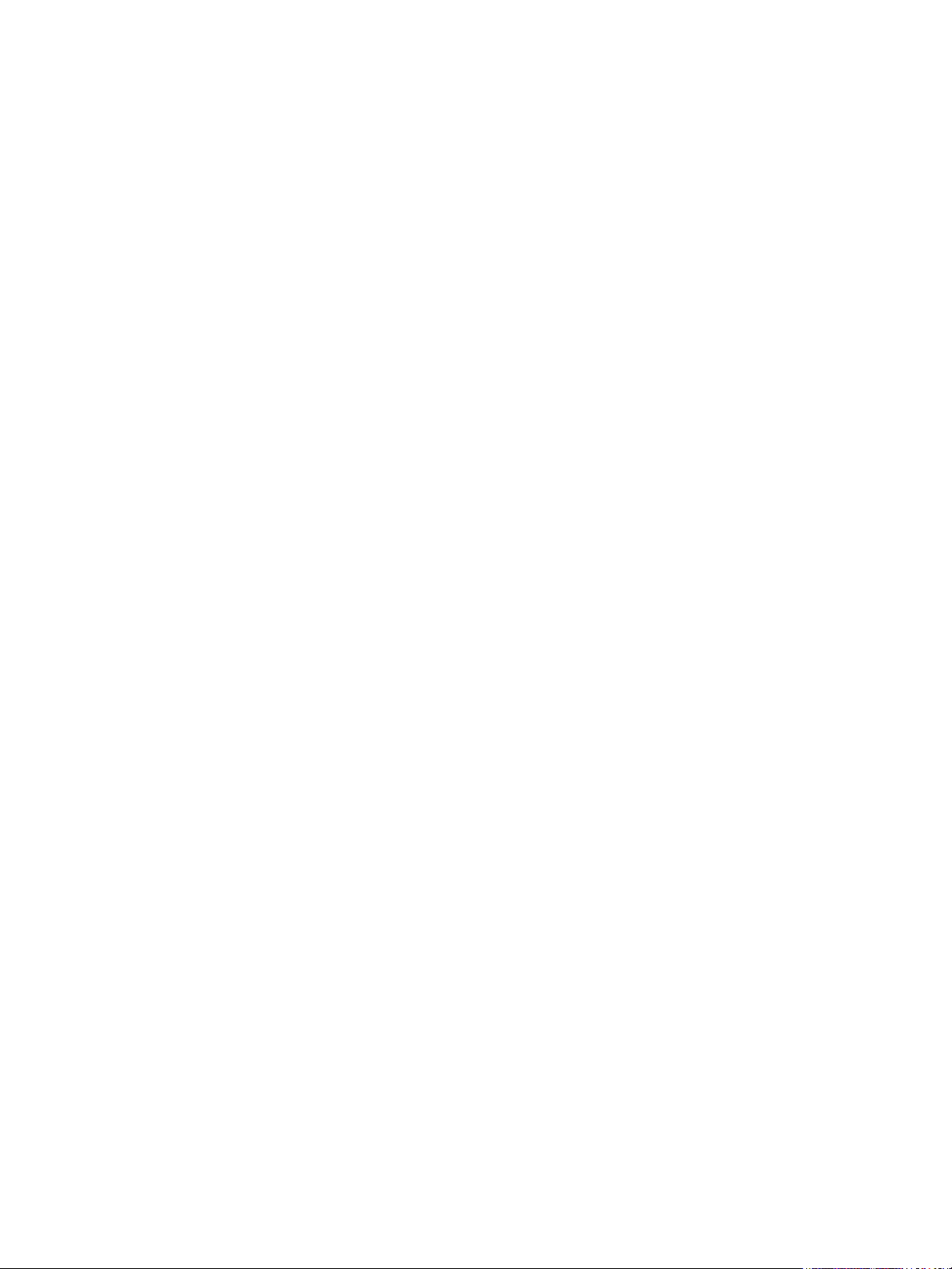
©2019 Xerox Corporation. Tous droits réservés. Xerox® et Xerox avec la marque figurative® sont des marques commerciales de Xerox
Corporation aux États-Unis et/ou dans d'autres pays.
®
, CentreWare®, WorkCentre®, FreeFlow®, SMARTsend®, Scan to PC Desktop®, MeterAssistant®, SuppliesAssistant®, Xerox
Phaser
Secure Access Unified ID System
®
et Xerox Extensible Interface Platform® sont des marques déposées de Xerox Corporation aux
États-Unis et/ou dans d'autres pays.
®
Adobe
Reader® et PostScript® sont des marques commerciales d'Adobe Systems Incorporated aux États-Unis et/ou dans d'autres
pays.
Macintosh et Mac OS sont des marques commerciales d'Apple Inc., déposées aux États-Unis et dans d'autres pays.
AirPrint et le logo d'AirPrint sont des marques déposées d'Apple Inc.
®
PCL
est une marque commerciale de Hewlett-Packard Corporation aux États-Unis et/ou dans d'autres pays.
®
et AIX® sont des marques déposées de International Business Machines Corporation aux États-Unis et/ou dans d'autres pays.
IBM
Microsoft®, Windows Vista®, Windows® et Windows Server® sont des marques de Microsoft Corporation aux États-Unis et/ou dans
d'autres pays.
®
Novell
, NetWare®, NDPS®, NDS®, IPX™ Novell Distributed Print Services™ sont des marques déposées de Novell, Inc. aux États-Unis
et/ou dans d'autres pays.
Sun, Sun Microsystems et Solaris sont des marques ou des marques déposées d'Oracle et ses affiliés aux États-Unis et/ou dans
d'autres pays.
®
UNIX
est une marque commerciale aux États-Unis et dans d'autres pays, accordée sous licence exclusivement par le biais de
X/Open Company Limited.
Linux est une marque déposée de Linus Torvalds.
®
Red Hat
est une marque déposée de Red Hat, Inc.
Fedora est une marque commerciale de Red Hat, Inc.
Ubuntu est une marque déposée de Canonical Ltd.
Debian est une marqué déposée de Software in the Public Interest, Inc.
Page 3

Contenu
1Initiation
Présentation de la machine . . . . . . . . . . . . . . . . . . . . . . . . . . . . . . . . . . . . . . . . . . . . . . . . . . . . . . . . . . . . . . . .2
Vue avant de la configuration de WorkCentre 3025NI . . . . . . . . . . . . . . . . . . . . . . . . . . . . . . . . . . .2
Vue arrière de la configuration de WorkCentre 3025NI . . . . . . . . . . . . . . . . . . . . . . . . . . . . . . . . . .3
Vue avant de la configuration de WorkCentre 3025BI . . . . . . . . . . . . . . . . . . . . . . . . . . . . . . . . . . .4
Vue arrière de la configuration de WorkCentre 3025BI. . . . . . . . . . . . . . . . . . . . . . . . . . . . . . . . . . .5
Configurations de produit. . . . . . . . . . . . . . . . . . . . . . . . . . . . . . . . . . . . . . . . . . . . . . . . . . . . . . . . . . . . . . . . . .6
Présentation du panneau de commande. . . . . . . . . . . . . . . . . . . . . . . . . . . . . . . . . . . . . . . . . . . . . . . . . . . .7
Présentation du panneau de commande intégré à WorkCentre 3025NI. . . . . . . . . . . . . . . . . . .7
Présentation du panneau de commande intégré à WorkCentre 3025BI . . . . . . . . . . . . . . . . . 10
Mise sous tension de la machine . . . . . . . . . . . . . . . . . . . . . . . . . . . . . . . . . . . . . . . . . . . . . . . . . . . . . . . . . 12
Économie d'énergie . . . . . . . . . . . . . . . . . . . . . . . . . . . . . . . . . . . . . . . . . . . . . . . . . . . . . . . . . . . . . . . . . 12
Mise hors tension de la machine. . . . . . . . . . . . . . . . . . . . . . . . . . . . . . . . . . . . . . . . . . . . . . . . . . . . . . 13
Utilisation du pavé alphanumérique (WorkCentre 3025NI uniquement) . . . . . . . . . . . . . . . . 13
Présentation du menu . . . . . . . . . . . . . . . . . . . . . . . . . . . . . . . . . . . . . . . . . . . . . . . . . . . . . . . . . . . . . . . 15
Menu État machine. . . . . . . . . . . . . . . . . . . . . . . . . . . . . . . . . . . . . . . . . . . . . . . . . . . . . . . . . . . . . . . . . . 16
Menu Réseau. . . . . . . . . . . . . . . . . . . . . . . . . . . . . . . . . . . . . . . . . . . . . . . . . . . . . . . . . . . . . . . . . . . . . . . . 17
Logiciel . . . . . . . . . . . . . . . . . . . . . . . . . . . . . . . . . . . . . . . . . . . . . . . . . . . . . . . . . . . . . . . . . . . . . . . . . . . . . . . . . 18
Pages d'information. . . . . . . . . . . . . . . . . . . . . . . . . . . . . . . . . . . . . . . . . . . . . . . . . . . . . . . . . . . . . . . . . . . . . 20
Impression des relevés. . . . . . . . . . . . . . . . . . . . . . . . . . . . . . . . . . . . . . . . . . . . . . . . . . . . . . . . . . . . . . . 20
Fonction par défaut . . . . . . . . . . . . . . . . . . . . . . . . . . . . . . . . . . . . . . . . . . . . . . . . . . . . . . . . . . . . . . . . . . . . . 21
Rég. par déf.des cop . . . . . . . . . . . . . . . . . . . . . . . . . . . . . . . . . . . . . . . . . . . . . . . . . . . . . . . . . . . . . . . . . 21
Paramètre de fax par défaut (WorkCentre 3025NI uniquement) . . . . . . . . . . . . . . . . . . . . . . . 21
Relevé de configuration. . . . . . . . . . . . . . . . . . . . . . . . . . . . . . . . . . . . . . . . . . . . . . . . . . . . . . . . . . . . . . 22
Services Internet CentreWare
Accès à l'imprimante . . . . . . . . . . . . . . . . . . . . . . . . . . . . . . . . . . . . . . . . . . . . . . . . . . . . . . . . . . . . . . . . . . . . 23
Connexion . . . . . . . . . . . . . . . . . . . . . . . . . . . . . . . . . . . . . . . . . . . . . . . . . . . . . . . . . . . . . . . . . . . . . . . . . . 23
Informations complémentaires . . . . . . . . . . . . . . . . . . . . . . . . . . . . . . . . . . . . . . . . . . . . . . . . . . . . . . . . . . 24
Assistance complémentaire . . . . . . . . . . . . . . . . . . . . . . . . . . . . . . . . . . . . . . . . . . . . . . . . . . . . . . . . . . . . . . 25
Centre Services Xerox . . . . . . . . . . . . . . . . . . . . . . . . . . . . . . . . . . . . . . . . . . . . . . . . . . . . . . . . . . . . . . . . 25
Documentation . . . . . . . . . . . . . . . . . . . . . . . . . . . . . . . . . . . . . . . . . . . . . . . . . . . . . . . . . . . . . . . . . . . . . 25
®
Xerox® . . . . . . . . . . . . . . . . . . . . . . . . . . . . . . . . . . . . . . . . . . . . . . . 22
2 Installation et configuration
Présentation . . . . . . . . . . . . . . . . . . . . . . . . . . . . . . . . . . . . . . . . . . . . . . . . . . . . . . . . . . . . . . . . . . . . . . . . . . . . 28
Assistant d'installation . . . . . . . . . . . . . . . . . . . . . . . . . . . . . . . . . . . . . . . . . . . . . . . . . . . . . . . . . . . . . . . . . . 28
Accès administrateur . . . . . . . . . . . . . . . . . . . . . . . . . . . . . . . . . . . . . . . . . . . . . . . . . . . . . . . . . . . . . . . . 29
Connectivité sans fil . . . . . . . . . . . . . . . . . . . . . . . . . . . . . . . . . . . . . . . . . . . . . . . . . . . . . . . . . . . . . . . . . 29
Configuration des paramètres Ethernet . . . . . . . . . . . . . . . . . . . . . . . . . . . . . . . . . . . . . . . . . . . . . . . 31
Relevé de configuration. . . . . . . . . . . . . . . . . . . . . . . . . . . . . . . . . . . . . . . . . . . . . . . . . . . . . . . . . . . . . . 31
Xerox® WorkCentre® 3025
Guide de l'utilisateur
iii
Page 4

Contenu
Services Internet CentreWare®. . . . . . . . . . . . . . . . . . . . . . . . . . . . . . . . . . . . . . . . . . . . . . . . . . . . . . . . . . . 33
Configuration système. . . . . . . . . . . . . . . . . . . . . . . . . . . . . . . . . . . . . . . . . . . . . . . . . . . . . . . . . . . . . . . 33
Nom d'utilisateur et mot de passe de l'administrateur. . . . . . . . . . . . . . . . . . . . . . . . . . . . . . . . . 33
Accès aux Services Internet CentreWare en tant qu'administrateur. . . . . . . . . . . . . . . . . . . . . 33
Modification du mot de passe de l'administrateur système. . . . . . . . . . . . . . . . . . . . . . . . . . . . . 34
Configuration de la connectivité sans fil à l'aide des Services Internet CentreWare
(WorkCentre 3025NI). . . . . . . . . . . . . . . . . . . . . . . . . . . . . . . . . . . . . . . . . . . . . . . . . . . . . . . . . . . . . . . . 34
Configuration de la fonctionnalité Wi-Fi Direct™ sur la machine . . . . . . . . . . . . . . . . . . . . . . . . 36
Configuration de la fonctionnalité Wi-Fi Direct™ à l'aide des
Services Internet CentreWare . . . . . . . . . . . . . . . . . . . . . . . . . . . . . . . . . . . . . . . . . . . . . . . . . . . . . . . . 36
Configuration de la vitesse Ethernet à l'aide des Services Internet CentreWare. . . . . . . . . . 36
Réglage de l'altitude. . . . . . . . . . . . . . . . . . . . . . . . . . . . . . . . . . . . . . . . . . . . . . . . . . . . . . . . . . . . . . . . . 37
Installation réseau : TCP/IP . . . . . . . . . . . . . . . . . . . . . . . . . . . . . . . . . . . . . . . . . . . . . . . . . . . . . . . . . . . . . . 38
Configuration de l'adressage IPv4 statique sur la machine . . . . . . . . . . . . . . . . . . . . . . . . . . . . . 38
Configuration de l'adressage IPv4 dynamique sur la machine . . . . . . . . . . . . . . . . . . . . . . . . . . 39
Configuration des paramètres TCP/IP à l'aide des Services Internet CentreWare . . . . . . . . 40
Pilotes d'imprimante . . . . . . . . . . . . . . . . . . . . . . . . . . . . . . . . . . . . . . . . . . . . . . . . . . . . . . . . . . . . . . . . . . . . 43
Présentation . . . . . . . . . . . . . . . . . . . . . . . . . . . . . . . . . . . . . . . . . . . . . . . . . . . . . . . . . . . . . . . . . . . . . . . . 43
Pilotes Windows. . . . . . . . . . . . . . . . . . . . . . . . . . . . . . . . . . . . . . . . . . . . . . . . . . . . . . . . . . . . . . . . . . . . . . . . . 44
Installation des pilotes Windows . . . . . . . . . . . . . . . . . . . . . . . . . . . . . . . . . . . . . . . . . . . . . . . . . . . . . 44
Programme de configuration sans fil. . . . . . . . . . . . . . . . . . . . . . . . . . . . . . . . . . . . . . . . . . . . . . . . . . 48
Désinstallation d'un pilote Windows. . . . . . . . . . . . . . . . . . . . . . . . . . . . . . . . . . . . . . . . . . . . . . . . . . 49
Pilotes Macintosh . . . . . . . . . . . . . . . . . . . . . . . . . . . . . . . . . . . . . . . . . . . . . . . . . . . . . . . . . . . . . . . . . . . . . . . 50
Désinstallation du pilote Macintosh. . . . . . . . . . . . . . . . . . . . . . . . . . . . . . . . . . . . . . . . . . . . . . . . . . . 51
Pilotes Linux . . . . . . . . . . . . . . . . . . . . . . . . . . . . . . . . . . . . . . . . . . . . . . . . . . . . . . . . . . . . . . . . . . . . . . . . . . . . 52
Installation du pilote Linux Unified Driver (pilote Linux unifié). . . . . . . . . . . . . . . . . . . . . . . . . . 52
Partage local de la machine. . . . . . . . . . . . . . . . . . . . . . . . . . . . . . . . . . . . . . . . . . . . . . . . . . . . . . . . . . . . . . 53
Windows. . . . . . . . . . . . . . . . . . . . . . . . . . . . . . . . . . . . . . . . . . . . . . . . . . . . . . . . . . . . . . . . . . . . . . . . . . . . 53
Macintosh . . . . . . . . . . . . . . . . . . . . . . . . . . . . . . . . . . . . . . . . . . . . . . . . . . . . . . . . . . . . . . . . . . . . . . . . . . 54
Impression Windows . . . . . . . . . . . . . . . . . . . . . . . . . . . . . . . . . . . . . . . . . . . . . . . . . . . . . . . . . . . . . . . . . . . . 55
Impression LPR. . . . . . . . . . . . . . . . . . . . . . . . . . . . . . . . . . . . . . . . . . . . . . . . . . . . . . . . . . . . . . . . . . . . . . 55
Port IPP (Internet Printing Protocol) . . . . . . . . . . . . . . . . . . . . . . . . . . . . . . . . . . . . . . . . . . . . . . . . . . 56
Impression TCP/IP brute (Port 9100) sur Mac. . . . . . . . . . . . . . . . . . . . . . . . . . . . . . . . . . . . . . . . . . 57
Configuration du pilote d'imprimante Windows . . . . . . . . . . . . . . . . . . . . . . . . . . . . . . . . . . . . . . . 58
AirPrint . . . . . . . . . . . . . . . . . . . . . . . . . . . . . . . . . . . . . . . . . . . . . . . . . . . . . . . . . . . . . . . . . . . . . . . . . . . . . . . . . 59
Google Cloud Print . . . . . . . . . . . . . . . . . . . . . . . . . . . . . . . . . . . . . . . . . . . . . . . . . . . . . . . . . . . . . . . . . . . . . . 60
Numérisation vers un PC. . . . . . . . . . . . . . . . . . . . . . . . . . . . . . . . . . . . . . . . . . . . . . . . . . . . . . . . . . . . . . . . . 61
Présentation . . . . . . . . . . . . . . . . . . . . . . . . . . . . . . . . . . . . . . . . . . . . . . . . . . . . . . . . . . . . . . . . . . . . . . . . 61
Numérisation vers un PC réseau . . . . . . . . . . . . . . . . . . . . . . . . . . . . . . . . . . . . . . . . . . . . . . . . . . . . . . 61
Numérisation vers un PC local . . . . . . . . . . . . . . . . . . . . . . . . . . . . . . . . . . . . . . . . . . . . . . . . . . . . . . . . 62
Configuration fax (WorkCentre 3025NI). . . . . . . . . . . . . . . . . . . . . . . . . . . . . . . . . . . . . . . . . . . . . . . . . . 63
Présentation . . . . . . . . . . . . . . . . . . . . . . . . . . . . . . . . . . . . . . . . . . . . . . . . . . . . . . . . . . . . . . . . . . . . . . . . 63
Activation de la fonction Fax à partir de la machine . . . . . . . . . . . . . . . . . . . . . . . . . . . . . . . . . . . 63
Sélection des paramètres de fax par défaut à l'aide des Services Internet CentreWare . . . 64
Réglage des paramètres de document de la fonction Fax sur la machine. . . . . . . . . . . . . . . . 65
Carnet d'adresses fax. . . . . . . . . . . . . . . . . . . . . . . . . . . . . . . . . . . . . . . . . . . . . . . . . . . . . . . . . . . . . . . . 65
®
iv
Xerox
Guide de l'utilisateur
WorkCentre® 3025
Page 5

3Papier et supports
Mise en place du papier. . . . . . . . . . . . . . . . . . . . . . . . . . . . . . . . . . . . . . . . . . . . . . . . . . . . . . . . . . . . . . . . . . 68
Préparation du papier préalablement à sa mise en place . . . . . . . . . . . . . . . . . . . . . . . . . . . . . . . 68
Utilisation du bac 1. . . . . . . . . . . . . . . . . . . . . . . . . . . . . . . . . . . . . . . . . . . . . . . . . . . . . . . . . . . . . . . . . . 68
Définition du format et du type de papier. . . . . . . . . . . . . . . . . . . . . . . . . . . . . . . . . . . . . . . . . . . . . . . . . 70
Sélection du type de papier . . . . . . . . . . . . . . . . . . . . . . . . . . . . . . . . . . . . . . . . . . . . . . . . . . . . . . . . . . 70
Sélection du type de papier . . . . . . . . . . . . . . . . . . . . . . . . . . . . . . . . . . . . . . . . . . . . . . . . . . . . . . . . . . 70
Spécifications relatives aux supports. . . . . . . . . . . . . . . . . . . . . . . . . . . . . . . . . . . . . . . . . . . . . . . . . . . . . . 71
Recommandations relatives aux supports . . . . . . . . . . . . . . . . . . . . . . . . . . . . . . . . . . . . . . . . . . . . . 71
Types de supports . . . . . . . . . . . . . . . . . . . . . . . . . . . . . . . . . . . . . . . . . . . . . . . . . . . . . . . . . . . . . . . . . . . 72
Mise en place des documents . . . . . . . . . . . . . . . . . . . . . . . . . . . . . . . . . . . . . . . . . . . . . . . . . . . . . . . . . . . . 74
Chargeur automatique de documents . . . . . . . . . . . . . . . . . . . . . . . . . . . . . . . . . . . . . . . . . . . . . . . . 74
Vitre d'exposition . . . . . . . . . . . . . . . . . . . . . . . . . . . . . . . . . . . . . . . . . . . . . . . . . . . . . . . . . . . . . . . . . . . 74
Réception. . . . . . . . . . . . . . . . . . . . . . . . . . . . . . . . . . . . . . . . . . . . . . . . . . . . . . . . . . . . . . . . . . . . . . . . . . . . . . . 75
Utilisation du bac récepteur . . . . . . . . . . . . . . . . . . . . . . . . . . . . . . . . . . . . . . . . . . . . . . . . . . . . . . . . . . 75
4 Imprimer
Contenu
Impression sous Windows. . . . . . . . . . . . . . . . . . . . . . . . . . . . . . . . . . . . . . . . . . . . . . . . . . . . . . . . . . . . . . . . 78
Procédure d'impression . . . . . . . . . . . . . . . . . . . . . . . . . . . . . . . . . . . . . . . . . . . . . . . . . . . . . . . . . . . . . . 78
Onglet Favoris. . . . . . . . . . . . . . . . . . . . . . . . . . . . . . . . . . . . . . . . . . . . . . . . . . . . . . . . . . . . . . . . . . . . . . . 78
État de l'imprimante. . . . . . . . . . . . . . . . . . . . . . . . . . . . . . . . . . . . . . . . . . . . . . . . . . . . . . . . . . . . . . . . . 79
Onglet de base . . . . . . . . . . . . . . . . . . . . . . . . . . . . . . . . . . . . . . . . . . . . . . . . . . . . . . . . . . . . . . . . . . . . . . 80
Onglet Papier . . . . . . . . . . . . . . . . . . . . . . . . . . . . . . . . . . . . . . . . . . . . . . . . . . . . . . . . . . . . . . . . . . . . . . . 81
Onglet Graphiques. . . . . . . . . . . . . . . . . . . . . . . . . . . . . . . . . . . . . . . . . . . . . . . . . . . . . . . . . . . . . . . . . . . 82
Onglet Avancé . . . . . . . . . . . . . . . . . . . . . . . . . . . . . . . . . . . . . . . . . . . . . . . . . . . . . . . . . . . . . . . . . . . . . . 82
Onglet Earth Smart . . . . . . . . . . . . . . . . . . . . . . . . . . . . . . . . . . . . . . . . . . . . . . . . . . . . . . . . . . . . . . . . . . 85
Onglet Xerox . . . . . . . . . . . . . . . . . . . . . . . . . . . . . . . . . . . . . . . . . . . . . . . . . . . . . . . . . . . . . . . . . . . . . . . . 86
Xerox, Gestionnaire d'imprimantes . . . . . . . . . . . . . . . . . . . . . . . . . . . . . . . . . . . . . . . . . . . . . . . . . . . . . . . 87
Impression sous Macintosh . . . . . . . . . . . . . . . . . . . . . . . . . . . . . . . . . . . . . . . . . . . . . . . . . . . . . . . . . . . . . . 88
Impression d'un document. . . . . . . . . . . . . . . . . . . . . . . . . . . . . . . . . . . . . . . . . . . . . . . . . . . . . . . . . . . 88
Modification des paramètres d'imprimante . . . . . . . . . . . . . . . . . . . . . . . . . . . . . . . . . . . . . . . . . . . 88
Utilisation d'AirPrint . . . . . . . . . . . . . . . . . . . . . . . . . . . . . . . . . . . . . . . . . . . . . . . . . . . . . . . . . . . . . . . . . 90
Utilisation de Google Cloud Print . . . . . . . . . . . . . . . . . . . . . . . . . . . . . . . . . . . . . . . . . . . . . . . . . . . . . 90
Impression sous Linux . . . . . . . . . . . . . . . . . . . . . . . . . . . . . . . . . . . . . . . . . . . . . . . . . . . . . . . . . . . . . . . . . . . 91
Impression à partir d'applications . . . . . . . . . . . . . . . . . . . . . . . . . . . . . . . . . . . . . . . . . . . . . . . . . . . . 91
Impression de fichiers. . . . . . . . . . . . . . . . . . . . . . . . . . . . . . . . . . . . . . . . . . . . . . . . . . . . . . . . . . . . . . . . 91
Configuration des propriétés de l'imprimante . . . . . . . . . . . . . . . . . . . . . . . . . . . . . . . . . . . . . . . . . 92
Impression sous Unix. . . . . . . . . . . . . . . . . . . . . . . . . . . . . . . . . . . . . . . . . . . . . . . . . . . . . . . . . . . . . . . . . . . . 93
Impression de fichiers. . . . . . . . . . . . . . . . . . . . . . . . . . . . . . . . . . . . . . . . . . . . . . . . . . . . . . . . . . . . . . . . 93
Configuration des propriétés de l'imprimante . . . . . . . . . . . . . . . . . . . . . . . . . . . . . . . . . . . . . . . . . 93
®
Xerox
WorkCentre
Guide de l'utilisateur
®
3025
v
Page 6

Contenu
5Copie
Procédure de copie . . . . . . . . . . . . . . . . . . . . . . . . . . . . . . . . . . . . . . . . . . . . . . . . . . . . . . . . . . . . . . . . . . . . . . 96
Mise en place des documents . . . . . . . . . . . . . . . . . . . . . . . . . . . . . . . . . . . . . . . . . . . . . . . . . . . . . . . . 96
Sélection des fonctions . . . . . . . . . . . . . . . . . . . . . . . . . . . . . . . . . . . . . . . . . . . . . . . . . . . . . . . . . . . . . . 97
Saisie de la quantité . . . . . . . . . . . . . . . . . . . . . . . . . . . . . . . . . . . . . . . . . . . . . . . . . . . . . . . . . . . . . . . . . 97
Lancement du travail . . . . . . . . . . . . . . . . . . . . . . . . . . . . . . . . . . . . . . . . . . . . . . . . . . . . . . . . . . . . . . . . 98
Arrêt du travail de copie. . . . . . . . . . . . . . . . . . . . . . . . . . . . . . . . . . . . . . . . . . . . . . . . . . . . . . . . . . . . . . 98
Options de copie . . . . . . . . . . . . . . . . . . . . . . . . . . . . . . . . . . . . . . . . . . . . . . . . . . . . . . . . . . . . . . . . . . . . . . . . 99
Utilisation des options de mise en page. . . . . . . . . . . . . . . . . . . . . . . . . . . . . . . . . . . . . . . . . . . . . . . . . . 101
Copie 2 en 1 ou 4 en 1 . . . . . . . . . . . . . . . . . . . . . . . . . . . . . . . . . . . . . . . . . . . . . . . . . . . . . . . . . . . . . . 101
ID copie . . . . . . . . . . . . . . . . . . . . . . . . . . . . . . . . . . . . . . . . . . . . . . . . . . . . . . . . . . . . . . . . . . . . . . . . . . . 101
Réception. . . . . . . . . . . . . . . . . . . . . . . . . . . . . . . . . . . . . . . . . . . . . . . . . . . . . . . . . . . . . . . . . . . . . . . . . . . . . . 103
Utilisation du bac récepteur . . . . . . . . . . . . . . . . . . . . . . . . . . . . . . . . . . . . . . . . . . . . . . . . . . . . . . . . . 103
6Numérisation
Présentation de la numérisation. . . . . . . . . . . . . . . . . . . . . . . . . . . . . . . . . . . . . . . . . . . . . . . . . . . . . . . . . 106
Processus de numérisation . . . . . . . . . . . . . . . . . . . . . . . . . . . . . . . . . . . . . . . . . . . . . . . . . . . . . . . . . . 106
Numérisation, méthodes. . . . . . . . . . . . . . . . . . . . . . . . . . . . . . . . . . . . . . . . . . . . . . . . . . . . . . . . . . . . 107
Numérisation Windows. . . . . . . . . . . . . . . . . . . . . . . . . . . . . . . . . . . . . . . . . . . . . . . . . . . . . . . . . . . . . . . . . 108
Liste de contrôle. . . . . . . . . . . . . . . . . . . . . . . . . . . . . . . . . . . . . . . . . . . . . . . . . . . . . . . . . . . . . . . . . . . . 108
Activation de la fonction de numérisation vers un PC . . . . . . . . . . . . . . . . . . . . . . . . . . . . . . . . . 108
Mise en place des documents . . . . . . . . . . . . . . . . . . . . . . . . . . . . . . . . . . . . . . . . . . . . . . . . . . . . . . . 109
Sélection de la destination de numérisation . . . . . . . . . . . . . . . . . . . . . . . . . . . . . . . . . . . . . . . . . . 109
Sélection des fonctions . . . . . . . . . . . . . . . . . . . . . . . . . . . . . . . . . . . . . . . . . . . . . . . . . . . . . . . . . . . . . 110
Lancement du travail . . . . . . . . . . . . . . . . . . . . . . . . . . . . . . . . . . . . . . . . . . . . . . . . . . . . . . . . . . . . . . . 111
Arrêt du travail . . . . . . . . . . . . . . . . . . . . . . . . . . . . . . . . . . . . . . . . . . . . . . . . . . . . . . . . . . . . . . . . . . . . . 111
Numérisation Macintosh. . . . . . . . . . . . . . . . . . . . . . . . . . . . . . . . . . . . . . . . . . . . . . . . . . . . . . . . . . . . . . . . 112
Liste de contrôle. . . . . . . . . . . . . . . . . . . . . . . . . . . . . . . . . . . . . . . . . . . . . . . . . . . . . . . . . . . . . . . . . . . . 112
Mise en place des documents . . . . . . . . . . . . . . . . . . . . . . . . . . . . . . . . . . . . . . . . . . . . . . . . . . . . . . . 112
Activation de la fonction de numérisation vers un PC . . . . . . . . . . . . . . . . . . . . . . . . . . . . . . . . . 113
Sélection de la destination de numérisation . . . . . . . . . . . . . . . . . . . . . . . . . . . . . . . . . . . . . . . . . . 115
Lancement du travail . . . . . . . . . . . . . . . . . . . . . . . . . . . . . . . . . . . . . . . . . . . . . . . . . . . . . . . . . . . . . . . 116
Arrêt du travail . . . . . . . . . . . . . . . . . . . . . . . . . . . . . . . . . . . . . . . . . . . . . . . . . . . . . . . . . . . . . . . . . . . . . 116
Numérisation Linux. . . . . . . . . . . . . . . . . . . . . . . . . . . . . . . . . . . . . . . . . . . . . . . . . . . . . . . . . . . . . . . . . . . . . 117
Numérisation . . . . . . . . . . . . . . . . . . . . . . . . . . . . . . . . . . . . . . . . . . . . . . . . . . . . . . . . . . . . . . . . . . . . . . 117
Paramètres de type de travail . . . . . . . . . . . . . . . . . . . . . . . . . . . . . . . . . . . . . . . . . . . . . . . . . . . . . . . 118
Utilisation d'Image Manager (Gestionnaire d'images). . . . . . . . . . . . . . . . . . . . . . . . . . . . . . . . 118
Numérisation à l'aide du pilote TWAIN. . . . . . . . . . . . . . . . . . . . . . . . . . . . . . . . . . . . . . . . . . . . . . . . . . 120
Numérisation à l'aide du pilote WIA. . . . . . . . . . . . . . . . . . . . . . . . . . . . . . . . . . . . . . . . . . . . . . . . . . . . . 121
7Fax
Présentation . . . . . . . . . . . . . . . . . . . . . . . . . . . . . . . . . . . . . . . . . . . . . . . . . . . . . . . . . . . . . . . . . . . . . . . . . . . 124
Modification des paramètres de fax par défaut à l'aide des
Services Internet CentreWare . . . . . . . . . . . . . . . . . . . . . . . . . . . . . . . . . . . . . . . . . . . . . . . . . . . . . . . 124
®
vi
Xerox
Guide de l'utilisateur
WorkCentre® 3025
Page 7
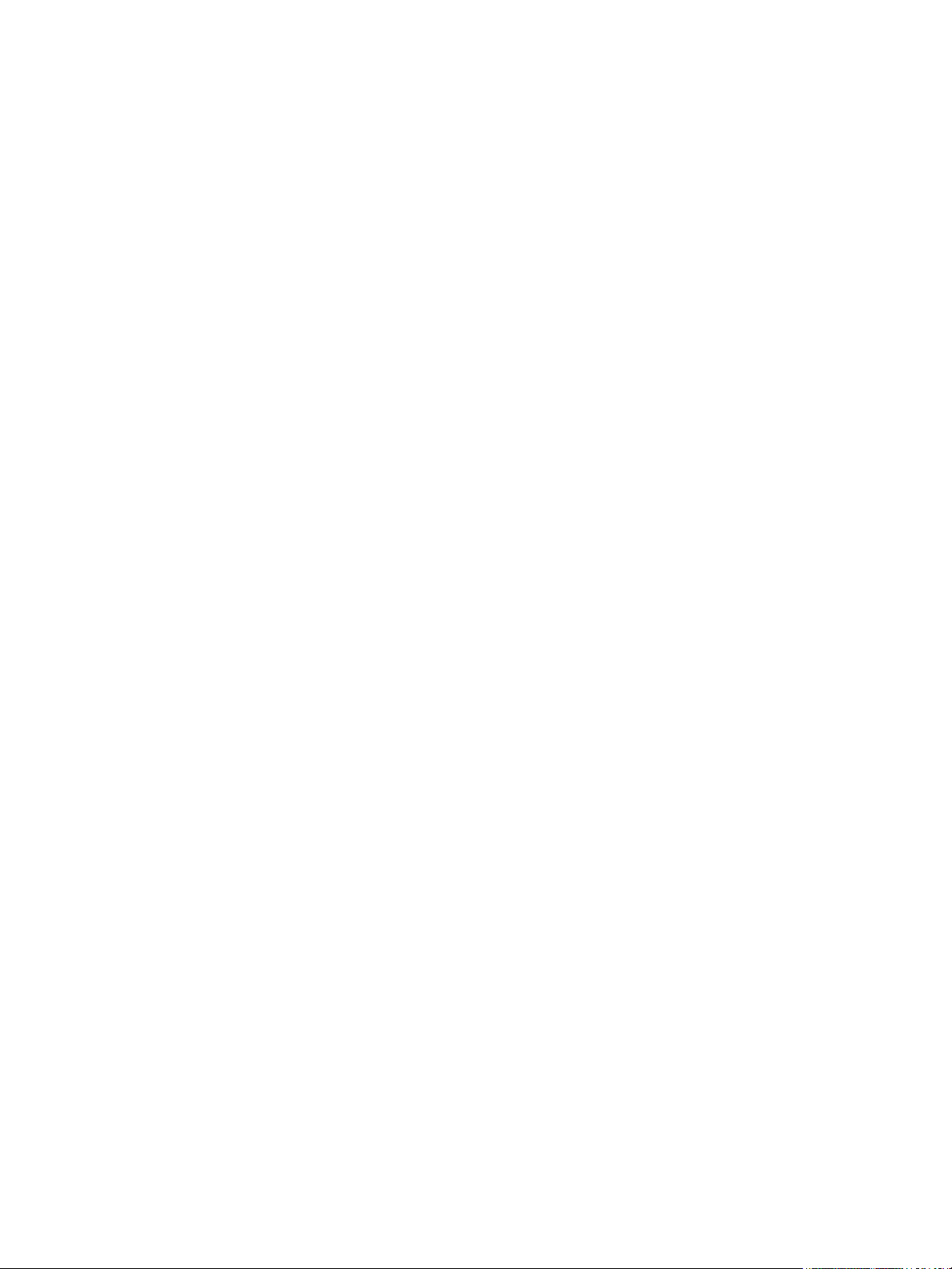
Contenu
Procédure d'envoi de fax : Envoi d'un fax . . . . . . . . . . . . . . . . . . . . . . . . . . . . . . . . . . . . . . . . . . . . . . . . 125
Chargement des documents . . . . . . . . . . . . . . . . . . . . . . . . . . . . . . . . . . . . . . . . . . . . . . . . . . . . . . . . 125
Sélection des fonctions . . . . . . . . . . . . . . . . . . . . . . . . . . . . . . . . . . . . . . . . . . . . . . . . . . . . . . . . . . . . . 126
Saisie du numéro de fax . . . . . . . . . . . . . . . . . . . . . . . . . . . . . . . . . . . . . . . . . . . . . . . . . . . . . . . . . . . . 127
Lancement du travail . . . . . . . . . . . . . . . . . . . . . . . . . . . . . . . . . . . . . . . . . . . . . . . . . . . . . . . . . . . . . . . 128
Confirmation de télécopie. . . . . . . . . . . . . . . . . . . . . . . . . . . . . . . . . . . . . . . . . . . . . . . . . . . . . . . . . . . 128
Arrêt de l'envoi d'un fax . . . . . . . . . . . . . . . . . . . . . . . . . . . . . . . . . . . . . . . . . . . . . . . . . . . . . . . . . . . . 129
Option d'envoi de fax . . . . . . . . . . . . . . . . . . . . . . . . . . . . . . . . . . . . . . . . . . . . . . . . . . . . . . . . . . . . . . . . . . 130
Envoi multiple . . . . . . . . . . . . . . . . . . . . . . . . . . . . . . . . . . . . . . . . . . . . . . . . . . . . . . . . . . . . . . . . . . . . . . 132
Envoi différé . . . . . . . . . . . . . . . . . . . . . . . . . . . . . . . . . . . . . . . . . . . . . . . . . . . . . . . . . . . . . . . . . . . . . . . 133
Envoi prioritaire . . . . . . . . . . . . . . . . . . . . . . . . . . . . . . . . . . . . . . . . . . . . . . . . . . . . . . . . . . . . . . . . . . . . 134
Autres options d'envoi de fax . . . . . . . . . . . . . . . . . . . . . . . . . . . . . . . . . . . . . . . . . . . . . . . . . . . . . . . 135
Options de réception de télécopies . . . . . . . . . . . . . . . . . . . . . . . . . . . . . . . . . . . . . . . . . . . . . . . . . . . . . . 136
Modes de réception de télécopies . . . . . . . . . . . . . . . . . . . . . . . . . . . . . . . . . . . . . . . . . . . . . . . . . . . 136
Mode Fax . . . . . . . . . . . . . . . . . . . . . . . . . . . . . . . . . . . . . . . . . . . . . . . . . . . . . . . . . . . . . . . . . . . . . . . . . . 137
Mode Tel. . . . . . . . . . . . . . . . . . . . . . . . . . . . . . . . . . . . . . . . . . . . . . . . . . . . . . . . . . . . . . . . . . . . . . . . . . . 137
Mode Rep/fax . . . . . . . . . . . . . . . . . . . . . . . . . . . . . . . . . . . . . . . . . . . . . . . . . . . . . . . . . . . . . . . . . . . . . . 137
Mode DRPD . . . . . . . . . . . . . . . . . . . . . . . . . . . . . . . . . . . . . . . . . . . . . . . . . . . . . . . . . . . . . . . . . . . . . . . . 137
Utilisation de la fonction Réception protégée . . . . . . . . . . . . . . . . . . . . . . . . . . . . . . . . . . . . . . . . 138
Paramètres de réception de télécopies Internet . . . . . . . . . . . . . . . . . . . . . . . . . . . . . . . . . . . . . . 139
Transfert de fax envoyés/reçus. . . . . . . . . . . . . . . . . . . . . . . . . . . . . . . . . . . . . . . . . . . . . . . . . . . . . . . . . . 140
Transfert de fax envoyés. . . . . . . . . . . . . . . . . . . . . . . . . . . . . . . . . . . . . . . . . . . . . . . . . . . . . . . . . . . . 140
Transfert de fax reçus. . . . . . . . . . . . . . . . . . . . . . . . . . . . . . . . . . . . . . . . . . . . . . . . . . . . . . . . . . . . . . . 141
Désactivation du transfert de fax. . . . . . . . . . . . . . . . . . . . . . . . . . . . . . . . . . . . . . . . . . . . . . . . . . . . 142
Envoi de fax à partir d'un PC . . . . . . . . . . . . . . . . . . . . . . . . . . . . . . . . . . . . . . . . . . . . . . . . . . . . . . . . . . . . 143
Pour envoyer un fax à partir du PC :. . . . . . . . . . . . . . . . . . . . . . . . . . . . . . . . . . . . . . . . . . . . . . . . . . 143
8Carnet d'adresses
Présentation du carnet d'adresses. . . . . . . . . . . . . . . . . . . . . . . . . . . . . . . . . . . . . . . . . . . . . . . . . . . . . . . 146
Utilisation du carnet d'adresses à partir du panneau de commande . . . . . . . . . . . . . . . . . . . . . . . 147
Recherche dans le carnet d'adresses. . . . . . . . . . . . . . . . . . . . . . . . . . . . . . . . . . . . . . . . . . . . . . . . . 147
Numéros abrégés. . . . . . . . . . . . . . . . . . . . . . . . . . . . . . . . . . . . . . . . . . . . . . . . . . . . . . . . . . . . . . . . . . . 147
Numéros de composition de groupe . . . . . . . . . . . . . . . . . . . . . . . . . . . . . . . . . . . . . . . . . . . . . . . . . 148
Suppression d'une entrée du carnet d'adresses. . . . . . . . . . . . . . . . . . . . . . . . . . . . . . . . . . . . . . . 150
Impression du carnet d'adresses local. . . . . . . . . . . . . . . . . . . . . . . . . . . . . . . . . . . . . . . . . . . . . . . . 151
Utilisation du carnet d'adresses dans Services Internet CentreWare . . . . . . . . . . . . . . . . . . . . . . . 152
Pour rechercher une adresse dans les Services Internet CentreWare :. . . . . . . . . . . . . . . . . . . 152
Pour ajouter une adresse :. . . . . . . . . . . . . . . . . . . . . . . . . . . . . . . . . . . . . . . . . . . . . . . . . . . . . . . . . . . 152
Pour modifier ou supprimer une adresse . . . . . . . . . . . . . . . . . . . . . . . . . . . . . . . . . . . . . . . . . . . . . 152
9Sécurité
Informations sur la sécurité . . . . . . . . . . . . . . . . . . . . . . . . . . . . . . . . . . . . . . . . . . . . . . . . . . . . . . . . . . . . . 154
Paramètres de sécurité . . . . . . . . . . . . . . . . . . . . . . . . . . . . . . . . . . . . . . . . . . . . . . . . . . . . . . . . . . . . . . . . . 154
Comptes administrateur . . . . . . . . . . . . . . . . . . . . . . . . . . . . . . . . . . . . . . . . . . . . . . . . . . . . . . . . . . . . 154
Gestion de fonctionnalité . . . . . . . . . . . . . . . . . . . . . . . . . . . . . . . . . . . . . . . . . . . . . . . . . . . . . . . . . . . 155
Redémarrer le périphérique . . . . . . . . . . . . . . . . . . . . . . . . . . . . . . . . . . . . . . . . . . . . . . . . . . . . . . . . . 155
®
Xerox
WorkCentre
Guide de l'utilisateur
®
3025
vii
Page 8

Contenu
Gestion des certificats numériques de la machine . . . . . . . . . . . . . . . . . . . . . . . . . . . . . . . . . . . . . . . . 156
SNMP . . . . . . . . . . . . . . . . . . . . . . . . . . . . . . . . . . . . . . . . . . . . . . . . . . . . . . . . . . . . . . . . . . . . . . . . . . . . . . . . . 161
SNMPv3 . . . . . . . . . . . . . . . . . . . . . . . . . . . . . . . . . . . . . . . . . . . . . . . . . . . . . . . . . . . . . . . . . . . . . . . . . . . . . . . 163
IP Sec . . . . . . . . . . . . . . . . . . . . . . . . . . . . . . . . . . . . . . . . . . . . . . . . . . . . . . . . . . . . . . . . . . . . . . . . . . . . . . . . . 164
Filtrage IP . . . . . . . . . . . . . . . . . . . . . . . . . . . . . . . . . . . . . . . . . . . . . . . . . . . . . . . . . . . . . . . . . . . . . . . . . . . . . 165
Présentation . . . . . . . . . . . . . . . . . . . . . . . . . . . . . . . . . . . . . . . . . . . . . . . . . . . . . . . . . . . . . . . . . . . . . . . 165
Activation du filtrage IP. . . . . . . . . . . . . . . . . . . . . . . . . . . . . . . . . . . . . . . . . . . . . . . . . . . . . . . . . . . . . 165
Authentification 802.1X . . . . . . . . . . . . . . . . . . . . . . . . . . . . . . . . . . . . . . . . . . . . . . . . . . . . . . . . . . . . . . . . 167
Présentation . . . . . . . . . . . . . . . . . . . . . . . . . . . . . . . . . . . . . . . . . . . . . . . . . . . . . . . . . . . . . . . . . . . . . . . 167
Liste de contrôle. . . . . . . . . . . . . . . . . . . . . . . . . . . . . . . . . . . . . . . . . . . . . . . . . . . . . . . . . . . . . . . . . . . . 167
Activation de 802.1X sur la machine . . . . . . . . . . . . . . . . . . . . . . . . . . . . . . . . . . . . . . . . . . . . . . . . . 167
Activation de l'authentification 802.1X à l'aide des Services Internet CentreWare. . . . . . 168
10 Maintenance
Consommables. . . . . . . . . . . . . . . . . . . . . . . . . . . . . . . . . . . . . . . . . . . . . . . . . . . . . . . . . . . . . . . . . . . . . . . . . 170
Vérification de l'état des consommables. . . . . . . . . . . . . . . . . . . . . . . . . . . . . . . . . . . . . . . . . . . . . 171
Stockage et manipulation des consommables . . . . . . . . . . . . . . . . . . . . . . . . . . . . . . . . . . . . . . . . 172
Quand faut-il commander des consommables ? . . . . . . . . . . . . . . . . . . . . . . . . . . . . . . . . . . . . . . 172
Entretien . . . . . . . . . . . . . . . . . . . . . . . . . . . . . . . . . . . . . . . . . . . . . . . . . . . . . . . . . . . . . . . . . . . . . . . . . . . . . . 173
Répartition du toner . . . . . . . . . . . . . . . . . . . . . . . . . . . . . . . . . . . . . . . . . . . . . . . . . . . . . . . . . . . . . . . . 173
Remplacement de la cartouche d'impression . . . . . . . . . . . . . . . . . . . . . . . . . . . . . . . . . . . . . . . . . 174
Recyclage des consommables . . . . . . . . . . . . . . . . . . . . . . . . . . . . . . . . . . . . . . . . . . . . . . . . . . . . . . . 176
Entretien de la machine. . . . . . . . . . . . . . . . . . . . . . . . . . . . . . . . . . . . . . . . . . . . . . . . . . . . . . . . . . . . . 177
Déplacement de la machine. . . . . . . . . . . . . . . . . . . . . . . . . . . . . . . . . . . . . . . . . . . . . . . . . . . . . . . . . 179
Mise à jour logicielle. . . . . . . . . . . . . . . . . . . . . . . . . . . . . . . . . . . . . . . . . . . . . . . . . . . . . . . . . . . . . . . . . . . . 180
Processus de mise à jour du logiciel . . . . . . . . . . . . . . . . . . . . . . . . . . . . . . . . . . . . . . . . . . . . . . . . . . 180
Procédure . . . . . . . . . . . . . . . . . . . . . . . . . . . . . . . . . . . . . . . . . . . . . . . . . . . . . . . . . . . . . . . . . . . . . . . . . . 180
11 Résolution des incidents
Présentation . . . . . . . . . . . . . . . . . . . . . . . . . . . . . . . . . . . . . . . . . . . . . . . . . . . . . . . . . . . . . . . . . . . . . . . . . . . 184
Voyant État / Sans fil . . . . . . . . . . . . . . . . . . . . . . . . . . . . . . . . . . . . . . . . . . . . . . . . . . . . . . . . . . . . . . . 185
Dégagement des incidents papier . . . . . . . . . . . . . . . . . . . . . . . . . . . . . . . . . . . . . . . . . . . . . . . . . . . . . . . 186
Astuces pour éviter les bourrages papier . . . . . . . . . . . . . . . . . . . . . . . . . . . . . . . . . . . . . . . . . . . . . 186
Chargeur automatique de documents (WorkCentre 3025NI uniquement). . . . . . . . . . . . . . 186
Résolution des incidents papier dans la machine. . . . . . . . . . . . . . . . . . . . . . . . . . . . . . . . . . . . . . 189
Messages d'erreur. . . . . . . . . . . . . . . . . . . . . . . . . . . . . . . . . . . . . . . . . . . . . . . . . . . . . . . . . . . . . . . . . . . . . . 191
Problèmes courants . . . . . . . . . . . . . . . . . . . . . . . . . . . . . . . . . . . . . . . . . . . . . . . . . . . . . . . . . . . . . . . . . . . . 192
Alimentation papier, problèmes . . . . . . . . . . . . . . . . . . . . . . . . . . . . . . . . . . . . . . . . . . . . . . . . . . . . . 192
Impression, problèmes. . . . . . . . . . . . . . . . . . . . . . . . . . . . . . . . . . . . . . . . . . . . . . . . . . . . . . . . . . . . . . 193
Problèmes Windows courants . . . . . . . . . . . . . . . . . . . . . . . . . . . . . . . . . . . . . . . . . . . . . . . . . . . . . . . 196
Problèmes Linux courants . . . . . . . . . . . . . . . . . . . . . . . . . . . . . . . . . . . . . . . . . . . . . . . . . . . . . . . . . . . 197
Problèmes Macintosh courants . . . . . . . . . . . . . . . . . . . . . . . . . . . . . . . . . . . . . . . . . . . . . . . . . . . . . . 199
Problèmes de qualité d'impression. . . . . . . . . . . . . . . . . . . . . . . . . . . . . . . . . . . . . . . . . . . . . . . . . . . 200
Problèmes de copie . . . . . . . . . . . . . . . . . . . . . . . . . . . . . . . . . . . . . . . . . . . . . . . . . . . . . . . . . . . . . . . . . 204
Problèmes de numérisation . . . . . . . . . . . . . . . . . . . . . . . . . . . . . . . . . . . . . . . . . . . . . . . . . . . . . . . . . 205
Problèmes de télécopie (WorkCentre 3025NI uniquement). . . . . . . . . . . . . . . . . . . . . . . . . . . . 206
®
viii
Xerox
Guide de l'utilisateur
WorkCentre® 3025
Page 9

Assistance complémentaire . . . . . . . . . . . . . . . . . . . . . . . . . . . . . . . . . . . . . . . . . . . . . . . . . . . . . . . . . . . . . 208
Centre Services Xerox . . . . . . . . . . . . . . . . . . . . . . . . . . . . . . . . . . . . . . . . . . . . . . . . . . . . . . . . . . . . . . . 208
Emplacement du numéro de série . . . . . . . . . . . . . . . . . . . . . . . . . . . . . . . . . . . . . . . . . . . . . . . . . . . 208
Impression d'un relevé de la machine. . . . . . . . . . . . . . . . . . . . . . . . . . . . . . . . . . . . . . . . . . . . . . . . 208
12 Spécifications
Spécifications de la machine. . . . . . . . . . . . . . . . . . . . . . . . . . . . . . . . . . . . . . . . . . . . . . . . . . . . . . . . . . . . 210
Configurations de la machine . . . . . . . . . . . . . . . . . . . . . . . . . . . . . . . . . . . . . . . . . . . . . . . . . . . . . . . 210
Spécifications relatives aux supports. . . . . . . . . . . . . . . . . . . . . . . . . . . . . . . . . . . . . . . . . . . . . . . . . 211
Fonctions, spécifications. . . . . . . . . . . . . . . . . . . . . . . . . . . . . . . . . . . . . . . . . . . . . . . . . . . . . . . . . . . . . . . . 212
Impression, spécifications. . . . . . . . . . . . . . . . . . . . . . . . . . . . . . . . . . . . . . . . . . . . . . . . . . . . . . . . . . . 212
Fax, spécifications (3025NI uniquement) . . . . . . . . . . . . . . . . . . . . . . . . . . . . . . . . . . . . . . . . . . . . 212
Numérisation, spécifications . . . . . . . . . . . . . . . . . . . . . . . . . . . . . . . . . . . . . . . . . . . . . . . . . . . . . . . . 213
Environnement réseau. . . . . . . . . . . . . . . . . . . . . . . . . . . . . . . . . . . . . . . . . . . . . . . . . . . . . . . . . . . . . . . . . . 214
Configuration système minimale requise. . . . . . . . . . . . . . . . . . . . . . . . . . . . . . . . . . . . . . . . . . . . . . . . . 215
Microsoft
Macintosh . . . . . . . . . . . . . . . . . . . . . . . . . . . . . . . . . . . . . . . . . . . . . . . . . . . . . . . . . . . . . . . . . . . . . . . . . 215
Linux . . . . . . . . . . . . . . . . . . . . . . . . . . . . . . . . . . . . . . . . . . . . . . . . . . . . . . . . . . . . . . . . . . . . . . . . . . . . . . 216
Alimentation électrique, spécifications. . . . . . . . . . . . . . . . . . . . . . . . . . . . . . . . . . . . . . . . . . . . . . . . . . . 217
Spécifications relatives aux conditions ambiantes . . . . . . . . . . . . . . . . . . . . . . . . . . . . . . . . . . . . . . . . 218
®
Windows®. . . . . . . . . . . . . . . . . . . . . . . . . . . . . . . . . . . . . . . . . . . . . . . . . . . . . . . . . . . . . . 215
Contenu
13 Sécurité
Sécurité électrique. . . . . . . . . . . . . . . . . . . . . . . . . . . . . . . . . . . . . . . . . . . . . . . . . . . . . . . . . . . . . . . . . . . . . . 220
Directives générales . . . . . . . . . . . . . . . . . . . . . . . . . . . . . . . . . . . . . . . . . . . . . . . . . . . . . . . . . . . . . . . . 220
Cordon d'alimentation. . . . . . . . . . . . . . . . . . . . . . . . . . . . . . . . . . . . . . . . . . . . . . . . . . . . . . . . . . . . . . 220
Arrêt d'urgence. . . . . . . . . . . . . . . . . . . . . . . . . . . . . . . . . . . . . . . . . . . . . . . . . . . . . . . . . . . . . . . . . . . . . 221
Sécurité laser. . . . . . . . . . . . . . . . . . . . . . . . . . . . . . . . . . . . . . . . . . . . . . . . . . . . . . . . . . . . . . . . . . . . . . . 221
Sécurité d'utilisation . . . . . . . . . . . . . . . . . . . . . . . . . . . . . . . . . . . . . . . . . . . . . . . . . . . . . . . . . . . . . . . . . . . 222
Consignes d'utilisation. . . . . . . . . . . . . . . . . . . . . . . . . . . . . . . . . . . . . . . . . . . . . . . . . . . . . . . . . . . . . . 222
Émission d'ozone. . . . . . . . . . . . . . . . . . . . . . . . . . . . . . . . . . . . . . . . . . . . . . . . . . . . . . . . . . . . . . . . . . . 222
Emplacement de l'imprimante . . . . . . . . . . . . . . . . . . . . . . . . . . . . . . . . . . . . . . . . . . . . . . . . . . . . . . 222
Consommables pour l'imprimante. . . . . . . . . . . . . . . . . . . . . . . . . . . . . . . . . . . . . . . . . . . . . . . . . . . 223
Sécurité de maintenance . . . . . . . . . . . . . . . . . . . . . . . . . . . . . . . . . . . . . . . . . . . . . . . . . . . . . . . . . . . . . . . 224
Symboles apposés sur l'imprimante. . . . . . . . . . . . . . . . . . . . . . . . . . . . . . . . . . . . . . . . . . . . . . . . . . 224
Contact pour toute information sur l'environnement, la santé et la sécurité. . . . . . . . . . . . . . . . 226
14 Réglementations
Réglementation de base. . . . . . . . . . . . . . . . . . . . . . . . . . . . . . . . . . . . . . . . . . . . . . . . . . . . . . . . . . . . . . . . 228
États-Unis (réglementation FCC) . . . . . . . . . . . . . . . . . . . . . . . . . . . . . . . . . . . . . . . . . . . . . . . . . . . . 228
Canada . . . . . . . . . . . . . . . . . . . . . . . . . . . . . . . . . . . . . . . . . . . . . . . . . . . . . . . . . . . . . . . . . . . . . . . . . . . . 228
Union européenne. . . . . . . . . . . . . . . . . . . . . . . . . . . . . . . . . . . . . . . . . . . . . . . . . . . . . . . . . . . . . . . . . . 228
Union européenne - Informations environnementales dans le cadre de l'accord
sur les appareils de traitement d'images (Lot 4) . . . . . . . . . . . . . . . . . . . . . . . . . . . . . . . . . . . . . . 229
Consommation électrique et durée d'activation . . . . . . . . . . . . . . . . . . . . . . . . . . . . . . . . . . . . . . 230
Allemagne . . . . . . . . . . . . . . . . . . . . . . . . . . . . . . . . . . . . . . . . . . . . . . . . . . . . . . . . . . . . . . . . . . . . . . . . . 231
®
Xerox
WorkCentre
Guide de l'utilisateur
®
3025
ix
Page 10
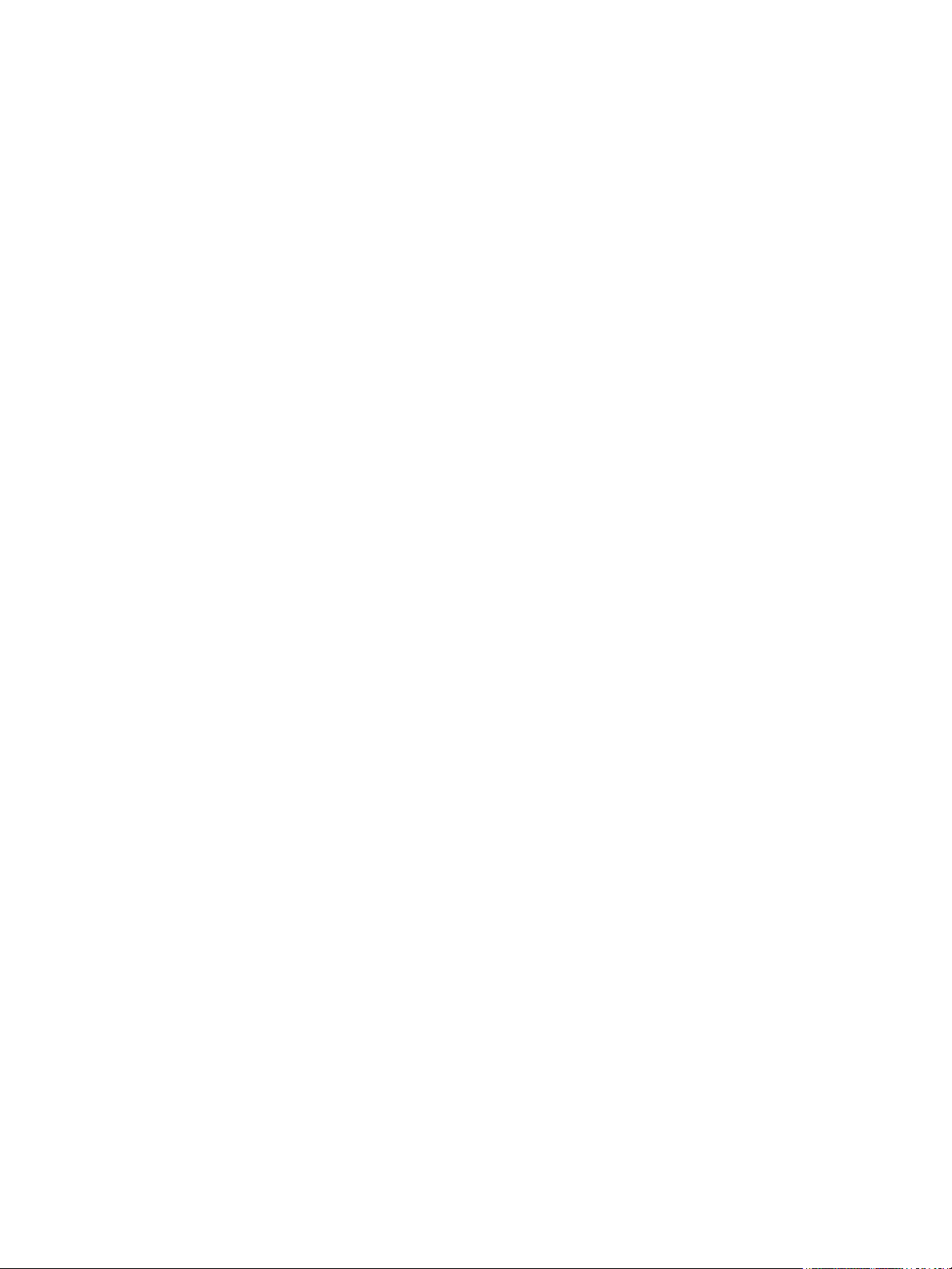
Contenu
Turquie - Réglementation RoHS . . . . . . . . . . . . . . . . . . . . . . . . . . . . . . . . . . . . . . . . . . . . . . . . . . . . . 231
Informations relatives aux réglementations concernant le module LAN sans-fil 2,4 GHz. . . 231
Réglementation relatives à la copie. . . . . . . . . . . . . . . . . . . . . . . . . . . . . . . . . . . . . . . . . . . . . . . . . . . . . . 232
États-Unis. . . . . . . . . . . . . . . . . . . . . . . . . . . . . . . . . . . . . . . . . . . . . . . . . . . . . . . . . . . . . . . . . . . . . . . . . . 232
Canada . . . . . . . . . . . . . . . . . . . . . . . . . . . . . . . . . . . . . . . . . . . . . . . . . . . . . . . . . . . . . . . . . . . . . . . . . . . . 233
Autres pays . . . . . . . . . . . . . . . . . . . . . . . . . . . . . . . . . . . . . . . . . . . . . . . . . . . . . . . . . . . . . . . . . . . . . . . . 234
Fax, réglementation . . . . . . . . . . . . . . . . . . . . . . . . . . . . . . . . . . . . . . . . . . . . . . . . . . . . . . . . . . . . . . . . . . . . 235
États-Unis. . . . . . . . . . . . . . . . . . . . . . . . . . . . . . . . . . . . . . . . . . . . . . . . . . . . . . . . . . . . . . . . . . . . . . . . . . 235
Canada . . . . . . . . . . . . . . . . . . . . . . . . . . . . . . . . . . . . . . . . . . . . . . . . . . . . . . . . . . . . . . . . . . . . . . . . . . . . 236
Union européenne. . . . . . . . . . . . . . . . . . . . . . . . . . . . . . . . . . . . . . . . . . . . . . . . . . . . . . . . . . . . . . . . . . 237
Afrique du Sud . . . . . . . . . . . . . . . . . . . . . . . . . . . . . . . . . . . . . . . . . . . . . . . . . . . . . . . . . . . . . . . . . . . . . 237
Nouvelle-Zélande. . . . . . . . . . . . . . . . . . . . . . . . . . . . . . . . . . . . . . . . . . . . . . . . . . . . . . . . . . . . . . . . . . . 237
Données de sécurité produit . . . . . . . . . . . . . . . . . . . . . . . . . . . . . . . . . . . . . . . . . . . . . . . . . . . . . . . . . . . . 239
15 Recyclage et mise au rebut
Tous les pays. . . . . . . . . . . . . . . . . . . . . . . . . . . . . . . . . . . . . . . . . . . . . . . . . . . . . . . . . . . . . . . . . . . . . . . . . . . 242
Matériaux contenant du perchlorate. . . . . . . . . . . . . . . . . . . . . . . . . . . . . . . . . . . . . . . . . . . . . . . . . 242
Amérique du Nord. . . . . . . . . . . . . . . . . . . . . . . . . . . . . . . . . . . . . . . . . . . . . . . . . . . . . . . . . . . . . . . . . . . . . . 243
Union européenne . . . . . . . . . . . . . . . . . . . . . . . . . . . . . . . . . . . . . . . . . . . . . . . . . . . . . . . . . . . . . . . . . . . . . 244
Environnement domestique . . . . . . . . . . . . . . . . . . . . . . . . . . . . . . . . . . . . . . . . . . . . . . . . . . . . . . . . . 244
Environnement professionnel. . . . . . . . . . . . . . . . . . . . . . . . . . . . . . . . . . . . . . . . . . . . . . . . . . . . . . . . 244
Recyclage et mise au rebut des équipements et des batteries. . . . . . . . . . . . . . . . . . . . . . . . . . 244
Remarque concernant le symbole applicable aux batteries . . . . . . . . . . . . . . . . . . . . . . . . . . . . 245
Retrait de la batterie. . . . . . . . . . . . . . . . . . . . . . . . . . . . . . . . . . . . . . . . . . . . . . . . . . . . . . . . . . . . . . . . 245
Autres pays . . . . . . . . . . . . . . . . . . . . . . . . . . . . . . . . . . . . . . . . . . . . . . . . . . . . . . . . . . . . . . . . . . . . . . . . . . . . 246
®
x
Xerox
Guide de l'utilisateur
WorkCentre® 3025
Page 11

Initiation
Ce chapitre contient les sections suivantes :
• Présentation de la machine
• Configurations de produit
• Présentation du panneau de commande
• Mise sous tension de la machine
• Logiciel
•Pages d'information
• Fonction par défaut
• Accès à l'imprimante
• Informations complémentaires
• Assistance complémentaire
1
Xerox® WorkCentre® 3025
Guide de l'utilisateur
1
Page 12

Présentation de la machine
Présentation de la machine
Avant d'utiliser la machine, il est conseillé de se familiariser avec ses différentes fonctions et options.
Vue avant de la configuration de WorkCentre 3025NI
®
2
Xerox
Guide de l'utilisateur
WorkCentre® 3025
Page 13

Présentation de la machine
1 Capot du chargeur de documents 9 Support récepteur
2 Capot du guide du chargeur de documents 10 Bac récepteur
3 Bac récepteur du chargeur de documents 11 Cache-document
4 Support récepteur du chargeur de documents 12 Glace d'exposition
5 Panneau de commande 13 Unité de numérisation
6Poignée 14Capot intérieur
7 Bac papier 1 15 Cartouche d'imprimante
8 Poignée du bac
Vue arrière de la configuration de WorkCentre 3025NI
1Port USB
2Port réseau
3 Prise gigogne (EXT)
4Prise de ligne téléphonique
5Prise d'alimentation
®
Xerox
WorkCentre® 3025
Guide de l'utilisateur
3
Page 14
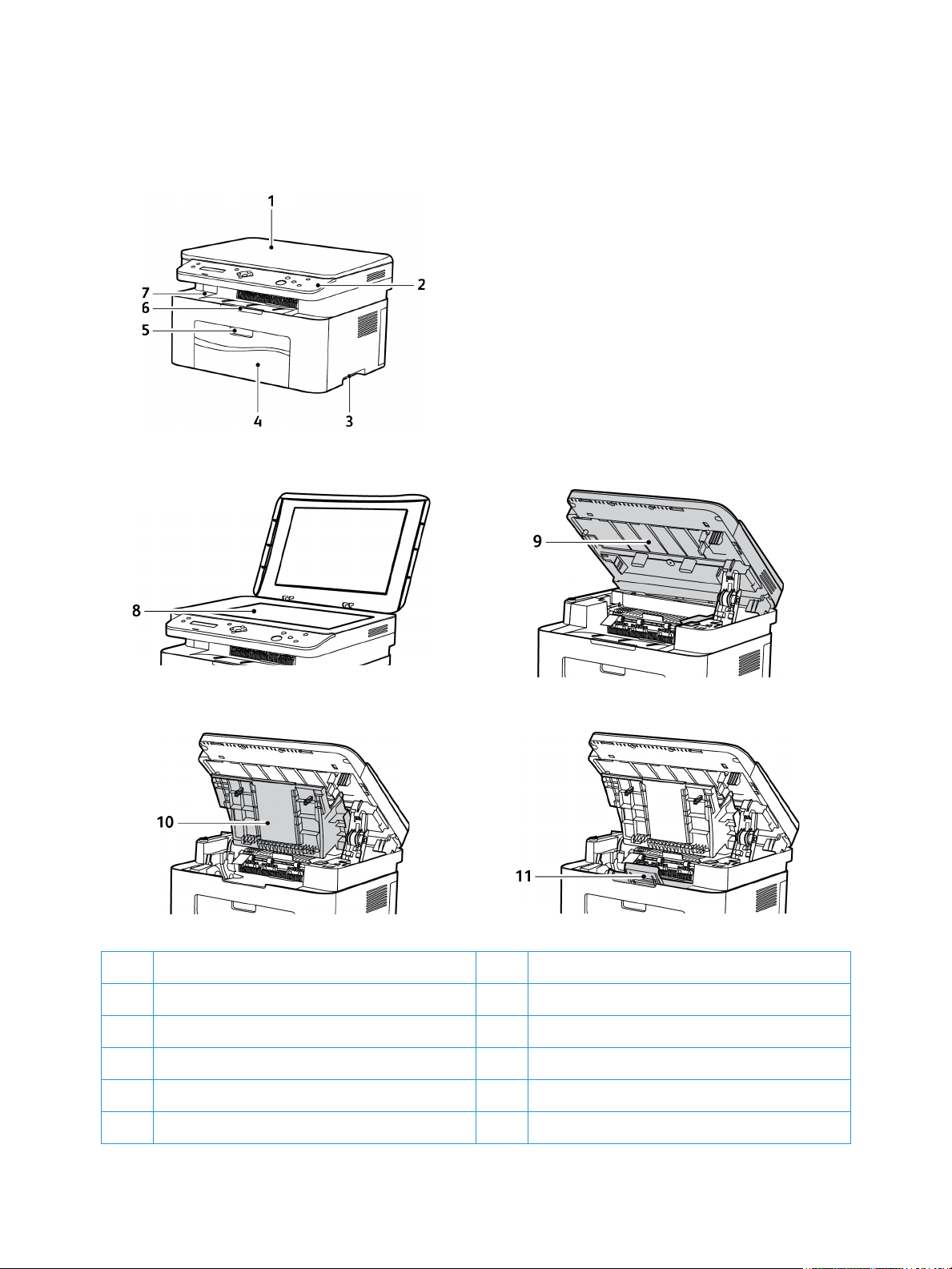
Présentation de la machine
Vue avant de la configuration de WorkCentre 3025BI
1 Cache-document 7 Bac récepteur
2 Panneau de commande 8 Glace d'exposition
3Poignée 9Unité de numérisation
4 Bac papier 1 10 Capot intérieur
5 Poignée du bac 11 Cartouche d'imprimante
6 Support récepteur
®
4
Xerox
Guide de l'utilisateur
WorkCentre® 3025
Page 15
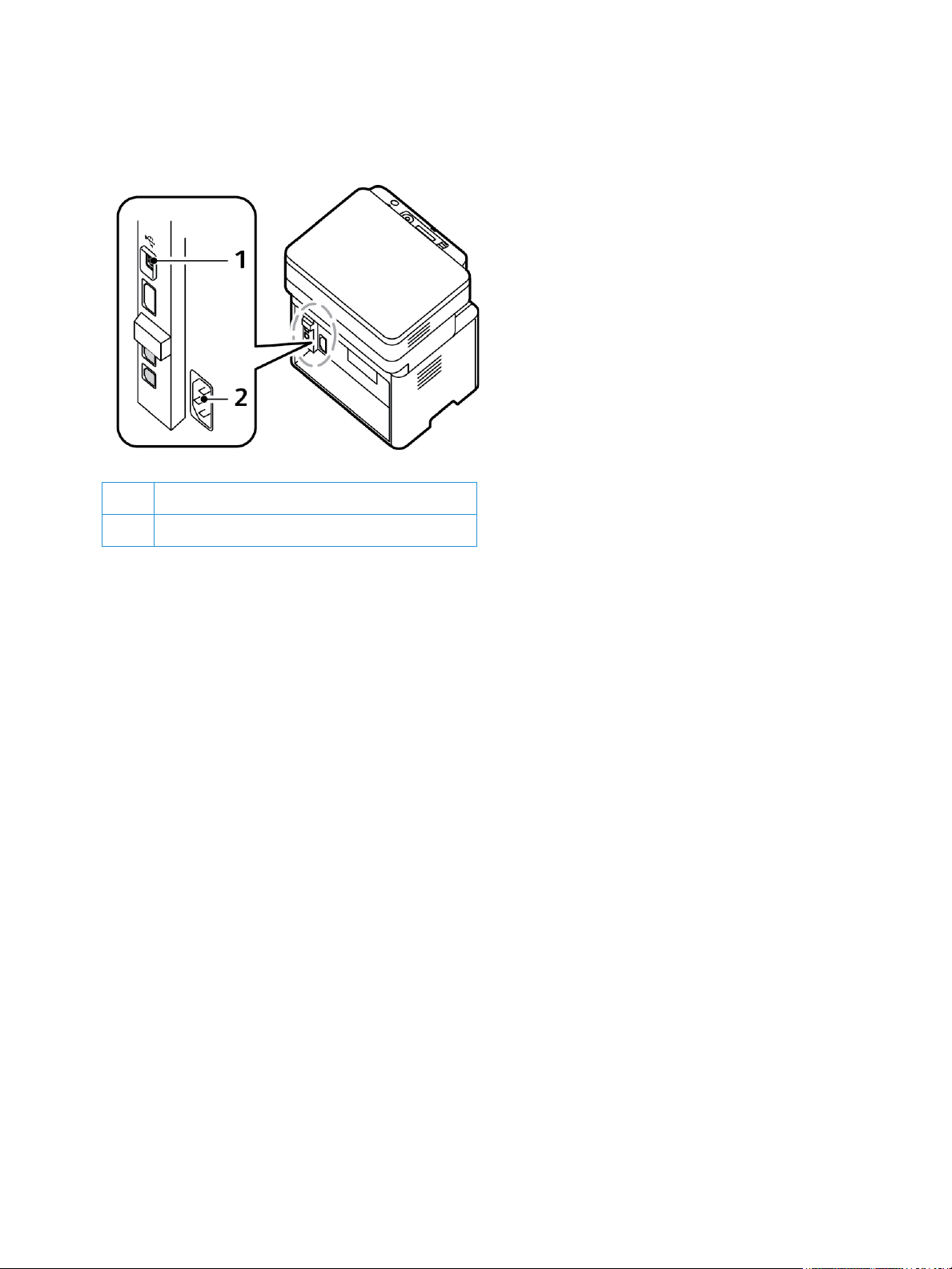
Vue arrière de la configuration de WorkCentre 3025BI
1Port USB
Présentation de la machine
2Prise d'alimentation
®
Xerox
WorkCentre® 3025
Guide de l'utilisateur
5
Page 16
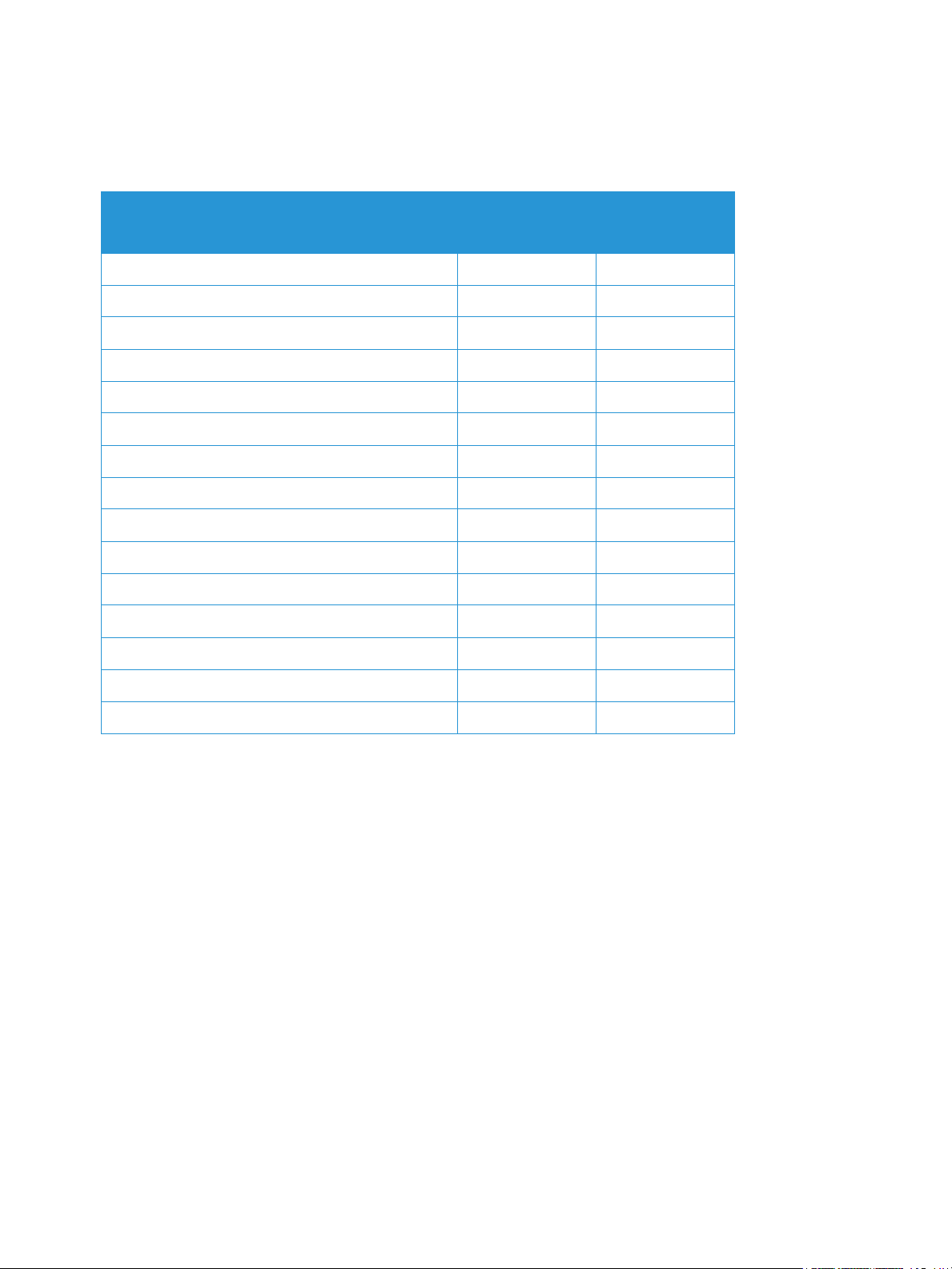
Configurations de produit
Configurations de produit
Composant
Chargeur automatique de documents (40 feuilles) Non applicable Standard
Bac papier 1 (150 feuilles) Standard Standard
Bac récepteur (100 pages) Standard Standard
Impression directe Standard Standard
AirPrint Standard Standard
Google Cloud Print Standard Standard
Copie Standard Standard
Numérisation Standard Standard
Fax Non applicable Standard
E-mail Non applicable Non applicable
Périphérique USB Standard Standard
Hôte USB Non applicable Non applicable
Impression réseau Non applicable Standard
WorkCentre
3025BI
WorkCentre
3025NI
Wi-Fi Standard Standard
Wi-Fi Direct™ Standard Standard
®
6
Xerox
Guide de l'utilisateur
WorkCentre® 3025
Page 17

Présentation du panneau de commande
Présentation du panneau de commande
Le panneau de commande comprend un écran, un clavier et des touches qui vous permettent de
contrôler les fonctions disponibles sur l'imprimante. Le panneau de commande :
• Affiche l'état de fonctionnement actuel de l'imprimante.
• Permet d'accéder aux fonctions de copie, d'impression, de numérisation et de fax.
• Permet d'accéder aux pages d'informations.
• Vous invite à charger du papier, à remplacer les consommables et à résoudre les incidents papier.
• Affiche des messages d'erreur et d'avertissement.
Présentation du panneau de commande intégré à WorkCentre 3025NI
.
Numéro To uc he Description
1 Copie : active le mode Copie.
2 Numérisation : active le mode Numérisation.
3 Écran d'affichage : affiche toutes les options de programmation,
ainsi que d'autres informations générales concernant la machine.
4 État machine : permet d'accéder aux informations relatives à la
machine, à son état et à son numéro de série et permet d'imprimer
divers relevés.
®
Xerox
WorkCentre® 3025
Guide de l'utilisateur
7
Page 18

Présentation du panneau de commande
Numéro To uc he Description
5-6
17-18
Menu : permet de passer en mode Menu et d'accéder aux options et
aux paramètres.
Flèches : les flèches haut/bas et gauche/droite permettent de
parcourir les options du menu sélectionné, ainsi que d'incrémenter et
de décrémenter des valeurs.
Retour : renvoie l'utilisateur vers le niveau de menu supérieur.
OK : permet de confirmer l'option sélectionnée à l'écran.
7 Carnet d'adresses : permet de stocker les numéros de fax ou de les
rechercher.
8-9 Pavé alphanumérique : permet de saisir des caractères
alphanumériques.
Pause/Recomposition : en mode attente, permet de recomposer le
dernier numéro utilisé. En mode édition, permet d'insérer une pause
dans un numéro de télécopie.
10 Annuler tout : permet d'annuler les dernières sélections effectuées.
11 Économie d'énergie : permet de placer la machine en mode
économie d'énergie ou hors tension. Appuyez de nouveau sur cette
touche pour redémarrer la machine lorsqu'elle est hors tension.
12 Alimentation : permet de mettre la machine sous tension ou hors
tension.
13 Arrêt : permet d'arrêter le travail en cours. Cette touche permet
également de quitter le mode menu. Si vous vous êtes connecté afin
d'utiliser la machine, la touche Arrêt permet d'afficher l'option de
déconnexion.
14 Lancement : permet d'activer un travail.
15 Effacer : permet d'annuler le dernier caractère entré.
®
8
Xerox
WorkCentre® 3025
Guide de l'utilisateur
Page 19
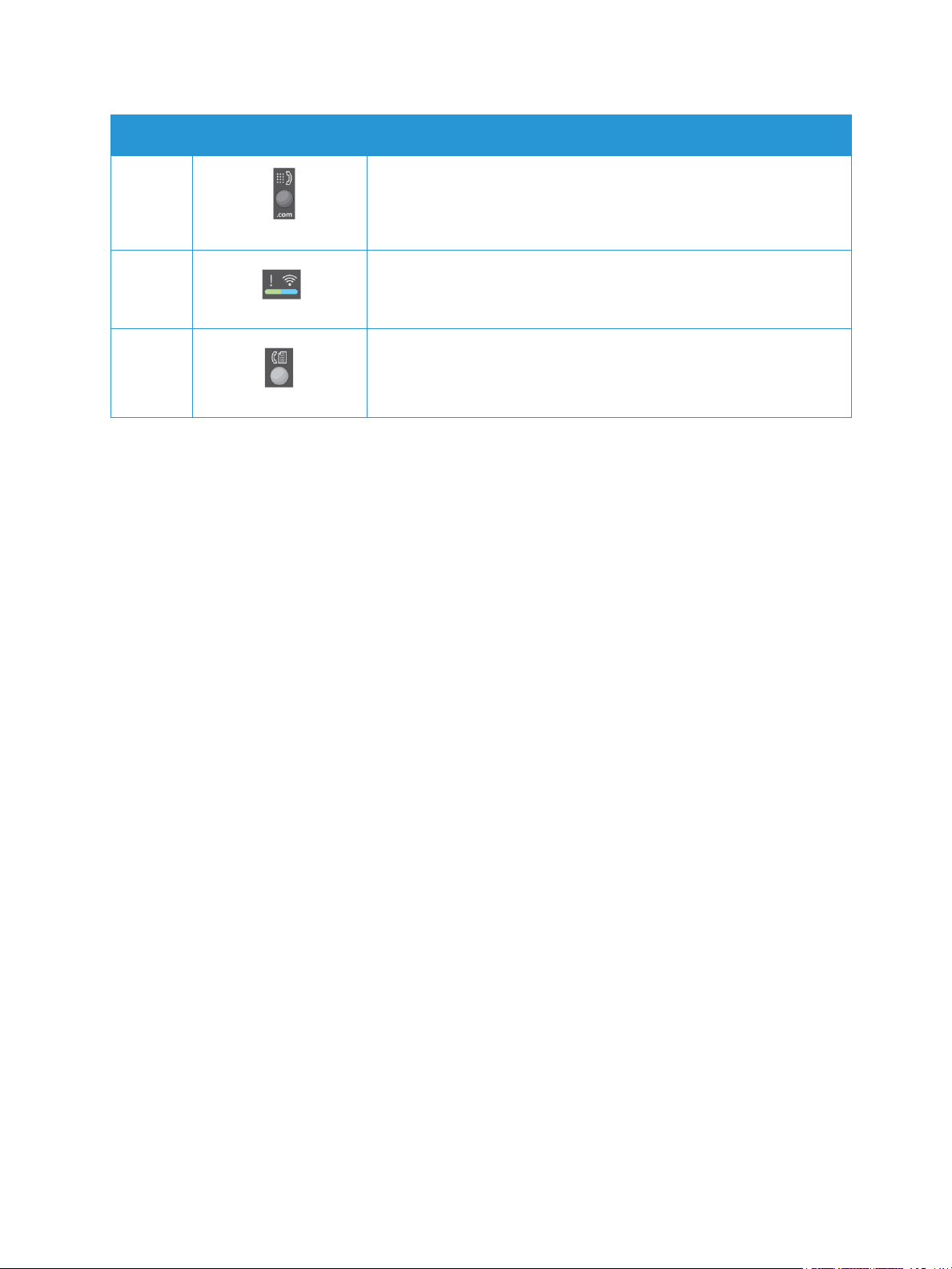
Présentation du panneau de commande
Numéro To uc he Description
16 Composition manuelle : en mode Fax, cette touche permet d'activer
la ligne fax.
Ajoute .com à l'adresse électronique.
19 Voyant d'état/sans fil : la couleur des voyants permet de déterminer
l'état actuel de la machine.
20 Fax : active le mode Fax.
®
Xerox
WorkCentre® 3025
Guide de l'utilisateur
9
Page 20
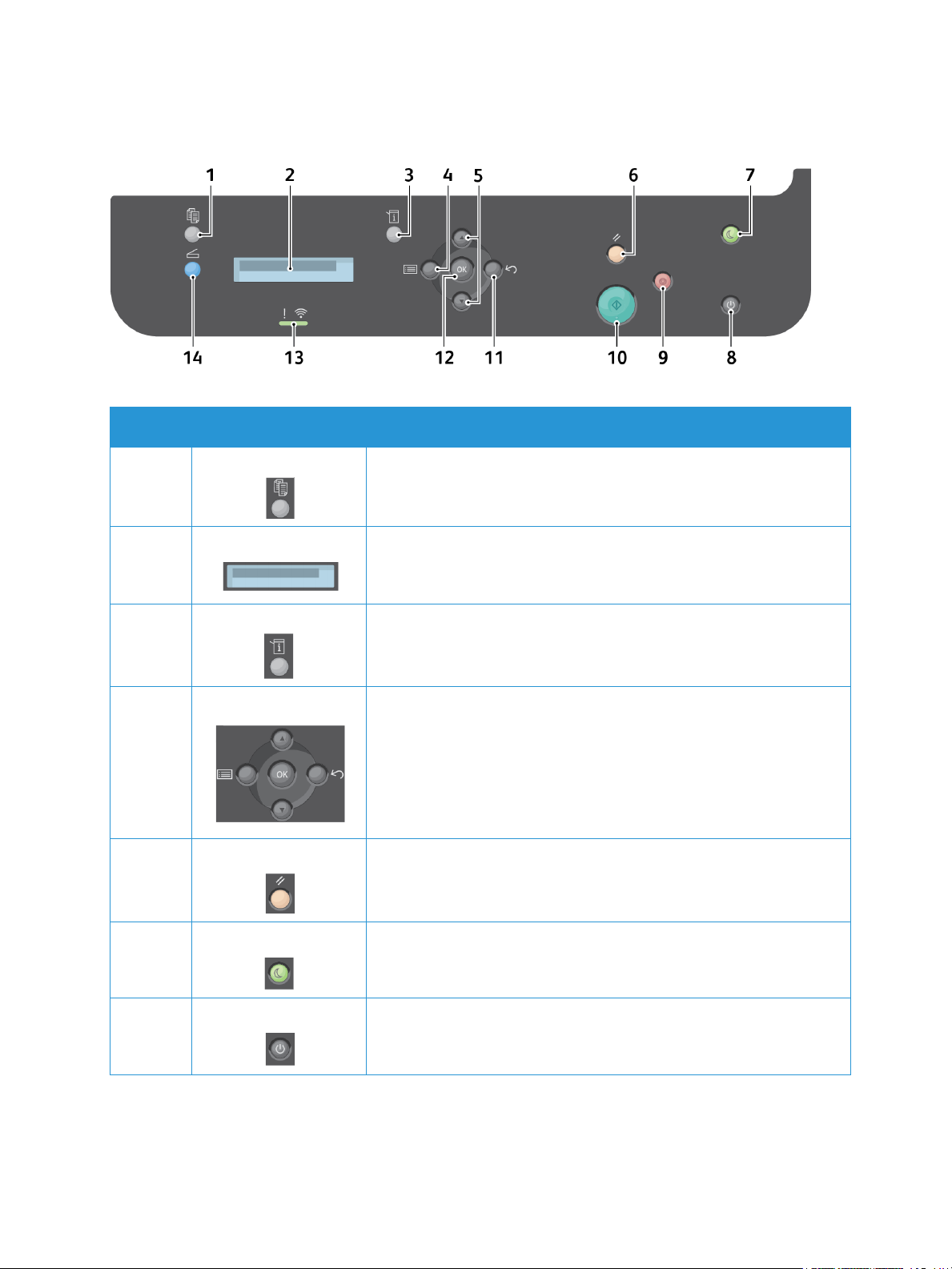
Présentation du panneau de commande
Présentation du panneau de commande intégré à WorkCentre 3025BI
.
Numéro To uc he Description
1 Copie : active le mode Copie.
2 Écran d'affichage : affiche toutes les options de programmation,
ainsi que d'autres informations générales concernant la machine.
3 État machine : permet d'accéder aux informations relatives à la
machine, à son état et à son numéro de série et permet d'imprimer
divers relevés.
4-5
11-12
6 Annuler tout : permet d'annuler les dernières sélections effectuées.
7 Économie d'énergie : permet de placer la machine en mode
Menu : permet de passer en mode Menu et d'accéder aux options et
aux paramètres.
Flèches : les flèches haut/bas et gauche/droite permettent de
parcourir les options du menu sélectionné, ainsi que d'incrémenter et
de décrémenter des valeurs.
Retour : renvoie l'utilisateur vers le niveau de menu supérieur.
OK : permet de confirmer l'option sélectionnée à l'écran.
économie d'énergie ou hors tension. Appuyez de nouveau sur cette
touche pour redémarrer la machine lorsqu'elle est hors tension.
8 Alimentation : permet de mettre la machine sous tension ou hors
tension.
®
10
Xerox
Guide de l'utilisateur
WorkCentre® 3025
Page 21
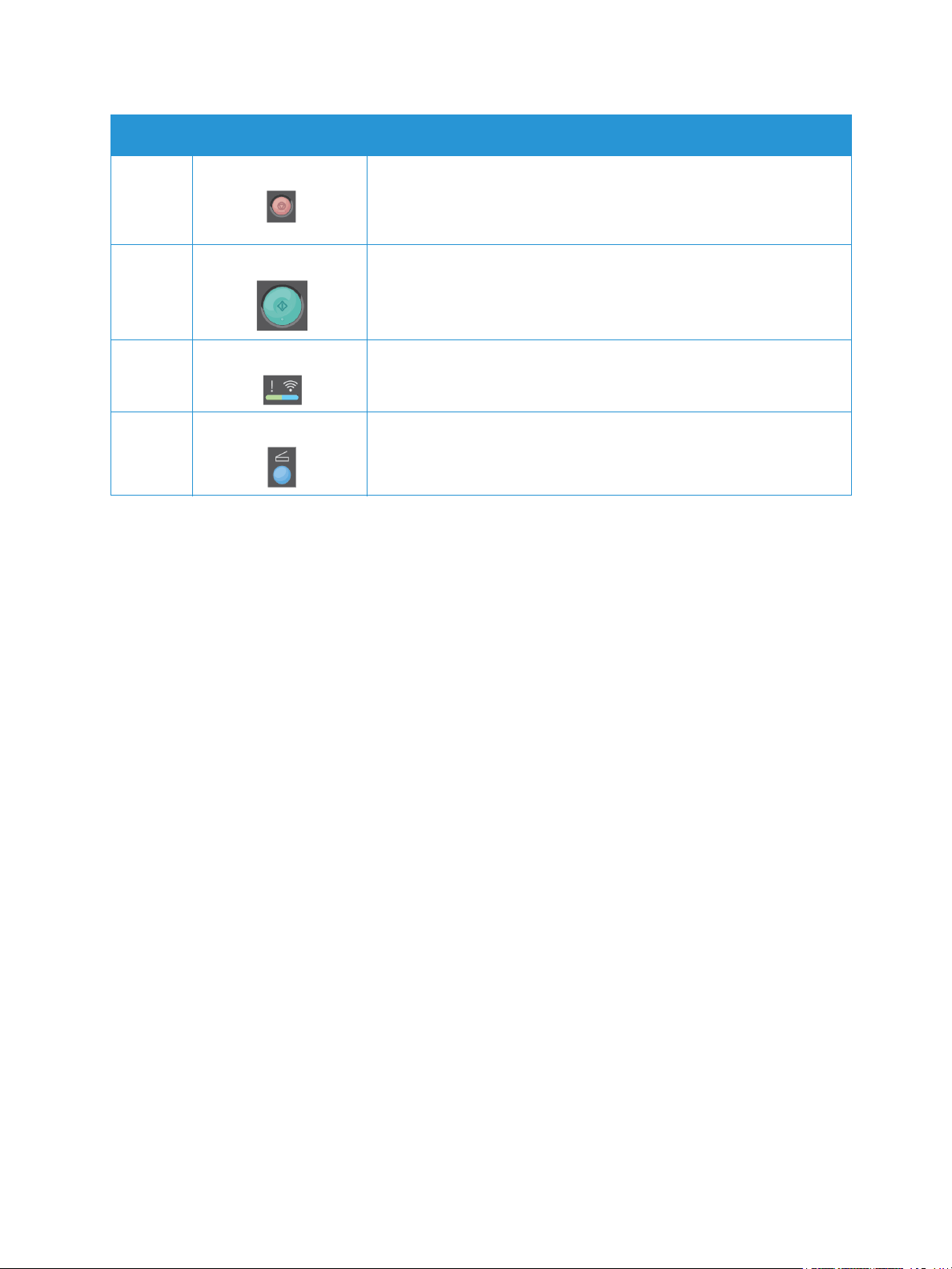
Présentation du panneau de commande
Numéro To uc he Description
9 Arrêt : permet d'arrêter le travail en cours. Cette touche permet
également de quitter le mode menu. Si vous vous êtes connecté afin
d'utiliser la machine, la touche Arrêt permet d'afficher l'option de
déconnexion.
10 Lancement : permet d'activer un travail.
13 Voyant d'état/sans fil : la couleur des voyants permet de déterminer
l'état actuel de la machine.
14 Numérisation : active le mode Numérisation.
®
Xerox
WorkCentre® 3025
Guide de l'utilisateur
11
Page 22

Mise sous tension de la machine
Mise sous tension de la machine
Le bouton d'alimentation se trouve sur le panneau de commande. La prise du câble d'alimentation se
trouve à l'arrière de l'imprimante.
1. Raccordez le cordon d'alimentation à la machine et branchez-le sur une prise électrique. Le cordon
d'alimentation doit être branché sur une prise secteur avec mise à la terre.
2. L'imprimante se connecte à un réseau sans fil à la mise sous tension, le cas échéant. Reportez-vous
au chapitre Installation et configuration de ce guide pour obtenir des instructions sur la
configuration des paramètres sans fil.
3. Branchez le câble réseau, si nécessaire.
Remarque : La machine 3025NI ne se connectera pas au réseau sans fil tant que le câble réseau
est branché.
4. Pour pouvoir utiliser la fonction Fax, branchez la ligne téléphonique sur le connecteur LINE (Ligne).
5. Appuyez sur la touche d'alimentation du le panneau de commande.
Remarque : Il est possible que certaines options ne soient pas disponibles, selon la configuration
de la machine et son état (Prêt).
Économie d'énergie
Cette machine met en œuvre une technologie d'économie d'énergie avancée qui permet de réduire la
consommation lorsque la machine est au repos. Lorsque la machine ne reçoit pas de données pendant
une période prolongée, le mode Économie d'énergie est activé automatiquement afin de réduire la
consommation.
Pour activer le mode Économie d'énergie :
1. Appuez sur la touche Économie d'énergie.
2. Utilisez les flèches haut/bas pour sélectionner Veille, puis OK.
®
12
Xerox
Guide de l'utilisateur
WorkCentre® 3025
Page 23

Mise sous tension de la machine
Mise hors tension de la machine
Pour mettre la machine hors tension, vous avez le choix entre deux méthodes :
• Appuez sur la touche d'alimentation.
• Appuyez sur la touche Économie d'énergie, puis utilisez les flèches haut/bas pour sélectionner
Veille, puis OK.
Utilisation du pavé alphanumérique (WorkCentre 3025NI uniquement)
Lors de l'exécution de certaines tâches, vous serez peut-être amené à saisir des noms et des nombres.
Lors de la configuration de la machine, par exemple, vous devez indiquer votre nom ou le nom de votre
entreprise, ainsi que le numéro de fax. De même, lors de l'enregistrement de numéros de fax en
mémoire, vous devrez peut-être entrer les noms correspondants.
1. Lorsque vous êtes invité à entrer une lettre, repérez la touche dont le libellé contient le caractère
souhaité. Appuyez sur cette touche autant de fois que nécessaire pour que la lettre souhaitée
s'affiche à l'écran.
• Par exemple, pour entrer la lettre O, appuyez sur la touche 6, ayant pour libellé MNO.
• Chaque fois que vous appuyez sur la touche 6, l'écran affiche une lettre différente : M, N, O,
m, n, o et enfin 6.
2. Vous pouvez entrer des caractères spéciaux, tels que @ / . & + -
Caractères du pavé alphanumérique.
3. Pour entrer des lettres supplémentaires, répétez l'étape 1. Si la
lettre suivante figure sur la même touche, attendez 2 secondes
avant d'appuyer à nouveau sur la touche ou déplacez le
curseur à l'aide de la flèche vers le bas, puis appuyez à
nouveau sur la touche. Le curseur est déplacé vers la droite et
la lettre suivante s'affiche à l'écran.
En cas d'erreur lors de la saisie d'un nombre ou d'un nom,
appuyez sur la flèche vers le haut pour effacer le dernier chiffre
ou caractère saisi, puis entrez le chiffre ou caractère correct.
4. Lorsque vous avez saisi tous les caractères voulus, appuyez sur OK.
. Reportez-vous à la section
®
Xerox
WorkCentre® 3025
Guide de l'utilisateur
13
Page 24
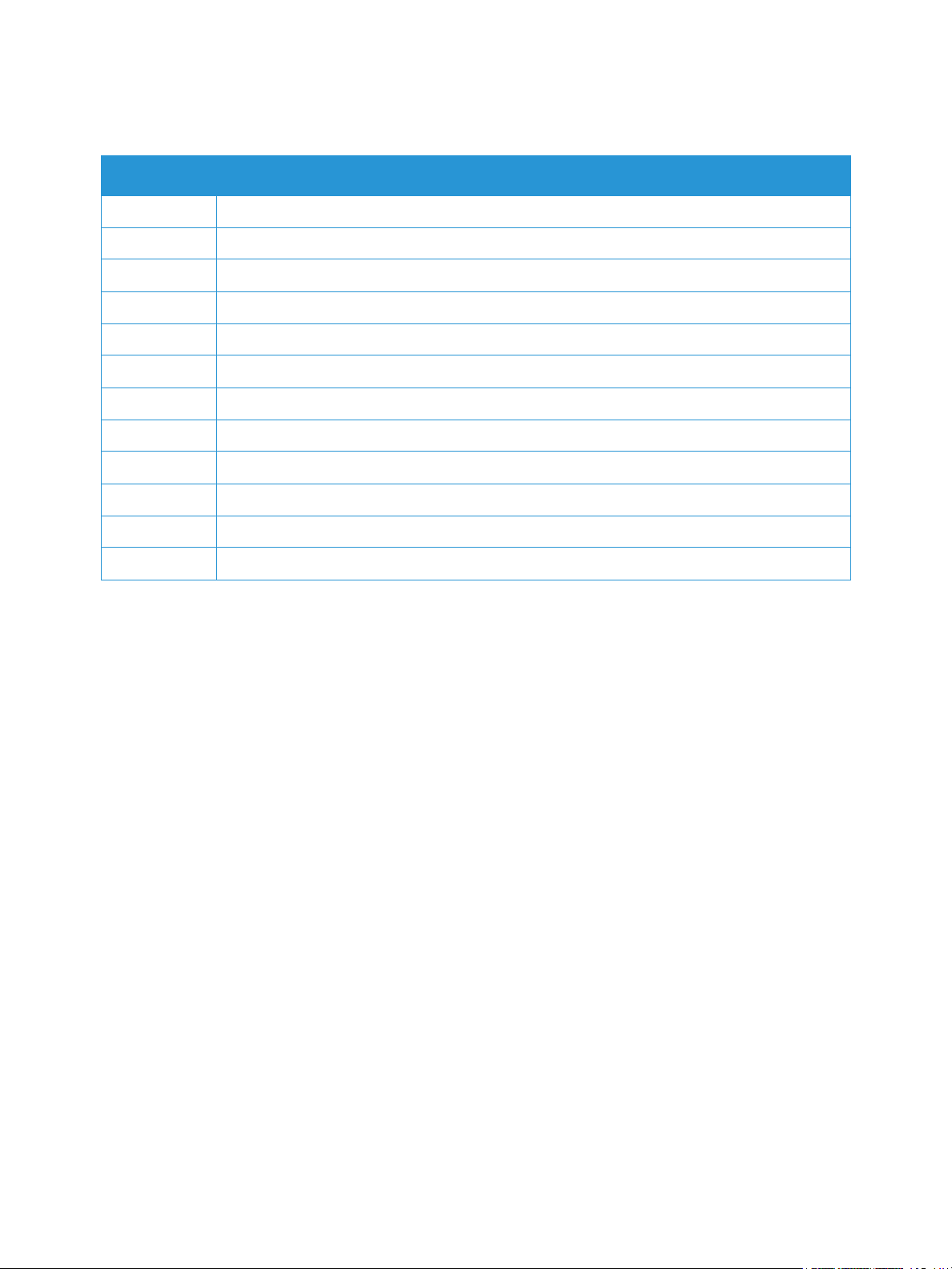
Mise sous tension de la machine
Caractères du pavé alphanumérique
To uc he Numéros, lettres ou caractères associés
1 @ / . ' 1
2 A B C a b c 2
3 D E F d e f 3
G H I g h i 4
5 J K L j k l 5
6 M N O m n o 6
7 P Q R S p q r s 7
8 T U V t u v 8
9 W X Y Z w x y z 9
0 & + - , 0 _
* *
# #
14
®
Xerox
Guide de l'utilisateur
WorkCentre® 3025
Page 25

Mise sous tension de la machine
Présentation du menu
Le panneau de commande permet d'accéder à différents menus. Ces derniers sont accessibles en
appuyant sur la touche de service appropriée, par exemple Copie, Numérisation ou Fax, puis sur la
touche Menu. Les options de menu disponibles sont les suivantes :
Menu Copie
•Format origine
•Réduire/Agrandir
• Éclaircir/Foncer
• Type de document
• Assemblage
• Mise en page
• Réglage de la
suppression du fond
Menu
Numérisation
Numérisation vers :
•PC
•WSD
Menu Fax Menu État machine
• Éclaircir/Foncer
•Résolution
• Format origine
• Envoi multiple
•Envoi différé
• Envoi prioritaire
• Renvoi émiss.
•Renvoi réception
• Récep protégée
•Ajouter des pages
• Annuler la tâche
•Pages d'information
• Fonction par défaut
•Config fax
•Config système
• Réseau
Remarque : Il est possible que certaines options de menu ne soient pas disponibles, selon la
configuration de la machine et son état (Prêt). De même, pour certains services tels que le fax,
l'accès aux options de menu peut nécessiter des sélections ou des configurations préalables
supplémentaires.
®
Xerox
WorkCentre® 3025
Guide de l'utilisateur
15
Page 26
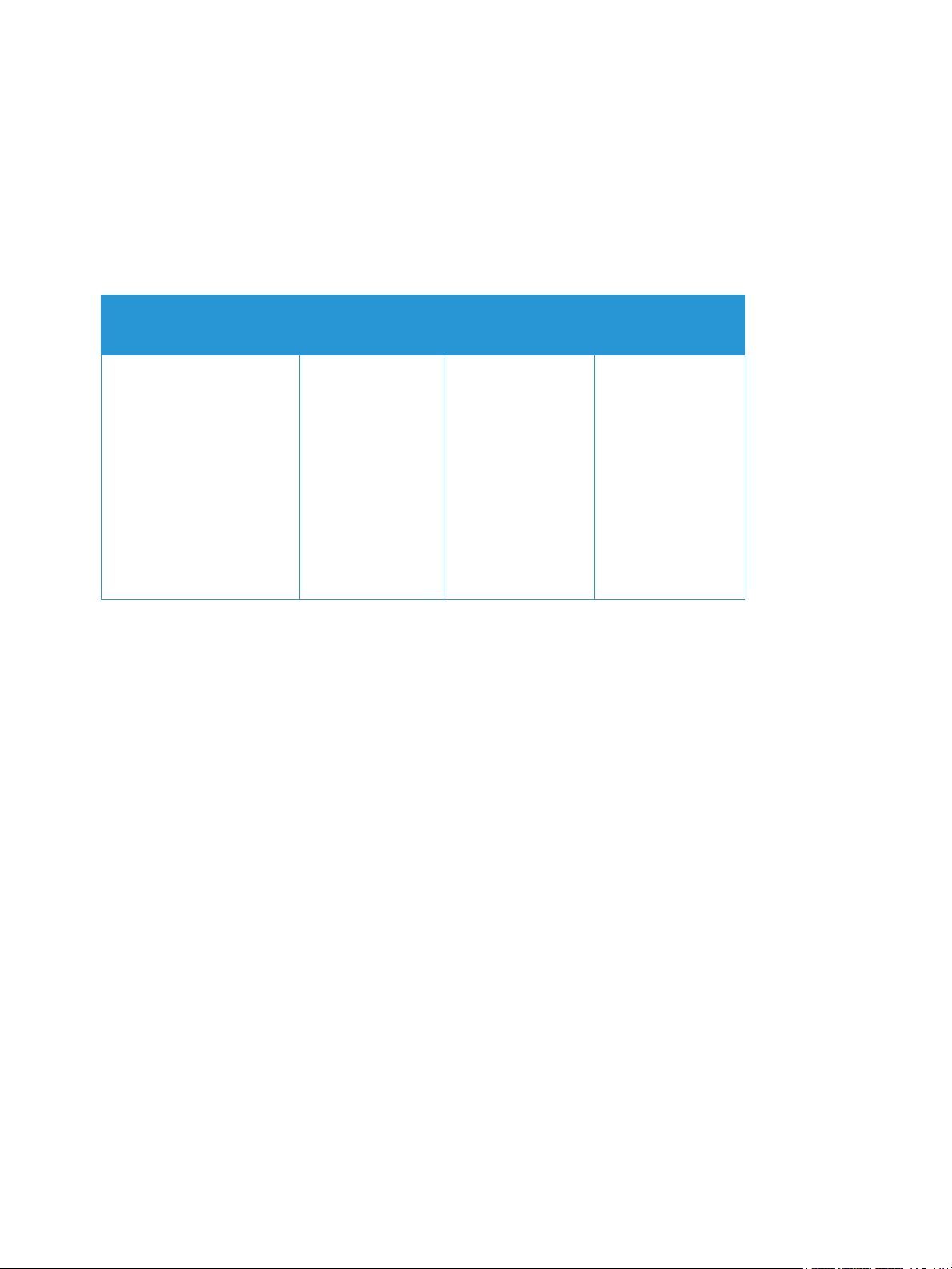
Mise sous tension de la machine
Menu État machine
La touche État machine permet d'afficher des informations sur la machine et d'accéder aux
paramètres de réglage. Après avoir installé votre machine, nous vous conseillons de modifier les
paramètres des différentes fonctions au sein de l'environnement d'impression en fonction de vos
besoins et de vos préférences. La modification de ces paramètres peut nécessiter un mot de passe.
Le tableau suivant répertorie les fonctions disponibles pour chaque élément de menu.
Informations
Pages
• Configuration
•Page démo
• Configuration réseau
• Information
fourni tures
• Compteur d'utilisation
•Fax reçu
•Fax envoyé
•Tâches program
•Confirmation de
télécopie
• Fax indésirable
Fonction par
défaut
•Rég. par
déf.des cop
• Paramètres de
fax par défaut
Config fax Config système
• Activer/Désactiver
•Envoi
•Réception
• Transmission/réce
ption manuelle
•Config machine
• Config papier
•Son/Volume
• Maintenance
Remarque : Il est possible que certaines options de menu ne soient pas disponibles, selon la
configuration de la machine et son état (Prêt).
16
®
Xerox
Guide de l'utilisateur
WorkCentre® 3025
Page 27
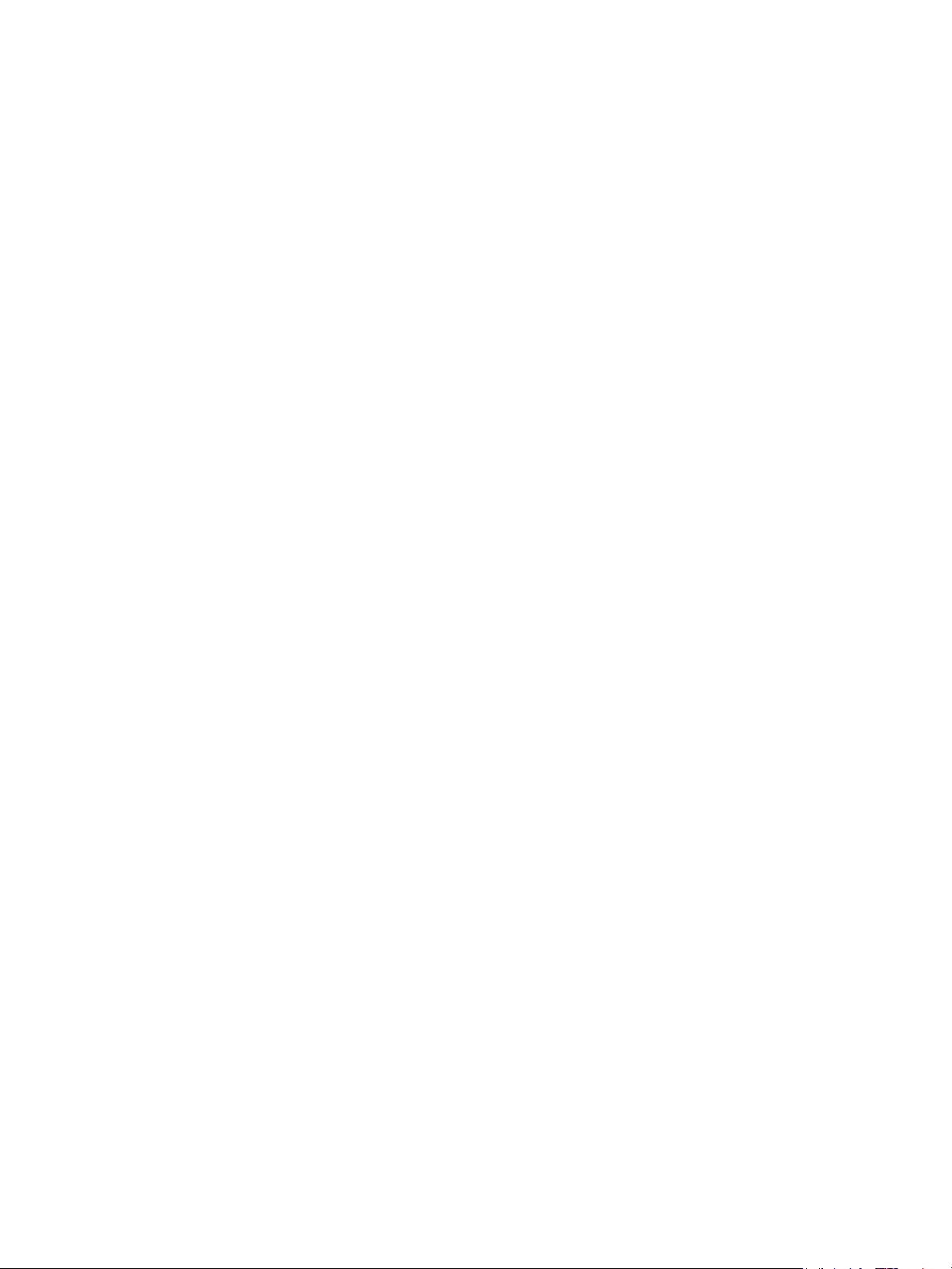
Mise sous tension de la machine
Menu Réseau
Vous pouvez configurer le réseau via l'écran de la machine. Vous devez avant tout connaître les types
de protocoles réseau et le système d'exploitation utilisés. La modification des paramètres de
configuration réseau peut nécessiter un mot de passe. Reportez-vous au chapitre Installation et
configuration pour obtenir des informations sur la configuration du réseau.
Accédez au menu Réseau à l'aide de la touche État machine. Les options suivantes sont disponibles
dans le menu Réseau :
•TCP/IP (IPv4)
•TCP/IP (IPv6)
•Ethernet
•Wi-Fi
• Protocol Manager (Gestionnaire de protocoles)
• Configuration réseau
• Effacer réglages
Vous pouvez également configurer le réseau à l'aide des Services Internet CentreWare en
sélectionnant Propriétés > Config. réseau.
®
Xerox
WorkCentre® 3025
Guide de l'utilisateur
17
Page 28
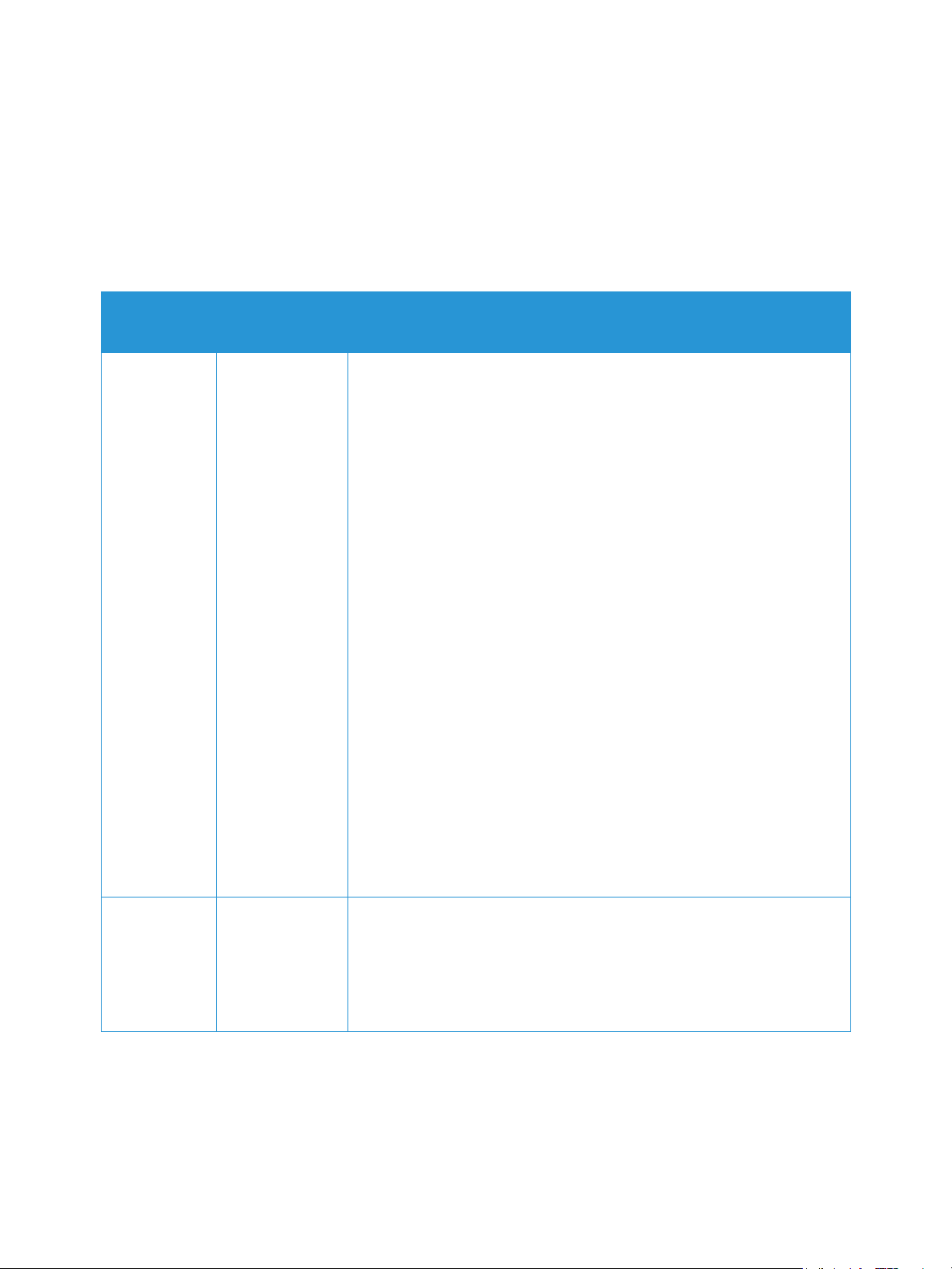
Logiciel
Logiciel
Après avoir configuré la machine et l'avoir connectée à l'ordinateur, vous devez installer le logiciel de
l'imprimante et du scanner. Le logiciel requis pour Windows ou Macintosh est fourni sur le CD livré avec
la machine ; des logiciels supplémentaires peuvent être téléchargés à partir de www.xerox.com. Les
logiciels suivants sont disponibles :
CD
Logiciel
d'imprimante
Système
d'exploitation
Windows • Pilote d'imprimante : le pilote d'imprimante permet de tirer
pleinement parti des fonctionnalités de l'imprimante. Les pilotes XPS
sont fournis.
• Xerox MFP PC Fax : permet d'envoyer des fax directement à partir du PC.
• Pilote de scanner : des pilotes TWAIN et Windows Image Acquisition
(WIA) sont disponibles pour vous permettre de numériser des
documents sur la machine.
• Xerox Easy Document Creator : permet de régler les paramètres de
numérisation et de lancer la numérisation directement à partir de
l'ordinateur. La fenêtre d'aperçu vous permet d'afficher la
numérisation et d'effectuer les réglages nécessaires. Vous pouvez
enregistrer les paramètres courants en tant que « favoris » et les
ajouter à une liste de réglages prédéfinis.
• Xerox Easy Print Manager (EPM): offre un accès centralisé aux
paramètres du périphérique, aux environnements
d'impression/numérisation, aux fonctions de numérisation et de
télécopie vers PC et au lancement d'applications telles qu'Assistant
de numérisation Xerox et Services Internet CentreWare.
Remarque : Pour modifier les paramètres de l'imprimante, il est
nécessaire de se connecter.
• Xerox Easy Wireless Setup : lors de l'installation de l'imprimante,
vous pouvez configurer les paramètres sans fil à l'aide du programme
de configuration sans fil installé automatiquement avec le pilote
d'imprimante.
• Programme SetIP : cet utilitaire vous permet de sélectionner une
interface réseau et de configurer manuellement les adresses à utiliser
avec le protocole TCP/IP.
Contenu
Logiciel
d'imprimante
18
Xerox
Guide de l'utilisateur
Linux • Pilote d'imprimante : le pilote d'imprimante permet de tirer
pleinement parti des fonctionnalités de l'imprimante.
• Pilote de scanner : un pilote SANE est disponible pour la
numérisation de documents sur la machine.
Remarque : Le logiciel Linux est disponible sur le site Web xerox.com
uniquement.
®
WorkCentre® 3025
Page 29
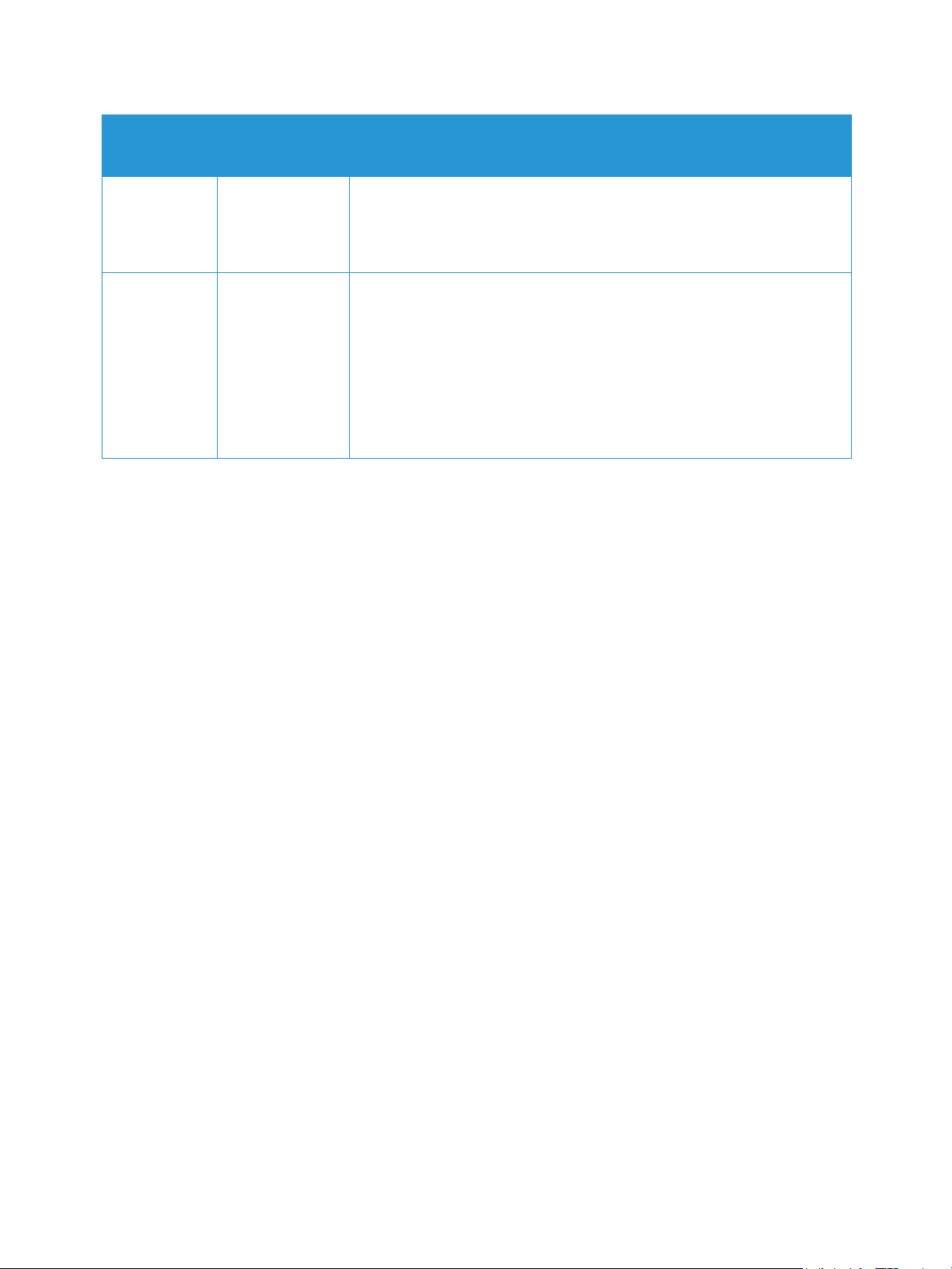
Logiciel
CD
Logiciel
d'imprimante
Logiciel
d'imprimante
Système
d'exploitation
Unix • Pilote d'imprimante : le pilote d'imprimante permet de tirer
pleinement parti des fonctionnalités de l'imprimante.
Remarque : Le logiciel Unix est disponible à l'adresse www.xerox.com
uniquement.
Macintosh • Pilote d'imprimante : le pilote d'imprimante permet de tirer
pleinement parti des fonctionnalités de l'imprimante.
• Pilote de scanner : un pilote TWAIN est disponible pour la
numérisation de documents sur la machine.
• Programme SetIP : cet utilitaire vous permet de sélectionner une
interface réseau et de configurer manuellement les adresses à utiliser
avec le protocole TCP/IP.
• Gestionnaire de numérisation et télécopie : cet utilitaire permet de
configurer Xerox MFP PC Fax et les paramètres de numérisation.
Contenu
®
Xerox
WorkCentre® 3025
Guide de l'utilisateur
19
Page 30

Pages d'information
Pages d'information
Cette option permet à l'utilisateur d'imprimer les relevés suivants :
Relevé Description
Configuration Ce relevé fournit des informations sur la configuration de la machine,
notamment son numéro de série, son adresse IP, les options installées et
la version du logiciel.
Page démo La page démo permet de vérifier la qualité d'impression.
Infos conso. Permet d'imprimer la page d'informations sur les consommables.
Fax envoyé Ce relevé fournit des informations sur les fax récemment envoyés.
Remarque : La machine imprime ce relevé toutes les 50 communications.
Fax reçu Ce relevé fournit des informations sur les fax récemment reçus.
Confirmation de télécopie Il s'agit du relevé pour une transmission de télécopie individuelle.
Tâches program Ce relevé répertorie les documents actuellement programmés pour la
transmission par fax, avec l'heure de début de transmission prévue et le
type de chaque opération.
Fax indésirable Ce relevé répertorie les numéros de fax émetteurs désignés comme
indésirables. Pour ajouter ou supprimer des numéros, accédez au menu
Config fax indés.
Compteur d'utilisation Ce relevé indique le nombre d'impressions effectuées sur la machine.
Il contient les informations suivantes :
• Total impr. et copies
• Impr. et copies N&B
• Impressions et copies de maintenance
•Feuilles
Impression des relevés
Vous pouvez imprimer un certain nombre de relevés d'informations relatives à la machine.
1. Sélectionnez sur la touche Menu du panneau de commande.
2. Utilisez les flèches haut/bas pour sélectionner le menu Informations et sélectionnez OK.
3. Appuyez sur les flèches haut/bas jusqu'à ce que le relevé qui vous intéresse soit affiché et
sélectionnez OK.
4. Sélectionnez OK pour imprimer le rapport.
20
®
Xerox
Guide de l'utilisateur
WorkCentre® 3025
Page 31

Fonction par défaut
Fonction par défaut
Afin de faciliter et d'accélérer la programmation d'un travail, la machine propose des paramètres par
défaut pour les fonctions Copie et Fax. Pour modifier les paramètres par défaut, sélectionnez la touche
État machine du panneau de commande, puis la flèche bas pour sélectionner Fonctions par défaut. La
modification des paramètres Config système peut nécessiter un mot de passe.
Remarque : Selon la configuration de la machine, il est possible que certaines options ne soient
pas disponibles.
Rég. par déf.des cop
Les sélections par défaut pour les options de copie peuvent être définies sur les valeurs les plus
fréquemment utilisées. Lors de la copie d'un document, les paramètres par défaut sont utilisés, sauf
s'ils ont été modifiés pour le travail en cours. Dans ce cas, les paramètres par défaut sont rétablis une
fois que le travail en cours est terminé. La modification des paramètres par défaut peut nécessiter un
mot de passe.
Les paramètres de copie par défaut que vous pouvez régler sont les suivants :
• Format origine
•Réduire/Agrandir
•Éclaircir/Foncer
•Type de document
• Assemblage
•Mise en page
• Réglage du fond
Paramètre de fax par défaut (WorkCentre 3025NI uniquement)
La machine propose différentes options de configuration de fax sélectionnables par l'utilisateur. Vous
pouvez modifier les valeurs par défaut en fonction de vos besoins et de vos préférences. Les paramètres
de réception et d'envoi peuvent être personnalisés. La modification des paramètres Config fax peut
nécessiter un mot de passe.
Les paramètres de fax par défaut que vous pouvez régler sont les suivants :
•Éclaircir/Foncer
•Résolution
• Format origine
• Envoi multiple
•Envoi différé
• Envoi prioritaire
• Renvoi émiss.
• Renvoi réception
• Récep protégée
•Ajouter des pages
• Annuler la tâche
®
Xerox
WorkCentre® 3025
Guide de l'utilisateur
21
Page 32

Fonction par défaut
Relevé de configuration
Le relevé de configuration répertorie des informations sur l'imprimante, telles que les paramètres par
défaut, les options installées, les paramètres réseau, y compris l'adresse IP et les paramètres de police.
Ces informations faciliteront la configuration des paramètres réseau sur votre imprimante et vous
permettront de consulter le nombre de pages et les paramètres système.
Impression d'un relevé de configuration :
1. Sur le panneau de commande de l'imprimante, appuyez sur la touche État machine.
2. Appuyez sur les flèches haut/bas pour afficher les Pages d'information, puis appuyez sur OK.
3. Appuyez sur les flèches haut/bas pour afficher la Page de configuration, puis appuyez sur OK.
Remarque : Les informations relatives aux adresses IPv4 et IPv6 se trouvent dans la section
Config. rés. du relevé de configuration sous TCP/IP.
Services Internet CentreWare® Xerox
Services Internet CentreWare® Xerox® est le logiciel d'administration et de configuration installé sur le
serveur Web intégré (Embedded Web Server) de l'imprimante. Il vous permet de configurer et de gérer
l'imprimante depuis un navigateur Web.
Services Internet CentreWare
• Une connexion TCP/IP entre l'imprimante et le réseau (sous Windows, Macintosh ou Linux).
• Les protocoles TCP/IP et HTTP activés sur l'imprimante.
• Un ordinateur en réseau doté d'un navigateur Web prenant en charge JavaScript.
Accès aux Services Internet CentreWare® Xerox
Sur votre ordinateur, ouvrez un navigateur Web, tapez l'adresse IP de l'imprimante dans le champ
d'adresse, puis appuyez sur Entrée ou Retour.
Remarque : L'adresse IP de votre imprimante figure sur la page de configuration.
®
Xerox® nécessite :
®
®
22
®
Xerox
Guide de l'utilisateur
WorkCentre® 3025
Page 33

Accès à l'imprimante
Accès à l'imprimante
L'administrateur système peut définir les droits d'accès à l'imprimante pour s'assurer que les
utilisateurs non autorisés ne puissent pas accéder à l'imprimante. Si l'administrateur configure
l'authentification et l'autorisation, les utilisateurs doivent se connecter pour accéder à une partie ou à
la totalité des fonctions de l'imprimante. L'administrateur peut aussi configurer la comptabilisation de
façon à requérir un code pour accéder aux fonctions comptabilisées.
Connexion
Le processus de connexion consiste à s'identifier sur l'imprimante à des fins d'authentification.
Lorsque l'authentification est activée, vous devez vous connecter en utilisant vos références utilisateur
pour pouvoir accéder aux fonctions de l'imprimante.
Connexion aux Services Internet CentreWare® Xerox
Lorsque le Mode Administrateur est activé, les onglets Travaux, Carnet d'adresses, Propriétés et
Support sont verrouillés jusqu'à ce que vous ayez saisi le nom d'utilisateur et le mot de passe de
l'administrateur.
Procédez comme suit pour vous connecter aux Services Internet CentreWare
qu'administrateur :
1. Sur votre ordinateur, ouvrez un navigateur Web, tapez l'adresse IP de l'imprimante dans le champ
d'adresse, puis appuyez sur Entrée ou Retour.
2. Sélectionnez Ouverture de session en haut de l'écran.
3. Tapez l'identifiant de l'administrateur.
4. Entrez le mot de passe, puis entrez de nouveau le mot de passe afin de le confirmer.
5. Cliquez sur État, Imprimer, Carnet d'adresses, Propriétés ou Support.
®
®
Xerox® en tant
Connexion sur le panneau de commande
1. Sur le panneau de commande de l'imprimante, appuyez sur la touche État machine.
2. Utilisez les flèches haut/bas pour parcourir l'option État machine souhaitée, puis appuyez sur OK.
3. Entrez votre mot de passe d'administrateur à l'aide du pavé alphanumérique.
4. Appuyez sur OK.
®
Xerox
WorkCentre® 3025
Guide de l'utilisateur
23
Page 34

Informations complémentaires
Informations complémentaires
Vous pouvez obtenir des informations complémentaires sur votre imprimante en utilisant les sources
suivantes :
Ressource Emplacement
Autre documentation pour
l'imprimante
Informations de support
technique pour votre imprimante
comprenant notamment : support
technique en ligne et
téléchargements de pilote.
Page démo La page démo permet de vérifier la qualité d'impression.
Pages d'information Imprimez à partir du panneau de commande ou des Services Internet
Documentation des Services
Internet CentreWare
Commande de consommables
pour votre imprimante
Ressource fournissant outils et
informations, notamment des
didacticiels interactifs, des
modèles d'impression, des
conseils utiles et des
fonctionnalités personnalisées
répondant à vos besoins
spécifiques.
®
Xerox
®
www.xerox.com/office/WC3025docs
www.xerox.com/office/WC3025support
CentreWare
Dans Services Internet CentreWare® Xerox®, cliquez sur Aide.
www.xerox.com/office/WC3025supplies
www.xerox.com/office/businessresourcecenter
®
Xerox®, puis cliquez sur État > Imprimer informations.
Ventes et assistance locales www.xerox.com/office/worldcontacts
Enregistrement de l'imprimante www.xerox.com/office/register
Magasin en ligne Xerox
MIB (Management Information
Base)
®
24
Xerox
Guide de l'utilisateur
WorkCentre® 3025
®
Direct
www.direct.xerox.com/
Un MIB est une base de données d'objets accessible par un système de
gestion réseau.
Les MIB publics Xerox se trouvent à l'adresse suivante : http://origin-
download.support.xerox.com/pub/drivers/MIBs/
Les clients peuvent télécharger ces MIB et utiliser leur outil SNMP pour
en extraire les informations requises.
Remarque : Toutes les informations présentées sur l'interface utilisateur
locale figurent dans le MIB et les Services Internet CentreWare. Il s'agit
notamment des numéros de téléphone et des mots de passe tels qu'ils
sont saisis. Si cela pose un problème de sécurité, Xerox recommande
d'activer SNMPv3 et la fonction de filtrage IP afin de contrôler l'accès à
distance au périphérique.
Page 35

Assistance complémentaire
Assistance complémentaire
Pour toute aide supplémentaire, consultez notre site Web www.xerox.com ou contactez le Centre
Services Xerox en mentionnant le numéro de série de la machine.
Centre Services Xerox
S'il est impossible de résoudre un problème en suivant les instructions qui s'affichent, reportez-vous au
chapitre Résolution des incidents ce guide. Si le problème persiste, prenez contact avec le Centre
Services Xerox. Le Centre Services Xerox voudra connaître la nature du problème, le numéro de série de
la machine, le code incident (le cas échéant) et le nom et l'adresse de votre société.
Le numéro de série de la machine se trouve sur le relevé de configuration sous « Device Profile » (Profil
du périphérique). Il se trouve également sur la plaque signalétique située sur le capot arrière du
périphérique.
Documentation
Vous trouverez la plupart des réponses à vos questions dans ce guide de l'utilisateur. Vous pouvez
également accéder au site Web www.xerox.com/support pour obtenir des informations de support
supplémentaires et consulter les documents suivants :
• Guide d'installation : contient des informations sur l'installation et la configuration initiale de la
machine.
• Guide d'utilisation rapide : fournit des informations de base sur l'utilisation de la machine
®
Xerox
WorkCentre® 3025
Guide de l'utilisateur
25
Page 36

Assistance complémentaire
26
®
Xerox
WorkCentre® 3025
Guide de l'utilisateur
Page 37

Installation et configuration
Ce chapitre contient les sections suivantes :
•Présentation
• Assistant d'installation
• Services Internet CentreWare
• Installation réseau : TCP/IP
• Pilotes d'imprimante
• Pilotes Windows
• Pilotes Macintosh
•Pilotes Linux
• Partage local de la machine
• Impression Windows
• AirPrint
• Google Cloud Print
• Configuration de la numérisation vers PC
• Configuration du fax (WorkCentre 3025NI uniquement)
2
Xerox® WorkCentre® 3025
Guide de l'utilisateur
27
Page 38

Présentation
Présentation
Ce chapitre présente les principaux paramètres personnalisables en fonction des besoins. Leur
modification, qui peut être effectuée facilement, permet de gagner du temps lors de l'utilisation de la
machine.
Remarque : Selon la configuration de la machine, il est possible que certaines options ne soient
pas disponibles.
Assistant d'installation
1. L'Assistant d'installation s'exécute lors de la mise sous tension initiale de la machine et le menu
Langue s'affiche.
2. Appuyez sur les flèches haut/bas pour sélectionner la langue requise, puis appuyez sur OK.
3. Le menu Format date s'affiche. Appuyez sur les flèches haut/bas pour sélectionner l'une des
options suivantes, puis appuyez sur OK :
• MM/JJ/AAAA
• JJ/MM/AAAA
• AAAA/MM/JJ
4. Le menu Régler date s'affiche.
a. Entrez la date à l'aide du pavé numérique ou utilisez les flèches haut/bas pour augmenter ou
réduire la valeur affichée.
b. Appuyez sur les flèches gauche/droite pour passer d'une section à l'autre de la date.
c. Lorsque vous avez défini la date, appuyez sur OK.
5. Le menu Format heure s'affiche. Appuyez sur les flèches haut/bas pour sélectionner l'une des
options suivantes, puis appuyez sur OK :
•12 heures
•24 heures
6. Le menu Régler heure s'affiche. Entrez l'heure, puis appuyez sur OK.
7. Le menu Val. pr déf. métriques s'affiche. Appuyez sur les flèches haut/bas pour sélectionner l'une
des options suivantes, puis appuyez sur OK :
•Pouces
•mm
8. Le menu Format papier pr défaut s'affiche. Appuyez sur les flèches haut/bas pour sélectionner
l'une des options suivantes, puis appuyez sur OK :
•Letter
•A4
9. Le menu Mise à niveau OK s'affiche. Sélectionnez Oui ou Non et appuyez sur OK.
10. Le menu Code accès admin s'affiche. Sélectionnez Oui ou Non et appuyez sur OK. Si vous
sélectionnez Oui, entrez une valeur dans le menu Déf code admin et dans le menu Conf code
admin.
28
®
Xerox
Guide de l'utilisateur
WorkCentre® 3025
Page 39

Assistant d'installation
11. Le menu Centre Services Xerox s'affiche.
a. Appuyez sur les flèches haut/bas pour sélectionner Entrez nº Centre Serv.
b. L'écran Entrez nº Centre Serv. s'affiche. Indiquez le numéro de téléphone de votre Centre
Services Xerox.
c. Appuyez sur OK.
d. L'écran Entrez nº comm. conso. s'affiche.
e. Entrez le numéro de téléphone à composer pour commander des consommables.
f. Appuyez sur OK.
12. Le menu Config. Fax s'affiche. Appuyez sur les flèches haut/bas pour sélectionner l'une des
options suivantes, puis appuyez sur OK :
• Continuer conf
• Ignorer config : passez à l'étape 15.
13. Le menu Numéro de fax s'affiche. Entrez le numéro de fax de la machine, puis appuyez sur OK.
14. Le menu ID fax s'affiche. Entrez l'identifiant de fax de la machine, puis appuyez sur OK.
15. Le menu Pays s'affiche. Appuyez sur les flèches haut/bas pour sélectionner le pays requis, puis
appuyez sur OK.
16. Le menu Config terminée s'affiche. Appuyez sur les flèches haut/bas pour sélectionner Oui ou
Non, puis appuyez sur OK.
17. La machine redémarre et l'écran d'initialisation s'affiche.
Accès administrateur
Pour modifier les paramètres de certaines fonctions de la machine, il convient de disposer d'un accès
administrateur.
L'accès aux zones Fonction par défaut, Config système et Paramètres réseau est généralement
protégé par mot de passe.
1. Appuyez sur la touche État machine du panneau de commande.
2. Appuyez sur les flèches haut/bas pour sélectionner l'option souhaitée.
3. Appuyez sur OK.
4. Au besoin, entrez le mot de passe de l'administrateur à l'aide du pavé alphanumérique. Le mot de
passe par défaut est 1111.
5. Appuyez sur OK. Après vérification du mot de passe, le menu sélectionné s'affiche.
Connectivité sans fil
Le modèle WorkCentre 3025NI est compatible avec les réseaux sans fil (Wi-Fi®) 802.11. Le lieu où est
installée la machine doit être desservi par un réseau sans fil 802.11, via un point d'accès sans fil proche
ou un routeur connecté physiquement au réseau Ethernet câblé qui dessert le bâtiment.
Si nécessaire, la machine peut être connectée via une connexion sans fil uniquement. Vous devez
effectuer cette connexion manuellement.
Remarque La machine ne se connectera pas au réseau sans fil tant que le câble réseau est
branché.
®
Xerox
WorkCentre® 3025
Guide de l'utilisateur
29
Page 40

Assistant d'installation
La connectivité sans fil peut être configurée selon diverses méthodes :
• Sur la machine. Pour plus d'informations, reportez-vous à la rubrique Configuration de la
connectivité sans fil sur la machine.
• Via les Services Internet. Pour plus d'informations, reportez-vous à la rubrique Configuration
de la connectivité sans fil à l'aide des Services Internet CentreWare (WorkCentre 3025NI).
• À l'aide du programme de configuration de connectivité sans fil. Pour plus d'informations,
reportez-vous à la rubrique Programme de configuration sans fil.
Remarque : Procéder à l'installation du pilote à cette étape peut faciliter la configuration sans fil.
Reportez-vous à la rubrique Pilotes d'imprimante.
Configuration de la connectivité sans fil sur la machine
1. Appuyez sur la touche État machine.
2. Appuyez sur les flèches haut/bas pour sélectionner Réseau et appuyez sur OK.
3. Entrez le mot de passe de l'administrateur à l'aide du pavé alphanumérique. Le mot de passe par
défaut est 1111.
4. Appuyez sur les flèches haut/bas pour sélectionner Wi-Fi et appuyez sur OK. Cette option permet
de sélectionner la configuration Wi-Fi. Les options suivantes sont disponibles :
•Wi-Fi act/des : permet d'activer ou de désactiver le Wi-Fi.
• Param. Wi-Fi : permet d'utiliser un Assistant pour détecter automatiquement le nom du
réseau sans fil ou de définir manuellement les informations SSID (Service Set Identifier) via
l'option Custom.
• WPS : permet de sélectionner la configuration Wi-Fi sécurisée ; les options disponibles sont
PBC et PIN.
• Wi-Fi Direct : permet d'activer les périphériques sans fil tels qu'ordinateurs portables,
téléphones portables et ordinateurs de bureau en vue d'établir une connectivité sans fil sans
avoir recours à un routeur sans fil, un point d'accès ou des zones d'accès sans fil.
• Signal Wi-Fi : permet d'afficher la puissance de la connexion sans fil.
• Wi-Fi par déf. : permet de rétablir les paramètres par défaut de connectivité sans fil.
5. Dans le menu Wi-Fi act/des, confirmez que l'option Active est sélectionnée et appuyez sur OK.
6. Appuyez sur les flèches haut/bas pour sélectionner Param. Wi-Fi et appuyez sur OK. Les options
suivantes sont disponibles : Assistant et Perso.
a. Sélectionnez Assistant pour que la machine détecte automatiquement les paramètres WPS.
Lorsque vous sélectionnez cette option, l'écran Recherche Réseau Wi-Fi s'affiche et la
machine recherche le réseau sans fil.
• Sélectionnez votre réseau sans fil, puis sélectionnez OK.
• Entrez les informations de sécurité sans fil, si vous y êtes invité, puis sélectionnez OK.
• Sélectionnez Oui pour appliquer les modifications.
b. Sélectionnez Perso pour modifier les informations SSID manuellement. Lorsque vous
sélectionnez cette option, l'écran SSID s'affiche.
• Entrez les informations SSID à l'aide du pavé numérique, puis sélectionnez OK.
• Sélectionnez l'option Mode fonct., puis sélectionnez OK.
• Sélectionnez l'option Cryptage, puis sélectionnez OK
• Sélectionnez l'option Cle WPA, puis sélectionnez OK.
• Sélectionnez Oui pour appliquer les modifications.
.
30
®
Xerox
Guide de l'utilisateur
WorkCentre® 3025
Page 41

Assistant d'installation
7. Dans le menu WPS, sélectionnez PBC ou PIN.
8. Dans le menu Wi-Fi Direct, sélectionnez Activé ou Desactivé, Nom appareil, Adresse IP, Propr.
groupe, Clé réseau et État.
9. Dans le menu Signal Wi-Fi, vérifiez la présence d'un signal Wi-Fi.
10. Dans le menu Wi-Fi par déf., sélectionnez Restaurer si vous souhaitez rétablir les paramètres par
défaut.
Configuration des paramètres Ethernet
L'interface Ethernet détecte automatiquement la vitesse de votre réseau. La machine prend en charge
les vitesses de concentrateur/commutateur suivantes :
•Automatique
•10 Mbit/s Intégral
• 100 Mbit/s Intégral
•10 Mbit/s Semi
•100 Mbit/s Semi
Faites en sorte que la vitesse sélectionnée sur la machine soit identique à celle définie au niveau du
concentrateur ou commutateur.
Sélection de la vitesse Ethernet sur la machine
1. Appuyez sur la touche État machine.
2. Appuyez sur les flèches haut/bas pour sélectionner Réseau et appuyez sur OK.
3. Entrez le mot de passe de l'administrateur à l'aide du pavé alphanumérique. Le mot de passe par
défaut est 1111.
4. Appuyez sur les flèches haut/bas pour sélectionner Ethernet et appuyez sur OK.
5. Appuyez sur les flèches haut/bas pour sélectionner Vit. Ethernet et appuyez sur OK.
6. Appuyez sur les flèches haut/bas pour sélectionner l'une des vitesses suivantes :
• Automatique
• 10 Mbit/s Semi
• 10 Mbit/s Intégral
•100 Mbit/s Semi
• 100 Mbit/s Intégral
7. Appuyez sur OK. La fenêtre Enregistre s'affiche.
La procédure de paramétrage de l'option Vit. Ethernet au moyen des Services Internet CentreWare est
décrite à la section Configuration de la vitesse Ethernet à l'aide des Services Internet CentreWare.
Relevé de configuration
Le relevé de configuration indique la version des logiciels de la machine, ainsi que ses paramètres
réseau.
®
Xerox
WorkCentre® 3025
Guide de l'utilisateur
31
Page 42

Assistant d'installation
Impression d'un relevé de configuration sur la machine
1. Appuyez sur la touche État machine.
2. Appuyez sur les flèches haut/bas pour sélectionner Pages d'information et appuyez sur OK.
3. Appuyez sur les flèches haut/bas pour sélectionner Page de configuration et appuyez sur OK.
4. Appuyez sur les flèches haut/bas pour sélectionner Oui et appuyez sur OK. L'écran Impression
s'affiche et le relevé de configuration s'imprime.
32
®
Xerox
Guide de l'utilisateur
WorkCentre® 3025
Page 43

Services Internet CentreWare
®
Services Internet CentreWare
®
L'application Services Internet CentreWare est une application serveur HTTP intégrée qui réside sur la
machine. Services Internet CentreWare permet aux administrateurs de modifier les paramètres réseau
et système de la machine à partir de leur poste de travail. Cette application n'est pas seulement utile
aux administrateurs, mais également aux utilisateurs.
De nombreuses fonctions disponibles sur la machine doivent être définies sur la machine et via les
Services Internet CentreWare. Une fois configurés, les utilisateurs sont en mesure d'utiliser Services
Internet CentreWare pour lancer et/ou gérer toutes sortes de tâches avec leurs documents.
Configuration système
Pour utiliser les Services Internet CentreWare, il convient d'activer TCP/IP et HTTP sur la machine.
Reportez-vous à la section Configuration de l'adressage statique IPv4 à l'aide de l'interface utilisateur
de la machine ou à la section Configuration de l'adressage IPv4 dynamique à l'aide de l'interface
utilisateur de la machine.
Pour activer HTTP sur la machine :
Remarque HTTP est activé par défaut.
1. Appuyez sur la touche État machine.
2. Appuyez sur les flèches haut/bas pour sélectionner Réseau.
3. Appuyez sur les flèches haut/bas pour sélectionner Gest protocole.
4. Appuyez sur les flèches haut/bas pour sélectionner HTTP.
5. Sélectionnez Activé.
6. Appuyez sur OK. L'écran Enregistré s'affiche, suivi du message Redémarrage requis.
Nom d'utilisateur et mot de passe de l'administrateur
De nombreuses fonctions disponibles via les Services Internet CentreWare nécessitent la saisie du nom
d'utilisateur et du mot de passe de l'administrateur. Le nom d'utilisateur par défaut est admin et le
mot de passe par défaut, 1111.
Accès aux Services Internet CentreWare en tant qu'administrateur
Pour accéder aux pages Propriétés des Services Internet CentreWare et modifier les paramètres, il est
nécessaire de se connecter en tant qu'administrateur.
1. Sur le poste de travail, ouvrez le navigateur Web et saisissez l'adresse IP de la machine dans la
barre d'adresse.
2. Appuyez sur Entrée. La page Accueil s'affiche.
Deux méthodes s'offrent à vous pour accéder aux Services Internet CentreWare en tant
qu'administrateur :
• Sélectionnez Ouverture de session en haut de l'écran ou
• Sélectionnez l'icône Propriétés. Vous êtes alors invité à entrer votre ID et votre mot de passe.
3. Entrez l'ID (admin) et le mot de passe (1111).
Xerox® WorkCentre® 3025
Guide de l'utilisateur
33
Page 44

Services Internet CentreWare
®
Modification du mot de passe de l'administrateur système
Pour éviter de compromettre la sécurité sur cette machine Xerox, il est recommandé de modifier le mot
de passe par défaut de l'administrateur.
Pour modifier le mot de passe de l'administrateur :
1. Sur le poste de travail, ouvrez le navigateur Web et saisissez l'adresse IP de la machine dans la
barre d'adresse.
2. Appuyez sur Entrée.
3. Sélectionnez l'icône Propriétés.
4. Si l'invite correspondante s'affiche, entrez l'ID (admin) et le mot de passe (1111), puis
sélectionnez Ouverture de session. Sélectionnez Propriétés.
5. Sous le lien Sécurité visible à gauche, sélectionnez Sécurité du système.
6. Sélectionnez le lien Administrateur système.
7. Dans la zone Contrôle d'accès :
a. Assurez-vous que la case Contrôle d'accès Web UI est cochée.
b. Indiquez un nouveau nom de connexion dans le champ ID de connexion.
c. Sélectionnez la case Modifier mot de passe pour modifier le mot de passe. Entrez un
nouveau mot de passe numérique dans le champ Mot de passe.
d. Entrez de nouveau le mot de passe dans le champ Confirmer le mot de passe.
AT TE N TI ON : veillez à retenir le mot de passe. Sans ce dernier, le système deviendra inaccessible
et il vous faudra appeler le Centre Services Xerox.
8. Cliquez sur Appliquer pour enregistrer les modifications.
9. Sélectionnez OK en réponse au message de confirmation.
10. Sélectionnez le bouton Avancé. L'écran Contrôle d'accès avancé s'affiche.
11. Au besoin, sélectionnez Protéger l'adresse IPv4 de connexion pour activer cette fonction, puis
entrez une adresse IPv4 dans la zone prévue à cet effet.
12. Sélectionnez l'option Stratégie d'échec de connexion à appliquer en ce qui concerne les
tentatives répétées de connexion. Les options suivantes sont disponibles : Non, 3 fois ou 5 fois.
13. Sélectionnez l'option Déconnexion automatique requise : 5, 10, 15 ou 30 minutes.
14. Au besoin, sélectionnez Réinit. Régl. sécurité.
15. Sélectionnez Enregistrer pour enregistrer les modifications.
Configuration de la connectivité sans fil à l'aide des Services Internet CentreWare (WorkCentre 3025NI)
Remarque La machine ne se connectera pas au réseau sans fil tant que le câble réseau est branché.
1. Sur le poste de travail, ouvrez le navigateur Web et saisissez l'adresse IP de la machine dans la
barre d'adresse.
2. Appuyez sur Entrée.
3. Sélectionnez Propriétés.
34
Xerox® WorkCentre® 3025
Guide de l'utilisateur
Page 45

Services Internet CentreWare
4. Si l'invite correspondante s'affiche, entrez l'ID (admin) et le mot de passe (1111) de
l'administrateur, puis sélectionnez Ouverture de session.
5. Sélectionnez Propriétés.
6. Sous le lien Param. réseau, sélectionnez le lien Wi-Fi. Sélectionnez ensuite le lien Wi-Fi sous ce
dernier.
7. L'état de connexion indique l'état des liens de la connexion sans fil.
8. La zone Paramètres sans fil contient des options permettant de configurer la connectivité sans fil. Il
s'agit des options Paramètres Wi-Fi simplifiés et Paramètres avancés, qui sont expliquées ci-après.
Utilisation de l'assistant Paramètres sans fil simplifiés
1. Sélectionnez le bouton de l'assistant Paramètres Wi-Fi simplifiéspour que la machine détecte
automatiquement les paramètres WPS. L'écran SSID s'affiche, indiquant une liste des réseaux
sans fil disponibles.
2. Sélectionnez le nom du réseau (SSID) souhaité, puis sélectionnez Suivant.
3. Si le cryptage est requis :
a. Entrez la clé partagée WPA.
b. Renseignez le champ Confirmez la clé réseau, puis sélectionnez Suivant.
4. L'écran Confirmation de la configuration Wi-Fi s'affiche. Sélectionnez Appliquer.
®
Configuration des paramètres sans fil avancés
1. Sélectionnez le bouton Perso des Paramètres avancés. L'écran Configuration sans fil avancée
s'affiche.
2. Sélectionnez Oui dans le menu Radio sans fil pour activer cette option.
3. Sélectionnez l'option SSID requise :
• Sélectionnez Liste de recherche et choisissez le réseau requis dans le menu déroulant.
Sélectionnez le bouton Actualiser pour mettre à jour la liste de réseaux disponibles.
• Sélectionnez Insérer nouveau SSID pour indiquer un autre nom de réseau sans fil.
4. Dans la zone Configuration de Sécurité :
a. Sélectionnez la méthode d'authentification requise.
b. Sélectionnez la méthode de cryptage requise.
5. Selon les sélections effectuées, vous devrez peut-être entrer toutes ou partie des informations
suivantes pour la configuration de la clé réseau.
a. Sélectionnez l'option Clé utilisée requise.
b. Il est possible que l'option Hexadécimal soit activée. Cliquez sur la case Hexadécimal pour la
désélectionner, si nécessaire.
c. Entrez la clé requise dans les champs Clé réseau et Confirmez la clé réseau.
6. Selon vos sélections, il est possible que vous deviez saisir les informations relatives à Configuration
de la sécurité 802.1x.
7. Cliquez sur Appliquer pour enregistrer les modifications.
Xerox® WorkCentre® 3025
Guide de l'utilisateur
35
Page 46

Services Internet CentreWare
®
Configuration de la fonctionnalité Wi-Fi Direct™ sur la machine
Reportez-vous à la section Configuration de la connectivité sans fil sur la machine.
Configuration de la fonctionnalité Wi-Fi Direct™ à l'aide des Services Internet CentreWare
Wi-Fi Direct™ permet d'activer les périphériques sans fil tels qu'ordinateurs portables, téléphones
portables et ordinateurs de bureau en vue d'établir une connectivité sans fil sans avoir recours à un
routeur sans fil, un point d'accès ou des zones d'accès sans fil.
1. Sur le poste de travail, ouvrez le navigateur Web et saisissez l'adresse IP de la machine dans la
barre d'adresse.
2. Appuyez sur Entrée.
3. Sélectionnez Propriétés.
4. Si l'invite correspondante s'affiche, entrez l'ID (admin) et le mot de passe (1111), puis
sélectionnez Ouverture de session. Sélectionnez Propriétés.
5. Sous le lien Param. réseau, sélectionnez le lien Wi-Fi. Sélectionnez ensuite le lien Wi-Fi Direct™
sous ce dernier.
6. Sélectionnez Active en regard de Wi-Fi Direct™.
7. Entrez les informations suivantes :
• Nom du périphérique
• Adresse IP
• Activez ou désactivez le Propriétaire du groupe
•Clé réseau
8. Sélectionnez Appliquer, puis OK.
Configuration de la vitesse Ethernet à l'aide des Services Internet CentreWare
1. Sur le poste de travail, ouvrez le navigateur Web et saisissez l'adresse IP de la machine dans la
barre d'adresse.
2. Appuyez sur Entrée.
3. Sélectionnez Propriétés.
4. Si l'invite correspondante s'affiche, entrez le nom d'utilisateur (admin) et le mot de passe (1111)
de l'administrateur, puis sélectionnez Ouverture de session.
5. Sélectionnez Propriétés.
6. Sous Param. réseau, sélectionnez le lien Généralités.
7. Sélectionnez l'une des vitesses suivantes dans le menu déroulant Vitesse Ethernet :
• Automatique
• 10 Mbits/s (semi-duplex)
• 10 Mbits/s (duplex intégral)
• 100 Mbits/s (semi-duplex)
• 100 Mbits/s (duplex intégral)
36
Xerox® WorkCentre® 3025
Guide de l'utilisateur
Page 47

Services Internet CentreWare
8. Cliquez sur Appliquer pour enregistrer les modifications.
Le message suivant s'affiche : La modification du débit Ethernet prendra effet après le
redémarrage du système.
9. Sélectionnez OK.
10. Sélectionnez OK dans l'écran de confirmation.
11. Redémarrez la machine
Réglage de l'altitude
La qualité de l'impression dépend de la pression atmosphérique, qui est elle-même déterminée par
l'altitude à laquelle la machine est utilisée. Les informations suivantes vous aideront à configurer votre
machine de façon à obtenir la meilleure qualité d'impression possible. Vous devez configurer le réseau
Wi-Fi avant de régler l'altitude.
Avant de régler la valeur d'altitude, déterminez votre altitude actuelle.
Altitude Valeur
®
0 - 1 000 m
0 - 3 280 pi
1 000 - 2 000 m
3 280 - 6 561 pi
2 000 - 3 000 m
6 561 - 9 842 pi
3 000 - 4 000 m
9 842 - 13 123 pi
4 000 - 5 000 m
13 123 - 16 404 pi
Normal
Élevée 1
Élevée 2
Élevée 3
Élevée 4
Pour régler l'altitude
1. Entrez l'adresse IP de l'imprimante dans le navigateur.
2. Sélectionnez Ouverture de session et entrez l'ID (admin) et le mot de passe (1111).
3. Sélectionnez Propriétés > Config > système
4. Sélectionnez une valeur pour le paramètre Réglage d'altitude correspondant à votre altitude
dans le tableau ci-dessus.
5. Sélectionnez Appliquer.
Xerox® WorkCentre® 3025
Guide de l'utilisateur
37
Page 48

Installation réseau : TCP/IP
Installation réseau : TCP/IP
Ces instructions expliquent comment configurer les éléments suivants via les Services Internet CentreWare :
• TCP/IP v4 et v6
• Nom de domaine
•DNS
• Mise en réseau sans configuration
La machine prend en charge les versions TCP/IP 4 et 6. IPv6 peut être utilisé à la place ou en plus d'IPv4.
Les paramètres IPv4 et IPv6 peuvent être configurés directement à partir de l'interface utilisateur de la
machine ou à distance, via un navigateur Web et les Services Internet CentreWare. Cette section
contient des instructions concernant ces deux processus.
Configuration de l'adressage IPv4 statique sur la machine
Liste de contrôle
Avant de commencer, assurez-vous que les conditions suivantes sont réunies :
• Un réseau opérationnel utilisant le protocole TCP/IP existe.
• La machine est connectée au réseau.
• Une adresse IP statique est affectée à la machine.
• Une adresse de masque de sous-réseau est affectée à la machine.
• Une adresse de passerelle est affectée à la machine.
• Un nom d'hôte est affecté à la machine.
Procédure
Saisie d'une adresse IP statique
1. Appuyez sur la touche État machine du panneau de commande.
2. Appuyez sur les flèches haut/bas pour sélectionner Réseau et appuyez sur OK.
3. Entrez le mot de passe de l'administrateur à l'aide du pavé alphanumérique. Le mot de passe par
défaut est 1111.
4. Appuyez sur OK ; le menu Paramètres réseau s'affiche.
5. Appuyez sur les flèches haut/bas pour sélectionner TCP/IP(IPv4), puis appuyez sur OK.
6. Appuyez sur les flèches haut/bas pour sélectionner Statique et appuyez sur OK.
7. Appuyez sur les flèches haut/bas pour sélectionner Adresse IPv4 et appuyez sur OK.
8. Saisissez l'adresse IP voulue à l'aide du pavé alphanumérique, puis appuyez sur OK.
9. Définissez le masque de sous-réseau à l'aide du pavé alphanumérique, puis appuyez sur OK.
10. Définissez la passerelle à l'aide du pavé alphanumérique, puis appuyez sur OK.
11. L'écran Enregistré s'affiche, puis vous revenez au menu Réseau.
38
®
Xerox
Guide de l'utilisateur
WorkCentre® 3025
Page 49

Installation réseau : TCP/IP
Configuration DNS
12. Dans le menu Réseau, appuyez sur les flèches haut/bas pour sélectionner TCP/IP(IPv4), puis
appuyez sur OK.
13. Appuyez sur les flèches haut/bas pour sélectionner Statique et appuyez sur OK.
14. Appuyez sur les flèches haut/bas pour sélectionner DNS principal, puis appuyez sur OK.
15. Définissez le DNS principal à l'aide du pavé alphanumérique, puis appuyez sur OK. L'écran
Enregistré s'affiche, puis vous revenez au menu Statique.
16. Appuyez sur les flèches haut/bas pour sélectionner DNS secondaire, puis appuyez sur OK.
17. Définissez le DNS secondaire à l'aide du pavé alphanumérique, puis appuyez sur OK. L'écran
Enregistré s'affiche, puis vous revenez au menu Réseau.
Configuration de l'adressage IPv4 dynamique sur la machine
Liste de contrôle
Avant de commencer, assurez-vous que les conditions suivantes sont réunies :
• Un réseau opérationnel utilisant le protocole TCP/IP existe.
• Un serveur DHCP ou BOOTP est disponible sur le réseau.
• La machine est connectée au réseau.
Procédure
Installation via DHCP (Dynamic Host Configuration Protocol)
DHCP est activé par défaut sur la machine. Si la machine est connectée au réseau, les informations
TCP/IP seront configurées lors de sa mise sous tension ; aucune configuration supplémentaire n'est
donc nécessaire.
• Imprimez un relevé de configuration pour vérifier l'exactitude du nouveau paramétrage.
Installation via BOOTP ou DHCP
Assurez-vous que la machine est connectée au réseau à l'aide d'un câble Ethernet.
1. Appuyez sur la touche État machine du panneau de commande.
2. Appuyez sur les flèches haut/bas pour sélectionner Param. réseau et appuyez sur OK.
3. Entrez le mot de passe de l'administrateur à l'aide du pavé alphanumérique. Le mot de passe par
défaut est 1111.
4. Appuyez sur OK ; le menu Param. réseau s'affiche.
5. Appuyez sur les flèches haut/bas pour sélectionner TCP/IP(IPv4), puis appuyez sur OK.
6. Appuyez sur les flèches haut/bas pour sélectionner DHCP et appuyez sur OK.
7. L'écran Enregistré s'affiche, puis vous revenez au menu Paramètres réseau.
®
Xerox
WorkCentre® 3025
Guide de l'utilisateur
39
Page 50

Installation réseau : TCP/IP
Configuration des paramètres TCP/IP à l'aide des Services Internet CentreWare
IPv4
1. Sur le poste de travail, ouvrez le navigateur Web et saisissez l'adresse IP de la machine dans la
barre d'adresse.
2. Appuyez sur Entrée.
3. Sélectionnez Propriétés.
4. Si l'invite correspondante s'affiche, entrez le nom d'utilisateur (admin) et le mot de passe (1111)
de l'administrateur, puis sélectionnez Ouverture de session. Sélectionnez Propriétés.
5. Sous le lien Config. réseau, sélectionnez TCP/IPv4 dans l'arborescence. La page TCP/IPv4 s'affiche.
6. Dans le menu Attribuer l'adresse IPv4, sélectionnez Automatiquement ou Manuellement.
7. Si vous avez sélectionné Manuellement, renseignez les champs suivants dans la zone Paramètres
TCP/IP :
a. Adresse IPv4
b. Masque de sous-réseau
c. Adresse de la passerelle
Si vous avez sélectionné Automatiquement, choisissez BOOTP ou DHCP.
Remarques :
• Lorsque les modes BOOTP ou DHCP sont sélectionnés, vous ne pouvez pas modifier
l'adresse IP, le masque de sous-réseau ni l'adresse de la passerelle/du routeur. Au
besoin, sélectionnez Auto IP.
• Les nouveaux paramètres entreront en vigueur uniquement après le redémarrage de la
machine. La modification du paramétrage TCP/IP peut entraîner la perte de la
connexion à l'imprimante.
8. Dans la zone Nom de domaine :
a. Entrez un nom de domaine dans le champ Nom de domaine.
b. Entrez une adresse IP dans les champs Serveur DNS principal et Serveur DNS secondaire.
c. Sélectionnez la case Activer pour activer la fonction Enregistrement DNS
dynamique, si
nécessaire.
Remarque : Il est inutile de sélectionner Activé si le serveur DNS ne gère pas les mises à jour
dynamiques.
9. Dans la zone WINS, sélectionnez la case pour activer WINS et renseignez les champs suivants :
a. Serveur WINS principal
b. Serveur WINS secondaire
10. Sélectionnez Appliquer pour enregistrer les modifications.
11. Sélectionnez OK en réponse au message de confirmation.
40
®
Xerox
Guide de l'utilisateur
WorkCentre® 3025
Page 51

Installation réseau : TCP/IP
IPv6
1. Sur le poste de travail, ouvrez le navigateur Web et saisissez l'adresse IP de la machine dans la
barre d'adresse.
2. Appuyez sur Entrée.
3. Sélectionnez Propriétés.
4. Si l'invite correspondante s'affiche, entrez le nom d'utilisateur (admin) et le mot de passe (1111)
de l'administrateur, puis sélectionnez Ouverture de session. Sélectionnez Propriétés.
5. Sous le lien Config. réseau, sélectionnez TCP/IPv6 dans l'arborescence.
6. Cochez la case Activer pour activer le protocole IPv6, puis sélectionnez OK
7. Pour définir une adresse manuelle, sélectionnez Adresse manuelle, puis entrez l'adresse et le
préfixe dans la zone prévue à cet effet. La zone Adresses IPv6 assignées est renseignée
automatiquement.
8. La machine effectue une configuration DHCPv6 d'adressage automatique à chaque mise sous
tension. Cette opération est utilisée pour la découverte de voisinage et la résolution d'adresses sur
le sous-réseau IPv6 local. Toutefois, vous pouvez choisir d'utiliser la configuration manuelle,
automatique ou une combinaison des deux.
Dans la zone DHCPv6 (Protocole DHCP, version 6), sélectionnez l'une des options suivantes :
• Utiliser le protocole DHCP vers lequel dirige un routeur : cette option est entièrement
automatique. L'adresse DHCPv6 est obtenue et affichée à l'écran.
• Toujours activer DHCP : cette option est entièrement automatique. L'adresse DHCPv6 est
obtenue et affichée à l'écran.
• Ne jamais utiliser DHCP : lorsque cette option est sélectionnée, vous devez configurer les
options d'adressage manuel et DNS séparément.
9. Dans la zone DNSv6 (Système DNS, version 6) :
a. Saisissez des données valides dans le champ Nom de domaine IPv6.
b. Entrez une adresse IP dans les champs Adresse du serveur DNSv6 principal et Adresse IP du
serveur DNSv6 secondaire.
c. Cochez la case Inscription DNSv6 dynamique pour activer cette option.
Remarque : Il est inutile d'activer DDNS si le serveur DNS ne gère pas les mises à jour dynamiques.
10. Sélectionnez Appliquer pour enregistrer les modifications.
11. Sélectionnez OK en réponse au message de confirmation.
Remarque : l'activation ou la désactivation du protocole TCP/IPv6 prend effet après le
redémarrage du système. L'activation ou la désactivation de TCP/IPv6 a une incidence sur les
autres protocoles, notamment LPR/LPD, SNMP, Raw TCP/IP et DHCPv6 via TCP/IPv6.
®
Xerox
WorkCentre® 3025
Guide de l'utilisateur
41
Page 52

Installation réseau : TCP/IP
Tes t de l'accè s
1. Sur le poste de travail, ouvrez le navigateur Web et entrez l'adresse TCP/IP de la machine dans la
barre d'adresse. Appuyez sur Entrée.
Si vous utilisez le nom de domaine pour spécifier la machine, utilisez le format suivant.
http://monhôte.exemple.com
Si vous utilisez l'adresse IP pour spécifier la machine, utilisez les formats suivants en fonction de la
configuration de votre machine. Une adresse IPv6 doit être entre crochets.
IPv4 : http://xxx.xxx.xxx.xxx
IPv6 : http://[xxxx:xxxx:xxxx:xxxx:xxxx:xxxx:xxxx:xxxx]
Remarque : Si vous avez modifié le numéro de port par défaut 80, ajoutez ce numéro à l'adresse
Internet comme suit. Dans les exemples suivants, le numéro de port est 8080.
Nom de domaine : http://monhôte.exemple.com:8080
IPv4 : http://xxx.xxx.xxx.xxx:8080
IPv6 : http://[xxxx:xxxx:xxxx:xxxx:xxxx:xxxx:xxxx:xxxx]:8080
2. Assurez-vous que la page d'accueil des Services Internet CentreWare s'affiche.
L'installation des Services Internet CentreWare est maintenant terminée.
Remarque : Si l'accès aux Services Internet CentreWare est crypté, entrez https:// suivi de
l'adresse Internet au lieu de http://.
42
®
Xerox
Guide de l'utilisateur
WorkCentre® 3025
Page 53

Pilotes d'imprimante
Pilotes d'imprimante
Le modèle Xerox WorkCentre 3025 assure des impressions de grande qualité à partir de documents
électroniques. Il est possible d'accéder à l'imprimante depuis un ordinateur en installant le pilote
d'imprimante approprié. Les nombreux pilotes d'imprimante que vous pouvez utiliser avec votre
machine sont fournis sur le CD Software and Documentation (Logiciel et documentation) livré avec la
machine. Vous pouvez également télécharger les dernières versions de ces pilotes depuis le site Web
Xerox à l'adresse www.xerox.com
Vous pouvez installer le logiciel de l'imprimante pour l'impression locale et l'impression réseau. Pour
installer le logiciel sur l'ordinateur, suivez la procédure d'installation adaptée à l'imprimante utilisée. La
procédure d'installation des pilotes peut varier selon le système d'exploitation utilisé. Avant de
commencer l'installation, fermez toutes les applications ouvertes sur l'ordinateur.
Cette section explique comment installer les pilotes d'imprimante sur un ordinateur.
Présentation
.
Le CD Software and Documentation (Logiciel et documentation) est fourni avec la machine.
La machine prend en charge les systèmes d'exploitation suivants :
Plate-forme Systèmes d'exploitation
Windows
Macintosh
Linux Ubuntu 10.04, 10.10, 11.04, 11.10, 12.04, 12.10, 13.04
®
®
Windows 7 et 8 (32/64 bits)
Windows Vista (32/64 bits)
Windows XP (32/64 bits)
Windows 2003 Server (32/64 bits)
Windows 2008 Server (32/64 bits)
Windows 2008R2 (64 bits)
Macintosh OS X 10.5 - 10.9
Red Hat Enterprise Linux 5, 6
Fedora 11-19
Debian 5.0, 6.0, 7.0, 7.1
Mint 13, 14, 15
SUSE Linux Enterprise Desktop 10, 11
openSUSE 11.0, 11.1, 11.2, 11.3, 11.4, 12.1, 12.2, 12.3
®
Xerox
WorkCentre® 3025
Guide de l'utilisateur
43
Page 54

Pilotes Windows
Pilotes Windows
Installation des pilotes Windows
La section suivante vous explique comment installer les pilotes Windows sur votre ordinateur afin que
ce dernier puisse accéder à votre Xerox WorkCentre 3025 en tant qu'imprimante multifonctions.
Imprimante locale
Une imprimante locale est une imprimante directement connectée à votre ordinateur à l'aide d'un
câble d'imprimante tel qu'un câble USB. Si votre imprimante est reliée à un réseau, reportez-vous à la
section Imprimante en réseau (WorkCentre 3025NI).
Remarque : Si la fenêtre de l'Assistant de nouveau matériel s'affiche lors de l'installation,
sélectionnez Fermer ou Annuler.
1. Assurez-vous que la machine est connectée à votre ordinateur et qu'elle est sous tension.
2. Insérez le CD du logiciel dans le lecteur. Le CD du logiciel doit s'exécuter automatiquement et une
fenêtre d'installation doit s'afficher.
Si la fenêtre d'installation ne s'affiche pas, sélectionnez Démarrer puis Exécuter. Tapez
X:\Setup.exe, en remplaçant la lettre « X » par la lettre correspondant à votre lecteur de CD, puis
sélectionnez OK.
Si vous utilisez Windows Vista, sélectionnez Démarrer > Tous les programmes > Accessoires >
Exécuter et tapez X:\Setup.exe. Si la fenêtre Exécution automatique s'affiche sous Windows
Vista, sélectionnez Exécuter Setup.exe dans le champ Installer ou exécuter un programme et
sélectionnez Continuer dans la fenêtre Contrôle de compte d'utilisateur.
3. Sélectionnez Installer les logiciels. La fenêtre du type de connexion de l'imprimante s'affiche.
4. Sélectionnez Connexion USB. La fenêtre de sélection du logiciel à installer s'affiche.
5. Laissez les options par défaut et sélectionnez Suivant. La fenêtre d'installation du logiciel s'affiche.
6. Lorsque l'installation est terminée, la fenêtre Configuration terminée s'affiche.
7. Sélectionnez Imprimer une page de test et sélectionnez Te rm in er.
Si l'imprimante est connectée à l'ordinateur, une page de test est imprimée. Si la page de test
s'imprime correctement, passez au chapitre Impression dans ce guide. Si l'impression de la page de
test échoue, passez au chapitre Résolution des incidents dans ce guide.
®
44
Xerox
Guide de l'utilisateur
WorkCentre® 3025
Page 55

Pilotes Windows
Imprimante en réseau (WorkCentre 3025NI)
Suivez les instructions ci-dessous pour installer les pilotes sur vos imprimantes en réseau.
1. Vérifiez que l'imprimante est connectée au réseau et qu'elle est sous tension.
2. Insérez le CD du logiciel dans le lecteur.
Le CD du logiciel doit s'exécuter automatiquement et une fenêtre d'installation doit s'afficher.
Si la fenêtre d'installation ne s'affiche pas, sélectionnez Démarrer puis Exécuter. Tapez
X:\Setup.exe, en remplaçant la lettre « X » par la lettre correspondant à votre lecteur de CD, puis
sélectionnez OK.
Si vous utilisez Windows Vista, sélectionnez Démarrer > Tous les programmes > Accessoires >
Exécuter et tapez X:\Setup.exe. Si la fenêtre Exécution automatique s'affiche sous Windows
Vista, sélectionnez Exécuter Setup.exe dans le champ Installer ou exécuter un programme et
sélectionnez Continuer dans la fenêtre Contrôle de compte d'utilisateur.
3. Sélectionnez Installer les logiciels.
4. Sélectionnez Connexion réseau. La fenêtre de sélection du logiciel à installer s'affiche.
Remarque : pour des instructions d'installation personnalisée, reportez-vous à la section
Installation personnalisée.
5. Laissez les options par défaut et sélectionnez Suivant. La fenêtre d'installation du logiciel s'affiche.
6. Lorsque l'installation est terminée, la fenêtre Configuration terminée s'affiche. Sélectionnez
Imprimer une page de test et sélectionnez Te r mi n e r.
Si l'imprimante est connectée à l'ordinateur, une page de test est imprimée. Si la page de test
s'imprime correctement, passez au chapitre Impression dans ce guide. Si l'impression de la page de
test échoue, passez au chapitre Résolution des incidents dans ce guide.
®
Xerox
WorkCentre® 3025
Guide de l'utilisateur
45
Page 56

Pilotes Windows
Installation personnalisée
Avec l'installation personnalisée, vous pouvez sélectionner les composants individuels à installer.
1. Assurez-vous que la machine est connectée à votre ordinateur et qu'elle est sous tension.
2. Insérez le CD du logiciel dans le lecteur.
Le CD du logiciel doit s'exécuter automatiquement et une fenêtre d'installation doit s'afficher.
Si la fenêtre d'installation ne s'affiche pas, sélectionnez Démarrer puis sur Exécuter. Tapez
X:\Setup.exe, en remplaçant la lettre « X » par la lettre correspondant à votre lecteur de CD, puis
sélectionnez OK.
Si vous utilisez Windows Vista, sélectionnez Démarrer > Tous les programmes > Accessoires >
Exécuter et tapez X:\Setup.exe.
Remarque : Si la fenêtre Exécution automatique s'affiche sous Windows Vista, sélectionnez
Exécuter Setup.exe dans le champ Installer ou exécuter un programme et sélectionnez Continuer
dans la fenêtre Contrôle de compte d'utilisateur.
3. Sélectionnez Installer les logiciels.
4. Sélectionnez votre type de connexion et sélectionnez Suivez. La fenêtre de sélection du logiciel à
installer s'affiche.
5. Sélectionnez Perso dans la liste déroulante Type de configuration.
6. Sélectionnez les composants à installer, puis sélectionnez Suivant.
Remarque : lorsque vous sélectionnez une option, une description de cette option s'affiche au bas
de l'écran.
7. Sélectionnez Options avancées si vous souhaitez effectuer l'une des opérations suivantes :
• Modifier le nom de l'imprimante
• Modifier l'imprimante par défaut
• Partager cette imprimante avec d'autres utilisateurs sur le réseau
• Modifier le chemin de destination où seront copiés les fichiers des pilotes et les fichiers du
guide de l'utilisateur. Sélectionnez Parcourir pour modifier le chemin.
8. Sélectionnez OK pour continuer, puis Suivant. La fenêtre de copie des fichiers s'affiche suivie de la
fenêtre d'installation du logiciel.
9. Une fois l'installation terminée, la fenêtre d'achèvement de l'installation s'affiche.
10. Sélectionnez Imprimer une page de test, puis Te r m in e r .
Si l'imprimante est connectée à l'ordinateur, une page de test est imprimée. Si l'opération
d'impression d'une page de test réussit, consultez le chapitre Impressions de ce guide. Si l'opération
d'impression a échoué, consultez le chapitre Résolution des incidents de ce guide.
Imprimante sans fil (WorkCentre 3025BI)
Suivez les instructions ci-dessous pour installer le pilote de votre imprimante sans fil.
1. Vérifiez que l'imprimante est connectée à l'ordinateur au moyen d'un câble USB et qu'elle est
sous tension.
2. Insérez le CD du logiciel dans le lecteur. Le CD du logiciel doit s'exécuter automatiquement et une
fenêtre d'installation doit s'afficher.
46
®
Xerox
Guide de l'utilisateur
WorkCentre® 3025
Page 57

Pilotes Windows
Si la fenêtre d'installation ne s'affiche pas, sélectionnez Démarrer puis Exécuter. Tapez
X:\Setup.exe, en remplaçant la lettre X par la lettre correspondant à votre lecteur de CD, puis
sélectionnez OK.
Si vous utilisez Windows Vista, sélectionnez Démarrer > Tous les programmes > Accessoires >
Exécuter et tapez X:\Setup.exe. Si la fenêtre Exécution automatique s'affiche sous Windows
Vista, sélectionnez Exécuter Setup.exe dans le champ Installer ou exécuter un programme et
sélectionnez Continuer dans la fenêtre Contrôle de compte d'utilisateur.
3. Sélectionnez Installer les logiciels. La fenêtre de sélection du type de connexion à l'imprimante
s'affiche.
4. Sélectionnez Connexion réseau sans fil.
5. Lorsqu'un message vous demande si vous configurez l'imprimante pour la première fois,
sélectionnez Yes, I will set up my printer's wireless network (Oui, je vais configurer le réseau sans
fil de mon imprimante), puis cliquez sur Suivant.
6. Sélectionnez votre réseau sans fil dans la liste, puis cliquez sur Suivant.
7. Sélectionnez Suivant pour continuer. Cliquez sur Paramètres avancés pour définir les paramètres
suivants si nécessaires :
8. Sélectionnez Suivant.
9. Suivez les instructions de l'Assistant pour effectuer l'installation de l'imprimante. Sélectionnez
votre type de connexion, puis Suivant. La fenêtre de sélection du logiciel à installer s'affiche.
10. Une fois l'installation terminée, sélectionnez Imprimer une page de test, puis Te r m in er .
Si l'imprimante est connectée à l'ordinateur, une page de test est imprimée. Si l'opération
d'impression d'une page de test réussit, consultez le chapitre Impressions de ce guide. Si l'opération
d'impression a échoué, consultez le chapitre Résolution des incidents de ce guide.
®
Xerox
WorkCentre® 3025
Guide de l'utilisateur
47
Page 58

Pilotes Windows
Programme de configuration sans fil
Lors de l'installation des imprimantes WorkCentre 3025BI et WorkCentre 3025NI, vous pouvez
configurer les paramètres sans fil à l'aide du programme Xerox Easy Wireless Setup installé
automatiquement avec le pilote d'imprimante.
Pour ouvrir le programme :
1. Sélectionnez Démarrer > Programmes ou Tous les pro gramme s> Imprimantes Xerox > Xerox
WorkCentre 3025 > Xerox Easy Wireless Setup.
2. Connectez la machine à votre ordinateur à l'aide du câble USB.
Remarque : Lors de l'installation, l'imprimante doit être connectée temporairement à l'aide du
câble USB.
Remarque : Vous ne pouvez pas utiliser simultanément l'imprimante sur un réseau filaire et sans
fil. Si votre imprimante est actuellement connectée au réseau via un câble Ethernet, débranchez
ce câble.
3. Sélectionnez Suivant.
4. Une fois que la machine est connectée à l'ordinateur à l'aide du câble USB, le programme
recherche les données WLAN.
5. Lorsque la recherche est terminée, la fenêtre de sélection du réseau sans fil s'affiche. Sélectionnez
votre réseau dans la liste.
6. Cliquez sur Paramètres avancés, si vous voulez saisir les informations suivantes :
7. Sélectionnez Suivant. La fenêtre de sécurité des réseaux sans fil s'affiche.
8. Entrez votre mot de passe réseau, puis cliquez sur Suivant.
9. Cliquez sur Te rm in er une fois la configuration terminée.
48
®
Xerox
Guide de l'utilisateur
WorkCentre® 3025
Page 59

Pilotes Windows
Désinstallation d'un pilote Windows
Sous Windows, procédez comme suit pour désinstaller le pilote.
1. Vérifiez que la machine est connectée à l'ordinateur et qu'elle est sous tension.
2. Dans le menu Démarrer, sélectionnez Programmes ou Tous les programmes > Imprimantes
Xerox > Désinstaller le logiciel d'imprimante Xerox. La fenêtre de désinstallation du logiciel
d'imprimante Xerox s'affiche.
3. Sélectionnez Suivant. La fenêtre de sélection du logiciel s'affiche.
4. Choisissez les composants à supprimer, puis sélectionnez Suivant et Oui pour confirmer.
5. Sélectionnez Oui en réponse au message de confirmation de la sélection. La fenêtre de
désinstallation s'affiche.
6. Au terme de la suppression du logiciel, sélectionnez Te rm in er .
Si vous souhaitez réinstaller le pilote via le CD Software and Documentation (Logiciel et documentation)
sans supprimer au préalable le pilote actuellement installé, insérez le CD dans le lecteur ; une fenêtre de
confirmation du remplacement s'affiche. Il suffit de confirmer l'opération pour passer à l'étape
suivante. Les étapes suivantes sont identiques à la première installation effectuée.
®
Xerox
WorkCentre® 3025
Guide de l'utilisateur
49
Page 60

Pilotes Macintosh
Pilotes Macintosh
Le CD Software and Documentation (Logiciel et documentation) livré avec la machine contient les
fichiers de pilote vous permettant d'utiliser le pilote CUPS ou le pilote PostScript (disponible
uniquement si vous utilisez une machine prenant en charge le pilote PostScript) pour imprimer à partir
d'un ordinateur Macintosh.
Un pilote TWAIN est également fourni pour la numérisation sur un ordinateur Macintosh.
Liste de contrôle
Avant de commencer, vérifiez que la machine est connectée à l'ordinateur et qu'elle est sous tension.
Procédure
Les étapes suivantes ont été réalisées sur la version 10 du système d'exploitation Macintosh. Ces
instructions peuvent varier en fonction de la version de votre système d'exploitation.
1. Insérez le CD Software and Documentation (Logiciel et documentation) qui vous a été fourni dans
le lecteur adéquat.
2. Sélectionnez l'icône de CD-ROM visible sur le bureau du Macintosh.
3. Sélectionnez le dossier MAC_Installer.
4. Sélectionnez l'icône du programme d'installation.
5. La fenêtre d'installation s'ouvre. Sélectionnez Continue (Continuer).
6. Sélectionnez Installer.
Standard Install (Installation standard) est la valeur par défaut recommandée pour la plupart des
utilisateurs. Tous les composants nécessaires au fonctionnement de la machine sont installés.
Si vous sélectionnez Customize (Personnaliser), vous pouvez choisir les composants individuels à
installer.
7. Saisissez votre mot de passe et sélectionnez Installer le logiciel.
8. Sélectionnez le mode de connexion de l'imprimante à votre ordinateur. Options disponibles :
• Imprimante connectée via USB
• Imprimante connectée au réseau
• Configuration du réseau sans fil
9. Sélectionnez Continue (Continuer).
10. Sélectionnez Add Printer (Ajouter une imprimante), puis cliquez sur Continue (Continuer) et
suivez les instructions de l'assistant d'installation.
11. Sélectionnez les options à ajouter, par exemple Fax.
12. Sélectionnez l'option Add Easy Printer Manager to Dock (Ajouter Easy Printer Manager au Dock)
si nécessaire.
13. Lorsque l'installation est terminée, sélectionnez Fermer.
14. Sélectionnez le dossier Applications > Préférences Système > Imprimantes et scanners.
15. Sélectionnez le signe + sur la liste des imprimantes, puis sélectionnez l'imprimante ou entrez son
adresse IP.
16. Sélectionnez Ajouter.
50
®
Xerox
Guide de l'utilisateur
WorkCentre® 3025
Page 61
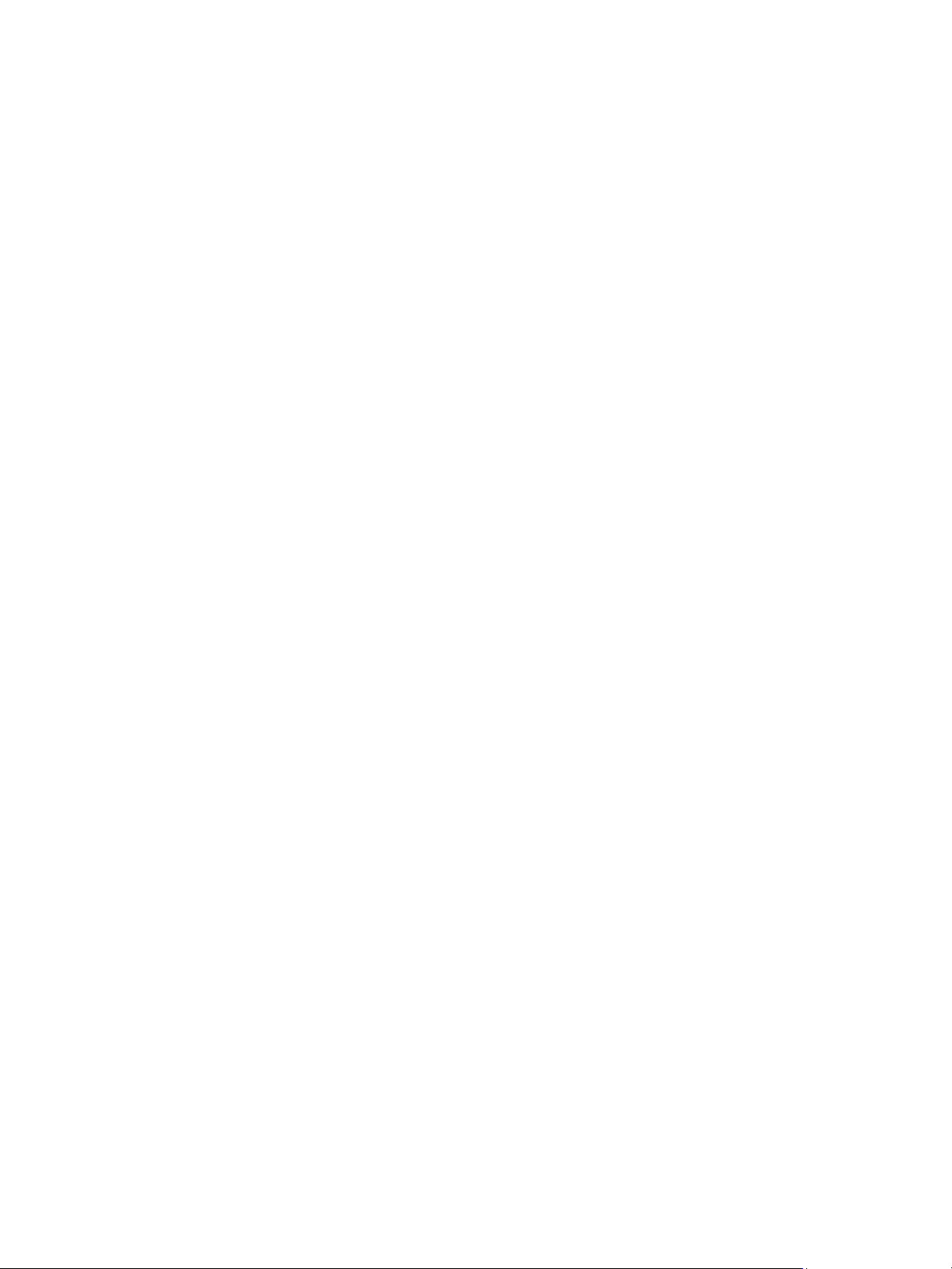
Pilotes Macintosh
Désinstallation du pilote Macintosh
Si le pilote d'imprimante ne fonctionne pas correctement, désinstallez-le et réinstallez-le. Sous
Macintosh, procédez comme suit pour désinstaller le pilote.
1. Vérifiez que la machine est connectée à l'ordinateur et qu'elle est sous tension.
2. Cliquez sur le dossier Applications.
3. Sélectionnez le dossier Xerox.
4. Cliquez sur Printer Software Uninstaller (Programme de désinstallation du logiciel d'imprimante).
5. Sélectionnez les programmes à désinstaller, puis cliquez sur Uninstall (Désinstaller).
6. Entrez votre mot de passe.
7. Sélectionnez Fermer.
®
Xerox
WorkCentre® 3025
Guide de l'utilisateur
51
Page 62

Pilotes Linux
Pilotes Linux
Vous devez télécharger le package logiciel Linux depuis le site Web de Xerox pour installer le logiciel de
l'imprimante.
Installation du pilote Linux Unified Driver (pilote Linux unifié)
1. Vérifiez que la machine est connectée à l'ordinateur et qu'elle est sous tension.
Vous devez vous connecter en tant que super utilisateur (root) pour installer le logiciel de la machine.
Si vous ne disposez pas du statut de super utilisateur, contactez votre administrateur système.
2. Lorsque la fenêtre Administrator Login (Connexion administrateur) s'affiche, tapez root dans le
champ Login (Connexion) et entrez le mot de passe système.
3. Sur le site web de Xerox, téléchargez le package Unified Linux Driver et enregistrez-le sur votre
ordinateur.
4. Sélectionnez le package Unified Linux Driver et extrayez-le.
5. Sélectionnez cdroot > autorun.
6. Lorsque l'écran de bienvenue s'affiche, sélectionnez Next (Suivant).
7. Lorsque l'installation est terminée, sélectionnez Finish (Terminer).
Pour des raisons pratiques, le programme d'installation a ajouté l'icône Unified Driver Configurator
(Configurateur de pilote unifié) sur le bureau et le groupe Unified Driver (Pilote unifié) au menu
système. Si vous rencontrez la moindre difficulté, consultez l'aide en ligne, accessible via le menu
système ou via les applications Windows du package de pilotes, telles que Unified Driver Configurator
ou Image Manager (Gestionnaire d'images).
52
®
Xerox
Guide de l'utilisateur
WorkCentre® 3025
Page 63

Partage local de la machine
Partage local de la machine
Si un ordinateur hôte est directement connecté à la machine avec un câble USB et s'il est également
connecté à l'environnement réseau local, l'ordinateur client connecté au réseau local pourra imprimer
sur la machine partagée via l'ordinateur hôte.
Procédez comme suit pour configurer les ordinateurs de manière à partager la machine localement.
Windows
Configuration de l'ordinateur hôte
1. Installez le pilote d'imprimante. Reportez-vous à la section Installation des pilotes Windows.
2. En fonction de votre système d'exploitation, accédez aux paramètres Imprimantes, Imprimantes
et télécopieurs ou Périphériques et imprimantes dans le menu Démarrer de Windows ou via le
Panneau de configuration :
3. Sélectionnez votre imprimante, puis Propriétés de l'imprimante.
Remarque Si l'option Propriétés de l'imprimante est accompagnée d'un point d'interrogation
(?), vous pouvez sélectionner d'autres pilotes d'imprimante associés à l'imprimante sélectionnée.
4. Sélectionnez l'onglet Partage.
5. Cochez la case Modifier les options de partage.
6. Cochez la case Partager cette imprimante.
7. Renseignez le champ Nom de partage.
8. Sélectionnez OK ou Suivant.
Configuration de l'ordinateur client
1. Installez le pilote d'imprimante. Reportez-vous à la section Installation des pilotes Windows.
2. Depuis le menu Démarrer de Windows, sélectionnez Tous les programmes > Accessoires >
Explorateur Windows.
3. Saisissez l'adresse IP de l'ordinateur hôte et appuyez sur Entrée.
4. Si l'ordinateur hôte exige un nom d'utilisateur et un mot de passe, saisissez les informations du
compte de cet ordinateur dans les champs ID utilisateur et Mot de passe.
5. Sélectionnez l'imprimante que vous souhaitez partager, puis sélectionnez Connecter.
Si un message du type Configuration terminée s'affiche, sélectionnez OK.
6. Ouvrez le fichier que vous souhaitez imprimer et démarrez l'impression.
®
Xerox
WorkCentre® 3025
Guide de l'utilisateur
53
Page 64

Partage local de la machine
Macintosh
Les étapes suivantes concernent Macintosh OS X 10. Reportez-vous à l'aide Macintosh pour les autres
versions du système d'exploitation.
Configuration de l'ordinateur hôte
1. Installez le pilote d'imprimante. Consultez la section Installation d'un pilote Macintosh.
2. Ouvrez le dossier Applications, puis sélectionnez Préférences Système.
3. Sélectionnez Imprimantes et Fax ou Imprimantes et scanners.
4. Sélectionnez l'imprimante à partager dans la liste des imprimantes.
5. Sélectionnez Partager cette imprimante.
Configuration de l'ordinateur client
1. Installez le pilote d'imprimante. Consultez la section Installation d'un pilote Macintosh.
2. Ouvrez le dossier Applications, puis sélectionnez Préférences Système.
3. Sélectionnez Imprimantes et Fax ou Imprimantes et scanners.
4. Sélectionnez Ajouter ou le signe +.
Une fenêtre indiquant le nom de votre imprimante partagée s'affiche.
5. Sélectionnez votre machine, puis Ajouter.
54
®
Xerox
Guide de l'utilisateur
WorkCentre® 3025
Page 65

Impression Windows
Impression Windows
Impression LPR
Installation du pilote d'imprimante
1. Dans le menu Démarrer de Windows, accédez aux paramètres des périphériques et imprimantes
ou des imprimantes.
2. Sélectionnez Ajouter une imprimante.
3. Sélectionnez l'option de l'imprimante locale.
En fonction de votre système d'exploitation, sélectionnez Détection automatique et installation
de l'imprimante Plug-and-Play pour désélectionner cette option, si celle-ci est déjà sélectionnée.
4. Sélectionnez l'imprimante locale, puis cliquez sur Suivant.
5. Sélectionnez Créer un nouveau port.
6. Sélectionnez l'option LPR dans le menu déroulant Type de port.
7. Sélectionnez Suivant.
8. Entrez l'adresse IP de l'imprimante.
9. Entrez un nom pour l'imprimante.
10. Sélectionnez OK.
11. Vous êtes invité à choisir un pilote d'imprimante. Sélectionnez Disque fourni.
12. Sélectionnez le bouton Parcourir.
13. Sélectionnez le fichier du pilote d'imprimante (.inf).
14. Sélectionnez Ouvrir.
15. Sélectionnez OK.
16. Sélectionnez le modèle d'imprimante dans la liste.
17. Sélectionnez Suivant.
18. L'écran Donnez un nom à votre imprimante s'affiche.
19. Renseignez le champ Nom de l'imprimante.
20. Sélectionnez Suivant. L'écran Partage d'imprimante s'affiche.
21. Sélectionnez l'option Ne pas partager ou Partager, puis entrez le nom, l'emplacement et des
commentaires, si nécessaire.
22. Sélectionnez Suivant.
23. Sélectionnez Définir en tant qu'imprimante par défaut si nécessaire.
24. Sélectionnez Imprimer une page de test pour imprimer une page de test.
25. Sélectionnez Te rm in e r. L'installation du pilote s'exécute.
26. Vérifiez si la page de test s'imprime bien sur la machine.
®
Xerox
WorkCentre® 3025
Guide de l'utilisateur
55
Page 66
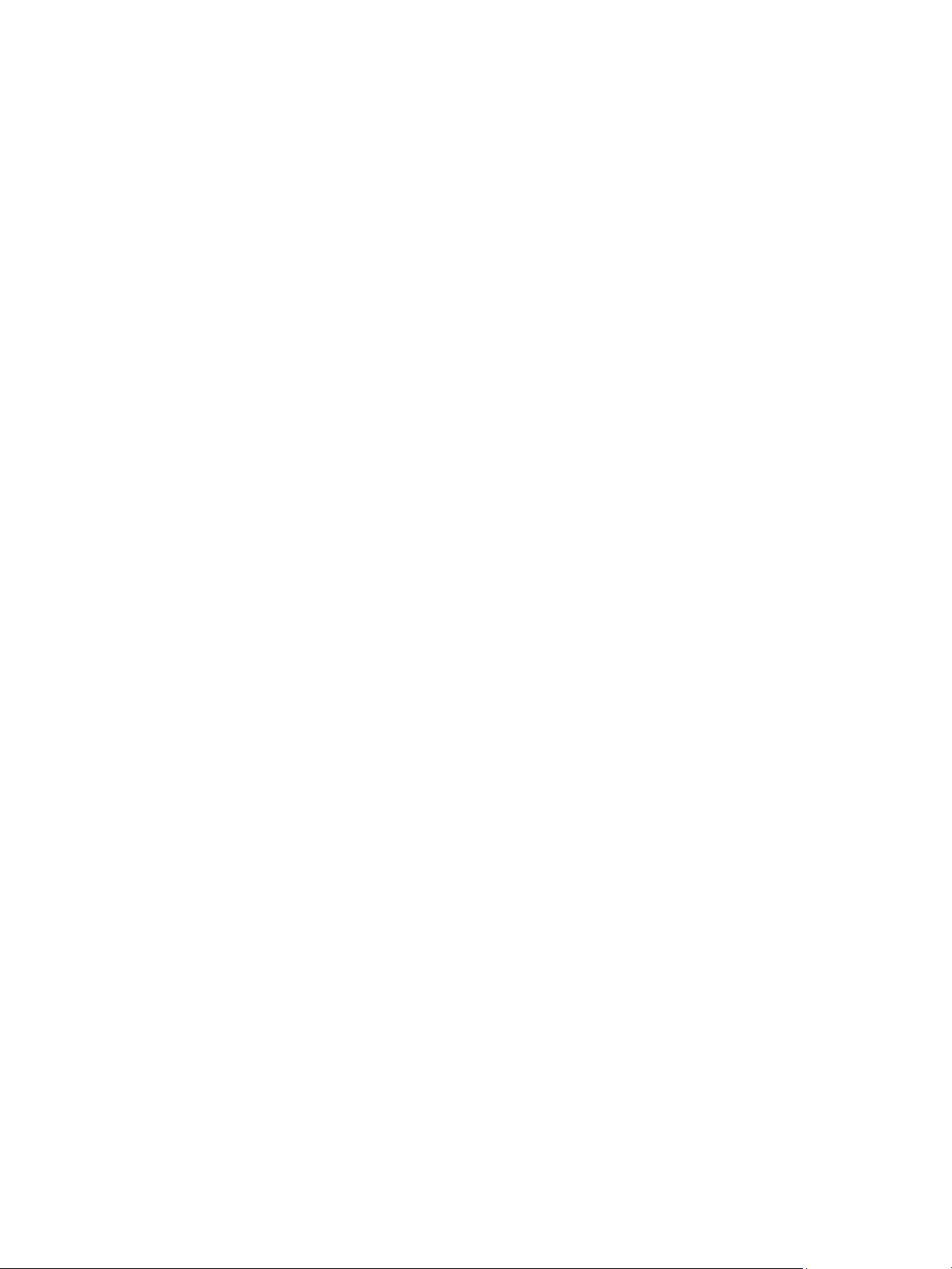
Impression Windows
Port IPP (Internet Printing Protocol)
IPP (Internet Printing Protocol) définit un protocole standard utilisé pour l'impression ainsi que pour la
gestion des travaux d'impression, des formats de supports, de la résolution, etc. IPP peut être utilisé
localement ou sur Internet et prend en charge le contrôle d'accès, l'authentification et le cryptage.
Il s'agit donc d'une solution d'impression plus complète et sûre que d'autres plus anciennes.
Remarque L'impression IPP est activée par défaut.
Activation du port IPP
1. Sur le poste de travail, ouvrez le navigateur Web et saisissez l'adresse IP de la machine dans la
barre d'adresse.
2. Sélectionnez Propriétés.
3. Si l'invite correspondante s'affiche, entrez le nom d'utilisateur de l'administrateur (admin) et son
mot de passe (1111), puis sélectionnez Ouverture de session. Sélectionnez Propriétés.
4. Sous le lien Config. réseau, sélectionnez Raw TCP/IP, LPR, IPP dans l'arborescence.
5. Dans la zone IPP (protocole d'impression Internet) :
a. Sélectionnez Activer dans le menu déroulant de l'option Protocole IPP. L'URL de
l'imprimante affiche l'adresse IP http:// de la machine et son adresse IP ipp://. Entrez le nom
d'imprimante requis dans la zone Nom de l'imprimante.
b. Sélectionnez le bouton Avancé. Définissez les informations requises pour Attribut IPP.
Installation du pilote d'imprimante
1. Exécutez les étapes suivantes correspondant au système d'exploitation utilisé :
Windows 2003
Sur le poste de travail :
a. Sélectionnez l'icône Favoris réseau.
b. Sélectionnez Propriétés.
Windows 7
Sur le poste de travail :
a. Sélectionnez Panneau de configuration.
b. Sélectionnez Réseau et Internet.
c. Sélectionnez Centre réseau et partage.
d. Sélectionnez Modifier les paramètres de la carte.
Windows 2008
Sur le poste de travail :
a. Sélectionnez Démarrer, puis Panneau de configuration.
b. Sélectionnez Imprimantes.
c. Sélectionnez Fichier, puis Exécuter en tant qu'administrateur. Passez à l'étape 6.
2. Sélectionnez l'icône Connexion au réseau local.
3. Sélectionnez
Propriétés.
4. Assurez-vous que le protocole Internet (TCP/IP) est chargé et que la case à cocher correspondante
est sélectionnée. Sélectionnez OK.
56
®
Xerox
Guide de l'utilisateur
WorkCentre® 3025
Page 67

Impression Windows
5. Sous les versions :
• Windows 2003 : sélectionnez Paramètres > Imprimantes.
• Windows Vista : sélectionnez Ajouter une imprimante locale.
• Windows 7 : sélectionnez Démarrer > Panneau de configuration > Matériel et audio >
Périphériques et imprimantes.
6. Sélectionnez Ajouter une imprimante dans la colonne de gauche.
Sous Windows 7, sélectionnez Ajouter une imprimante réseau, sans fil ou Bluetooth.
7. La fenêtre Assistant Ajout d'imprimante s'affiche. Sélectionnez Suivant.
8. Sélectionnez L'imprimante que je veux n'est pas répertoriée.
9. Sélectionnez le nom d'une imprimante partagée.
10. Dans le champ URL, tapez HTTP:// suivi du nom de domaine complet ou de l'adresse IP de
l'imprimante. Le nom de l'imprimante peut être le nom d'hôte ou le nom d'hôte SMB figurant sur
le relevé de configuration de la machine, selon la résolution de noms utilisée sur votre réseau
(WINS ou DNS).
11. Sélectionnez Suivant.
12. Sélectionnez Disque fourni et recherchez l'emplacement du pilote d'imprimante, puis
sélectionnez OK.
13. Sélectionnez le modèle d'imprimante, puis OK.
14. Sélectionnez Oui si vous voulez en faire l'imprimante par défaut.
15. Sélectionnez Suivant.
16. Sélectionnez Te rm in e r.
Impression TCP/IP brute (Port 9100) sur Mac
Le protocole d'impression Raw TCP/IP est similaire au protocole d'impression LPR. Parfois défini
comme interface à sockets ou à connexion TCP/IP directe, ce protocole permet d'envoyer directement
des informations à la machine sans qu'il soit nécessaire d'utiliser un LPD (Line Printer Daemon). Ce
protocole présente plusieurs avantages : les connexions prennent en charge la soumission de plusieurs
fichiers d'impression, et la mise en attente n'est pas une étape nécessaire. L'impression est donc
beaucoup plus fiable et rapide qu'avec LPD. Ce protocole est géré par Windows ainsi que d'autres
applications et logiciels d'exploitation tiers.
Remarque L'impression Raw TCP/IP est activée par défaut pour le port 9100.
Liste de contrôle
Consultez la Liste de contrôle dans la section Configuration de l'adressage IPv4 statique sur la machine.
Configuration du port 9100
1. Sur le poste de travail, ouvrez le navigateur Web et saisissez l'adresse IP de la machine dans la
barre d'adresse.
2. Sélectionnez Propriétés.
3. Si l'invite correspondante s'affiche, entrez le nom d'utilisateur de l'administrateur (admin) et son
mot de passe (1111), puis sélectionnez Ouverture de session. Sélectionnez Propriétés.
®
Xerox
WorkCentre® 3025
Guide de l'utilisateur
57
Page 68

Impression Windows
4. Sous le lien Config. réseau, sélectionnez Raw TCP/IP, LPR, IPP dans l'arborescence.
5. Dans la zone Impression TCP/IP brute :
a. Sélectionnez Activer.
b. Entrez le numéro de port requis (1 à 65535) dans le champ Numéro du port.
6. Sélectionnez Appliquer pour enregistrer les modifications ou Annuler pour rétablir les valeurs
précédentes.
Remarque Les paramètres ne sont pas appliqués tant que la machine n'est pas redémarrée.
Installation du pilote d'imprimante
Reportez-vous à la section Pilotes Windows.
Configuration du pilote d'imprimante Windows
Configuration manuelle du pilote d'imprimante
Pour configurer le pilote d'imprimante sans utiliser la communication bidirectionnelle :
Procédez comme suit.
1. Sélectionnez le menu Démarrer de Windows.
2. En fonction de votre système d'exploitation, accédez aux paramètres des imprimantes ou des
périphériques et imprimantes.
3. Sélectionnez l'icône de l'imprimante, puis les préférences de l'imprimante.
4. Sélectionnez chaque onglet et modifiez les paramètres par défaut de l'imprimante à votre
convenance.
5. Sélectionnez Appliquer.
6. Sélectionnez OK.
Gestion du mode bidirectionnel
Exécutez les étapes suivantes correspondant au système d'exploitation utilisé :
1. Sélectionnez le menu Démarrer de Windows.
2. En fonction de votre système d'exploitation, accédez aux paramètres des imprimantes ou des
périphériques et imprimantes.
3. Sélectionnez l'icône de l'imprimante, puis les propriétés de l'imprimante.
4. Sélectionnez l'onglet Ports.
5. Cochez la case Activer la gestion du mode bidirectionnel.
La communication bidirectionnelle met le pilote d'imprimante à jour automatiquement en
fonction des options installées sur l'imprimante. Les options d'impression du pilote
communiquent des informations sur l'état de l'imprimante et des supports, sur les travaux actifs
et les travaux terminés.
6. Sélectionnez OK.
58
®
Xerox
Guide de l'utilisateur
WorkCentre® 3025
Page 69

AirPrint
AirPrint
AirPrint est une fonction logicielle qui permet l'impression sans pilote depuis des appareils mobiles
Apple iOS et des périphériques Mac OS. Les imprimantes compatibles AirPrint permettent d'imprimer
directement depuis un Mac ou depuis un iPhone, iPad ou iPod touch.
Remarques :
• Certaines applications ne prennent pas en charge AirPrint.
• Les périphériques sans fil doivent appartenir au même réseau sans fil que l'imprimante.
• Pour qu'AirPrint puisse être utilisé, les protocoles IPP et Bonjour (mDNS) doivent être activés.
• Le périphérique qui envoie le travail AirPrint doit se trouver sur le même sous-réseau que
l'imprimante. Pour permettre aux périphériques d'imprimer depuis des sous-réseaux différents,
configurez votre réseau pour qu'il transmette le trafic DNS multidiffusion aux sous-réseaux.
• Les imprimantes compatibles avec AirPrint peuvent être utilisées avec iPad (tous les modèles),
iPhone (3GS ou ultérieur) et iPod touch (3e génération ou ultérieure) exécutant la dernière
version de iOS.
• La version du périphérique Mac OS doit être Mac OS 10.7 ou ultérieure.
1. Ouvrez un navigateur Web, tapez l'adresse IP de l'imprimante et appuyez sur Entrée ou Retour.
2. Sélectionnez Ouverture de session, puis entrez l'identifiant (admin) et le mot de passe (1111).
3. Cliquez sur Propriétés > Paramètres réseau > AirPrint.
4. Pour activer AirPrint, cliquez sur Activer.
Remarque : AirPrint est activé par défaut lorsque IPP et Bonjour (mDNS) sont tous deux activés.
Activez ces paramètres en sélectionnant Propriétés > Paramètres réseau > Raw TCP/IP, LPR, IPP
et Propriétés > Paramètres réseau > mDNS.
5. Pour modifier le nom de l'imprimante, entrez un nouveau nom dans le champ Nom complet.
6. Pour indiquer l'emplacement de l'imprimante, entrez les informations requises dans le champ
Emplacement.
7. Pour entrer un emplacement physique pour l'imprimante, entrez les coordonnées de latitude et de
longitude sous forme décimale dans le champ Emplacement géo., par exemple, +170.1234567 et
+70.1234567.
8. Sélectionnez Appliquer.
9. Redémarrez l'imprimante pour que les nouveaux réglages soient appliqués.
®
Xerox
WorkCentre® 3025
Guide de l'utilisateur
59
Page 70

Google Cloud Print
Google Cloud Print
Google Cloud Print est un service qui vous permet d'imprimer à l'aide de votre smartphone, votre
tablette ou de tout autre périphérique connecté à Internet. Il vous suffit d'enregistrer votre compte
Google sur l'imprimante et vous pourrez commencer à utiliser le service Google Cloud Print. Vous
pouvez imprimer votre document ou votre courrier électronique sous Chrome OS, avec le navigateur
Chrome ou une application Gmail™/ Google Docs™ installée sur votre périphérique mobile. Nul besoin
donc d'installer le pilote de l'imprimante sur le périphérique mobile. Consultez le site Web de Google à
l'adresse http://www.google.com/cloudprint/learn/ ou http://support.google.com/cloudprint pour
obtenir plus d'informations sur Google Cloud Print.
Remarques :
• Assurez-vous que l'imprimante est sous tension et connectée à un réseau filaire ou sans fil
ayant un accès à Internet.
• Selon la configuration de vos paramètres de sécurité, votre pare-feu peut ne pas prendre en
charge Google Cloud Print.
• Configurez un compte de messagerie Google.
• Configurez l'imprimante pour utiliser IPv4.
• Au besoin, configurez les paramètres du serveur proxy.
1. Ouvrez un navigateur Web, tapez l'adresse IP de l'imprimante et appuyez sur Entrée ou Retour.
2. Sélectionnez Ouverture de session, puis entrez l'ID (admin) et le mot de passe (1111).
3. Sélectionnez Propriétés > Paramètres réseau > Google Cloud Print.
4. Pour modifier le nom de l'imprimante, entrez un nouveau nom dans le champ Nom
d'imprimante.
5. Si vous devez activer un serveur proxy, sélectionnez Paramètres serveur proxy et entrez les
informations du proxy.
6. Sélectionnez Test de connexion pour vérifier la connexion à votre imprimante.
7. Cliquez sur Enregistrer pour enregistrer ce périphérique auprès de Google Cloud Print.
Remarque : Si le lien Demande d'URL ne s'affiche pas lorsque vous sélectionnez Enregistrer,
actualisez la page des Services Internet CentreWare, puis sélectionnez Enregistrer.
8. Sélectionnez la Demande d'URL qui s'affiche. Cette opération vous achemine sur le site Web de
Google Cloud Print pour terminer le processus d'enregistrement.
9. Cliquez sur Finish printer registration (Terminer l'enregistrement de l'imprimante).
10. Votre imprimante est désormais enregistrée auprès de Google Cloud Print. Sélectionnez Manage
your printer (Gérer votre imprimante). Les périphériques compatibles avec Google Cloud Print
s'affichent dans la liste.
®
60
Xerox
Guide de l'utilisateur
WorkCentre® 3025
Page 71

Numérisation vers un PC
Numérisation vers un PC
Cette section décrit la procédure de configuration des fonctions de numérisation vers un PC réseau ou local.
Présentation
La fonction de numérisation vers un PC réseau permet de numériser un document depuis la machine
vers un ordinateur, via le réseau. La fonction de numérisation vers un PC local permet de numériser un
document depuis la machine vers un ordinateur connecté via un câble USB.
Liste de contrôle
Assurez-vous que l'application Xerox Easy Printer Manager est installée.
Remarque L'application Xerox Easy Printer Manager est uniquement prise en charge sur les
systèmes Windows.
Via l'application Xerox Easy Printer Manager, vous pouvez modifier les paramètres de numérisation et
ajouter ou supprimer les dossiers où sont enregistrés les documents numérisés sur l'ordinateur.
Remarque Pour pouvoir utiliser la fonction de numérisation vers un PC local, il est important de
sélectionner l'option d'installation recommandée lors de l'installation du programme Xerox Easy
Printer Manager.
Numérisation vers un PC réseau
1. Ouvrez l'application Xerox Easy Printer Manager. Sélectionnez Démarrer > Programmes ou To us
les programmes > Imprimantes Xerox > Xerox Easy Printer Manager > Easy Printer Manager.
2. Sélectionnez le bouton Switch to Advanced Mode (Basculer en mode avancé), en haut de la fenêtre.
3. Sélectionnez votre machine dans la liste d'imprimantes et ajoutez-la, si nécessaire.
4. Sélectionnez le bouton Scan to PC Settings (Paramètres de numérisation vers PC). L'écran
correspondant s'affiche.
5. Sélectionnez Enable Scan from Device Panel (Activer la numérisation à partir du panneau du
périphérique).
6. Définissez les paramètres de numérisation requis :
•Mode couleur
•Résolution
• Format origine
7. Définissez les paramètres de fichier requis :
• Save To (Enregistrer dans)
•Format fich
• OCR Language (Langage ROC)
• Delete Original Image after OCR (Supprimer l'image d'origine après la ROC)
®
Xerox
WorkCentre® 3025
Guide de l'utilisateur
61
Page 72

Numérisation vers un PC
8. Sélectionnez l'option voulue dans la zone Actions after Saving (Actions post-enregistement) :
• Notify me when complete (M'avertir une fois l'opération terminée)
• Open with Default Application (Ouvrir avec l'application par défaut)
•E-mail
•Aucun
9. Sélectionnez Save (Enregistrer).
Numérisation vers un PC local
Il s'agit là d'une méthode de numérisation de base pour une machine connectée via USB.
1. Vérifiez que la machine est connectée à l'ordinateur au moyen d'un câble USB et qu'elle est sous
tension.
2. Installez l'application Xerox Easy Printer Manager.
Remarque Pour pouvoir utiliser la fonction de numérisation vers un PC local, il est important de
sélectionner l'installation recommandée lors de l'installation du programme Xerox Easy Printer
Manager.
3. Ouvrez l'application Xerox Easy Printer Manager. Sélectionnez Démarrer, Programmes ou To us
les programmes, Imprimantes Xerox, Xerox Easy Printer Manager, puis Easy Printer Manager.
4. Sélectionnez le bouton Switch to Advanced Mode (Basculer en mode avancé), en haut de la fenêtre.
5. Sélectionnez votre machine dans la liste d'imprimantes, si nécessaire.
6. Sélectionnez le bouton Scan to PC Settings (Paramètres de numérisation vers PC). L'écran
correspondant s'affiche.
7. Sélectionnez Enable Scan from Device Panel (Activer la numérisation à partir du panneau du
périphérique).
8. Définissez les paramètres de numérisation requis :
•Mode couleur
•Résolution
• Format origine
9. Définissez les paramètres de fichier requis :
• Save To (Enregistrer dans)
•Format fich
• OCR Language (Langage ROC)
• Delete Original Image after OCR (Supprimer l'image d'origine après la ROC)
10. Sélectionnez l'option voulue dans la zone Actions after Saving (Actions post-enregistement) :
• Notify me when complete (M'avertir une fois l'opération terminée)
• Open with Default Application (Ouvrir avec l'application par défaut)
•E-mail
•Aucun
11. Sélectionnez Save (Enregistrer).
62
®
Xerox
Guide de l'utilisateur
WorkCentre® 3025
Page 73

Configuration fax (WorkCentre 3025NI)
Configuration fax (WorkCentre 3025NI)
Cette section explique comment configurer la fonction Fax de la machine.
Cette section aborde les points suivants :
•Présentation
• Activation de la fonction Fax depuis la machine
• Sélection des paramètres de fax par défaut à l'aide des Services Internet CentreWare
• Réglage des paramètres de document de la fonction Fax sur la machine
• Carnet d'adresses fax
Présentation
La fonction Fax permet aux utilisateurs de transmettre des documents papier à un ou plusieurs
télécopieurs par le biais d'une liaison téléphonique dédiée.
Liste de contrôle
Avant de commencer, assurez-vous que les conditions suivantes sont réunies :
• Assurez-vous que la machine est totalement opérationnelle dans sa configuration existante.
• Assurez-vous que la machine est connectée à une ligne téléphonique.
• Munissez-vous du numéro de téléphone qui servira de numéro de fax pour la machine.
• Connectez le câble téléphonique au port correspondant sur la machine.
Activation de la fonction Fax à partir de la machine
1. Appuyez sur la touche État machine.
2. Appuyez sur les flèches haut/bas pour sélectionner Config fax, puis appuyez sur OK.
3. Si l'invite correspondante s'affiche, entrez le mot de passe de l'administrateur (1111).
4. Appuyez sur les flèches haut/bas pour sélectionner Activer/Désactiver.
5. Appuyez sur les flèches haut/bas pour sélectionner Activer.
6. Appuyez sur OK.
Test de la fonction Fax
1. Sur la machine, appuyez sur la touche Fax du panneau de commande.
2. Entrez le numéro d'un télécopieur voisin à l'aide du pavé alphanumérique.
3. Placez les documents dans le chargeur et appuyez sur la touche Marche.
4. Assurez-vous que l'autre télécopieur a bien reçu les documents.
®
Xerox
WorkCentre® 3025
Guide de l'utilisateur
63
Page 74

Configuration fax (WorkCentre 3025NI)
Sélection des paramètres de fax par défaut à l'aide des Services Internet CentreWare
1. Sur le poste de travail, ouvrez le navigateur Web et saisissez l'adresse IP de la machine dans la
barre d'adresse.
2. Appuyez sur Entrée.
3. Sélectionnez Propriétés.
4. Si l'invite correspondante s'affiche, entrez le nom d'utilisateur de l'administrateur (admin) et son
mot de passe (1111), puis sélectionnez Ouverture de session. Sélectionnez Propriétés.
5. Sous le lien Config. appareil, sélectionnez le lien Fax .
6. Sélectionnez le lien Général.
7. Dans la zone ID et numéro de fax :
a. Entrez un identifiant dans le champ ID machine.
b. Entrez le numéro de fax dans le champ Numéro de télécopie.
8. Dans la zone Modif défaut :
a. Dans le menu déroulant Résolution, sélectionnez l'une des options disponibles :
b. Dans le menu déroulant Éclaircir/Assombrir, sélectionnez l'une des options suivantes :
c. Sélectionnez l'option Format d'origine souhaitée.
9. Dans la zone Envoi :
a. Dans le menu déroulant Délais recomp., sélectionnez le délai de recomposition (en minutes).
b. Dans le menu déroulant Recompositions, sélectionnez le nombre de tentatives de
recomposition que la machine peut effectuer.
c. Si votre système téléphonique exige la saisie d'un préfixe avant les numéros de fax,
sélectionnez Activer, puis définissez ce préfixe dans le champ Préfixe d'appel.
d. Cochez la case Mode ECM pour activer le mode de correction d'erreurs (ECM).
e. Dans le menu déroulant Confirmation de fax, sélectionnez l'une des options suivantes.
•Désactivé
• Oui : permet d'imprimer un relevé lors de l'envoi d'un fax.
• Sur erreur : permet d'imprimer un relevé en cas d'erreur uniquement.
10. Dans la zone Réception :
a. Dans le menu déroulant Mode réception, sélectionnez l'option requise pour la ligne :
• Té l. : permet de recevoir un fax en décrochant le combiné.
• Fax : répond à un fax entrant et passe immédiatement en mode de réception de fax.
• Rép/Fax : sélectionnez cette option lorsqu'un répondeur est connecté à la machine.
b. Dans le menu déroulant Nombre de sonneries, indiquez le nombre de sonneries au bout
duquel la machine répond à l'appel.
c. Cochez la case Données de réception
que la date et l'heure de réception au bas de chaque page de fax reçue.
d. Cochez la case Code réception pour activer la réception d'un fax à partir d'un poste
téléphonique branché sur la prise située à l'arrière de la machine. Sélectionnez le code requis
dans le menu (9, par défaut).
pour que la machine imprime un numéro de page ainsi
64
®
Xerox
Guide de l'utilisateur
WorkCentre® 3025
Page 75

Configuration fax (WorkCentre 3025NI)
e. Dans le menu déroulant Réception sécurisée, sélectionnez l'une des options suivantes pour
permettre à la machine de conserver les fax reçus dans la file de travaux en tant que travaux
sécurisés. Les fax demeurent dans la file d'attente et ne sont libérés qu'au moment où
l'utilisateur entre le mot de passe requis :
•Désactivé
• Oui : exige la saisie d'un mot de passe de réception sécurisée et la sélection de l'option
Appliquer.
• Imprimer télécopie en mode de réception sécurisée : option disponible uniquement
lorsque l'option Oui est sélectionnée dans le menu Réception sécurisée. Sélectionnez
Imprimer et entrez le mot de passe de réception sécurisée. Sélectionnez Appliquer.
f. Cochez la case Réduction automatique pour réduire automatiquement les documents grand
format reçus en fonction du format de papier chargé sur la machine.
g. Indiquez la taille de fax à rejeter dans le champ Effacer Marge.
Remarque L'option Effacer Marge n'est pas disponible avec l'option Réduction auto.
h. Dans le menu déroulant Recto verso, sélectionnez l'une des options suivantes pour imprimer
sur les deux faces des feuilles :
•Désactivé
• Bord long : permet d'imprimer sur les deux faces des feuilles, parallèlement aux grands
côtés.
• Bord court : permet d'imprimer sur les deux faces des feuilles, parallèlement aux petits côtés.
11. Cliquez sur Appliquer pour enregistrer les modifications.
12. Sélectionnez OK en réponse au message de confirmation.
Réglage des paramètres de document de la fonction Fax sur la machine
Avant d'envoyer un fax, modifiez les paramètres des options de fax en fonction de votre document
original, afin d'obtenir la meilleure qualité. Reportez-vous au chapitre Fax du présent guide de
l'utilisateur pour obtenir des instructions détaillées sur les télécopies.
Carnet d'adresses fax
Pour configurer un carnet d'adresses pour vos télécopies, reportez-vous au chapitre Carnet d'adresses
du présent guide de l'utilisateur.
®
Xerox
WorkCentre® 3025
Guide de l'utilisateur
65
Page 76

Configuration fax (WorkCentre 3025NI)
66
®
Xerox
WorkCentre® 3025
Guide de l'utilisateur
Page 77

Papier et supports
Ce chapitre présente les différents types et formats de supports acceptés par la machine ainsi que les
bacs papier disponibles et les types et formats de supports qu'ils prennent en charge.
Ce chapitre contient les sections suivantes :
• Mise en place du papier
• Définition du format et du type de papier
• Spécifications relatives aux supports
• Mise en place des documents
•Réception
3
Xerox® WorkCentre® 3025
Guide de l'utilisateur
67
Page 78

Mise en place du papier
Mise en place du papier
Le bas 1 est livré en standard sur votre machine.
Ce bac accepte des supports de format et de type différents. Pour plus d'informations sur les supports,
reportez-vous à la section Spécifications relatives aux supports.
Préparation du papier préalablement à sa mise en place
Déramez le papier avant de le placer dans le bac afin de
séparer les feuilles collées ensemble et de réduire ainsi les
risques de bourrage.
Remarque : Afin d'éviter les bourrages papier et faux
départs, conservez le papier dans son emballage
jusqu'au moment de l'utiliser.
Utilisation du bac 1
Le bac 1 est situé à l'avant de la machine. Il est possible de le fermer lorsqu'il n'est pas utilisé, ce qui
rend la machine plus compacte. Utilisez ce bac pour imprimer sur des supports standard, ainsi que sur
des transparents, des étiquettes, des enveloppes ou des cartes postales.
Utilisez le mode manuel pour tous les supports spéciaux.
Ce bac accepte le papier standard de format compris entre 76 mm x 127 mm et 216 mm x 356 mm
(entre 3 x 5 pouces et 8,5 x 14 pouces/Legal), et de grammage compris entre 60 g/m² et 163 g/m²
(entre 16 lb et 43 lb). Pour plus d'informations sur les supports, reportez-vous à la section Spécifications
relatives aux supports.
Chargement du bac 1
1. Bac inférieur 1, situé à l'avant de la machine.
2. Préparez la pile de papier à mettre en place en
l'assouplissant ou en la ventilant à plusieurs reprises.
Alignez les bords du papier sur une surface plane. Avant
d'introduire des cartes postales, des enveloppes ou des
étiquettes dans le bac, assurez-vous qu'elles sont bien
plates.
Remarque : En mode automatique, ce bac a une capacité
maximale de 150 feuilles de papier lettre de 80 g/m²
(20 lb) et de 1 transparent ou 1 enveloppe. En mode
manuel (sélectionné sur l'onglet Papier du pilote
d'imprimante), ce bac accepte 1 feuille de tous types de
supports. Il est fortement recommander d'utiliser le
mode manuel pour les supports spéciaux.
68
®
Xerox
Guide de l'utilisateur
WorkCentre® 3025
Page 79

Mise en place du papier
3. Placez les supports dans le bac entre les guides de largeur, face à imprimer vers le haut.
Remarque : Tenez les transparents par les bords et évitez de toucher la face à imprimer.
4. Réglez le guide papier en fonction de la largeur de la pile
de supports. Poussez le guide pour le placer vers le centre
du bac ; pressez-le pour le désengager et déplacez-le vers
le bord extérieur du bac. Vérifiez qu'il n'y a pas trop de
supports.
5. Lors de l'impression à partir de l'ordinateur, veillez à
sélectionner l'onglet Papier du pilote d'imprimanteafin
d'utiliser le format et le type de papier appropriés. Si ces
informations ne sont pas confirmées, des retards
d'impression sont possibles. Pour plus d'informations sur
la définition du format et du type de papier sur le
panneau de commande, reportez-vous à la section Définition du format et du type de papier.
Remarque : les paramètres définis dans le pilote d'impression sur l'ordinateur ont priorité sur ceux
qui sont définis sur le panneau de commande de la machine.
Mode Enveloppes
1. Avant d'introduire une enveloppe dans le bac, assurez-vous qu'elle est bien plate.
Remarques :
• Une seule enveloppe peut être chargée. Lorsque vous imprimez des enveloppes et
d'autres supports spéciaux, vous devez sélectionner Chargeur manuel comme source
dans l'onglet Papier du pilote d'imprimante.
• Pour plus d'informations sur les supports, reportez-vous à la section Spécifications
relatives aux supports.
2. Introduisez l'enveloppe côté court en premier et rabat
vers le bas, comme dans l'illustration.
3. Réglez le guide papier en fonction de la largeur du support.
4. Lors de l'impression à partir de l'ordinateur, veillez à
sélectionner l'onglet Papier du pilote d'imprimanteafin
d'utiliser le format et le type de papier appropriés. Pour la
source, vous devez sélectionner Chargeur manuel. Si ces
informations ne sont pas confirmées, des retards
d'impression sont possibles.
Remarque : Pour plus d'informations sur la définition du format et du type de papier sur le
panneau de commande, reportez-vous à la section Définition du format et du type de papier.
Remarque : les paramètres définis dans le pilote d'impression sur l'ordinateur ont priorité sur ceux
qui sont définis sur le panneau de commande de la machine.
®
Xerox
WorkCentre® 3025
Guide de l'utilisateur
69
Page 80

Définition du format et du type de papier
Définition du format et du type de papier
Après avoir placé du papier dans le bac, configurez le format et le type de papier à l'aide du panneau
de commande. Ces paramètres s'appliqueront aux modes Copie et Fax. Lors de l'impression à partir
d'un ordinateur, sélectionnez le format et le type du papier dans l'application utilisée.
Pour modifier le format et le type de papier sur votre ordinateur, vous pouvez également sélectionner
Xerox Easy Printer Manager > (Switch to advanced mode) (Basculer en mode avancé) > Device
Settings (Paramètres du périphérique).
Remarque : les paramètres définis dans le pilote d'impression sur l'ordinateur ont priorité sur ceux
qui sont définis sur le panneau de commande de la machine.
Sélection du type de papier
1. Appuyez sur le bouton État machine du panneau de commande.
2. Appuyez sur les flèches haut/bas pour sélectionner Config système et appuyez sur OK.
3. Appuyez sur les flèches haut/bas pour sélectionner Config papier et appuyez sur OK.
4. Appuyez sur les flèches haut/bas pour sélectionner Format du papier et appuyez sur OK.
5. Appuyez sur les flèches haut/bas pour sélectionner le bac désiré et appuyez sur OK.
6. Appuyez sur les flèches haut/bas pour sélectionner le format de papier désiré.
7. Cliquez sur OK pour enregistrer les sélections.
8. Appuyez sur Retour jusqu'à ce que vous reveniez en mode Prêt.
Si vous utilisez un format spécial, sélectionnez un format personnalisé dans le pilote d'imprimante.
Sélection du type de papier
1. Appuyez sur le bouton État machine du panneau de commande.
2. Appuyez sur les flèches haut/bas pour sélectionner Config système et appuyez sur OK. Si vous y
êtes invité, entrez le mot de passe de l'administrateur à l'aide du pavé numérique.
3. Appuyez sur les flèches haut/bas pour sélectionner Config papier et appuyez sur OK.
4. Appuyez sur les flèches haut/bas pour sélectionner Type de papier et appuyez sur OK.
5. Appuyez sur les flèches haut/bas pour sélectionner le bac désiré et appuyez sur OK.
6. Appuyez sur les flèches haut/bas pour sélectionner le type de papier désiré.
7. Cliquez sur OK pour enregistrer les sélections.
8. Appuyez sur Retour jusqu'à ce que vous reveniez en mode Prêt.
70
®
Xerox
Guide de l'utilisateur
WorkCentre® 3025
Page 81

Spécifications relatives aux supports
Spécifications relatives aux supports
Recommandations relatives aux supports
Suivez les recommandations ci-dessous pour sélectionner ou mettre en place du papier, des enveloppes
ou tout autre support spécial.
• Le papier humide, tuilé, froissé ou déchiré peut provoquer des bourrages papier ou des problèmes
de qualité image.
• Utilisez uniquement du papier de haute qualité pour copieur. Évitez d'utiliser du papier gaufré ou
perforé ou du papier dont la texture est trop lisse ou trop rugueuse.
• Conservez le papier dans son emballage jusqu'au moment de son utilisation. Placez les cartons sur
des palettes ou des étagères. Ne les stockez pas à même le sol. Ne déposez pas d'objets lourds sur
le papier, qu'il soit emballé ou non. Conservez le papier à l'abri de l'humidité ou de toute autre
condition pouvant entraîner sa déformation.
• Lors du stockage, prévoyez une protection (de type sac ou emballage en plastique) pour protéger
le papier de l'humidité et de la poussière.
• Utilisez toujours du papier ou des supports conformes aux spécifications.
• Utilisez uniquement des enveloppes non endommagées, aux plis bien formés :
• N'utilisez PAS d'enveloppes froissées ou déchirées.
• N'utilisez PAS d'enveloppes à fenêtre, gommées, autocollantes ou comportant une
quelconque autre matière synthétique.
• N'utilisez PAS d'enveloppes abîmées ou de mauvaise qualité.
• Utilisez uniquement les supports spéciaux recommandés pour les imprimantes laser.
• Pour éviter que les supports spéciaux, tels que les transparents et les feuilles d'étiquettes,
n'adhèrent les uns aux autres, retirez-les du bac dès leur impression terminée.
• Placez les transparents sur une surface plane après les avoir retirés de la machine.
• Ne laissez pas les supports spéciaux dans le chargeur manuel trop longtemps. De la poussière et
des impuretés peuvent s'y accumuler et provoquer des taches sur les impressions.
• Pour éviter les bavures causées par les traces de doigts, manipulez les transparents et le papier
couché délicatement.
• Pour éviter les impressions claires, n'exposez pas les transparents à la lumière du soleil de façon
prolongée.
• Stockez les supports non utilisés à des températures comprises entre 15
relative doit être comprise entre 10 % et 70 %.
• Lors de la mise en place des supports, ne dépassez pas le repère de remplissage maximum .
• Assurez-vous que la matière adhésive des étiquettes peut résister à une température de 200
pendant 0,1 seconde.
• Assurez-vous qu'aucune matière adhésive n'est exposée entre les étiquettes.
°C et 30 °C. L'humidité
°C
AT TE N TI ON : Si des zones comportant de la matière adhésive sont exposées, les étiquettes
risquent de se décoller et de provoquer des bourrages. Cela peut également endommager certains
composants de la machine.
• N'introduisez pas plusieurs fois une même feuille d'étiquettes dans la machine. Le film adhésif est
conçu pour un seul passage dans la machine.
• N'utilisez pas d'étiquettes détachées du support adhésif ou d'étiquettes froissées, gaufrées ou
endommagées d'une quelconque autre façon.
®
Xerox
WorkCentre® 3025
Guide de l'utilisateur
71
Page 82
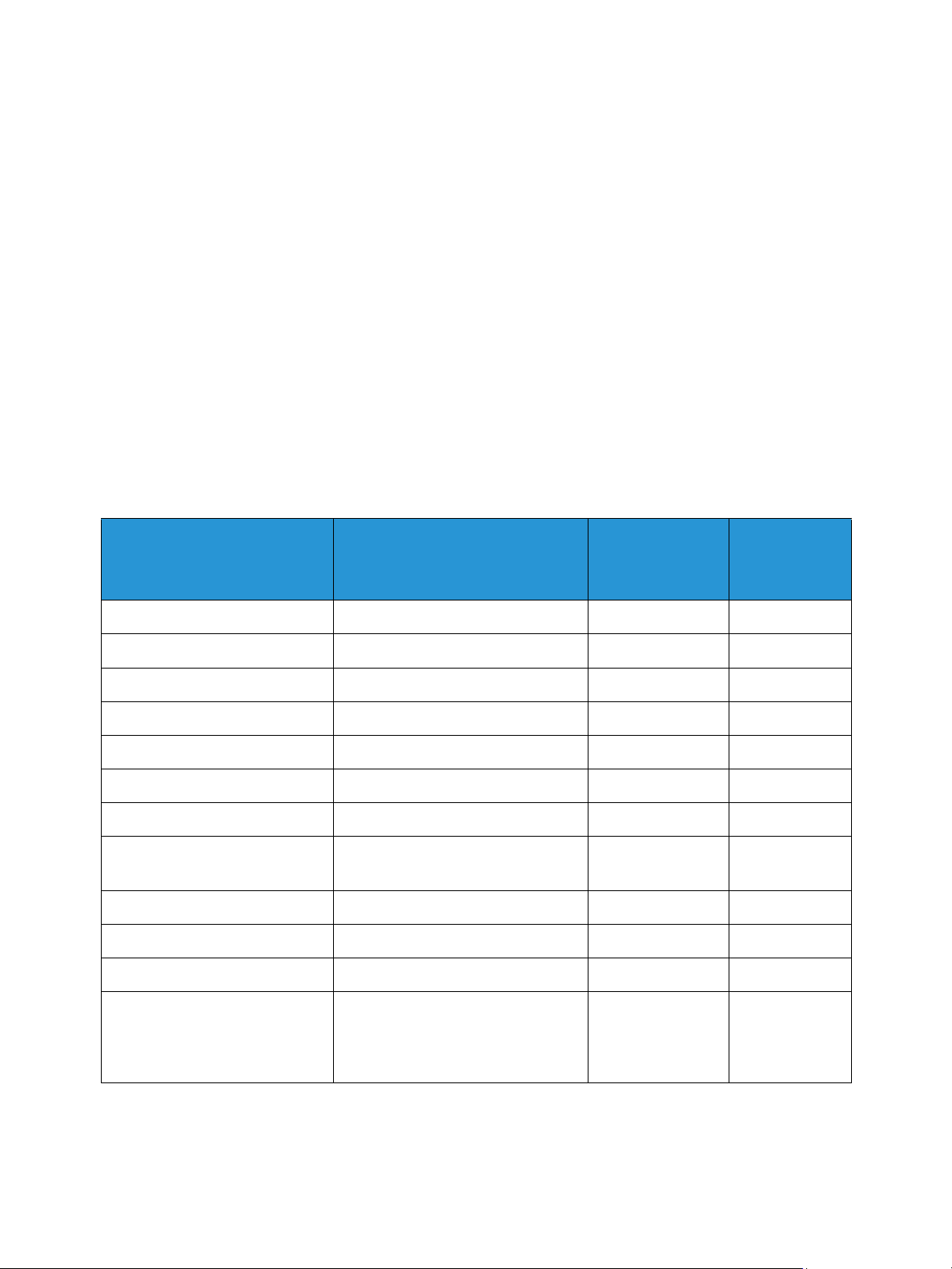
Spécifications relatives aux supports
Pris en charge Non pris en chargeOX
Types de supports
Remarque : selon le modèle de votre machine, il est possible que certaines fonctions ne soient pas
disponibles. Vérifiez le type de votre machine à la section Initiation.
Le tableau ci-dessous répertorie les types de supports pris en charge par la fonction Copie, Impression
ou Fax :
• A4 210 x 297 mm (8,27 x 11,69 pouces)
• Letter 216x279mm (8,5x11pouces)
• Legal 8,5 x 14,0 pouces (216 x 355 mm)
• Oficio 216x343mm (8,5x13,5pouces)
• Folio 8,5 x 13,0 pouces (216 x 330 mm)
To uc he :
Types Grammages pris en charge
Standard
Épais
Fin
Coton
Couleur
Préimprimé
Recyclé
Transparent
A / Letter uniquement
Étiquettes
Support cartonné
Papier Bond
70à90
91 à 105
60à70
75à90
75à90
75à90
70à90
138 à 146
120à150
121à163
105à120
g/m²(19 à 24 lb)
g/m² (16à18lb)
g/m² (20à24lb)
g/m² (20à24lb)
g/m² (20à24lb)
g/m²(19 à 24 lb)
g/m² (24 à 28 lb)
g/m² (37 à 39 lb)
g/m² (32 à 40 lb)
g/m² (32 à 43 lb)
g/m² (28 à 32 lb)
Bac 1
Chargement
automatique
OO
OO
OO
XO
XO
XO
OO
XO
XO
OO
OO
Bac 1
Chargement
manuel
Archivage
®
72
Xerox
Guide de l'utilisateur
WorkCentre® 3025
105à120
sélectionnez cette option si le
document doit être conservé
longtemps (archives, par exemple).
g/m² (28 à 32 lb) ;
OO
Page 83

Spécifications relatives aux supports
Pris en charge Non pris en chargeOX
Le tableau ci-dessous répertorie les types de supports pris en charge par la fonction Impression :
• JIS B5 182 x 257 mm (7,17 x 10,12 pouces)
• ISO B5 176 x 250 mm (6,93 x 9,84 pouces)
• Executive 184,2 x 266,7 mm (7,25 x 10,50 pouces)
• A5 148,5 x 210 mm (5,85 x 8,27 pouces)
• A6 105 x 148,5 mm (4,13 x 5,85 pouces)
• Carte postale 101,6 x 152,4 mm (4 x 6 pouces)
• Env. Monarch 98,4 x 190,5 mm (3,88 x 7,5 pouces)
• Env. DL 110 x 220 mm (4,33 x 8,66 pouces)
• Env. C5 162 x 229 mm (6,38 x 9,02 pouces)
• Env. C6 114 x 162 mm (4,49 x 6,38 pouces)
• Non. 10 enveloppes 105 x 241 mm (4,12 x 9,5 pouces)
To uc he :
Typ es Grammages pris en charge
Standard
Épais
Fin
Coton
Couleur
Préimprimé
Recyclé
Carte postale Support cartonné 121 à 163 g/m²
Enveloppes
70 à 90
91 à 105
60à70
75à90
75à90
75à90
70à90
(32 à 43 lb)
75à90
g/m² (19 à 24 lb)
g/m² (16à18lb)
g/m² (20à24lb)
g/m² (20à24lb)
g/m² (20à24lb)
g/m² (19 à 24 lb)
g/m² (20à24lb)
g/m² (24 à 28 lb)
Bac 1
Chargement
automatique
OO
OO
OO
XO
XO
XO
OO
XO
XO
Bac 1
Chargement
manuel
®
Xerox
WorkCentre® 3025
Guide de l'utilisateur
73
Page 84

Mise en place des documents
Mise en place des documents
Vous pouvez placer les documents dans le chargeur automatique de documents ou sur la glace
d'exposition.
Remarque : selon le modèle de votre machine, il est possible que certaines fonctions ne soient pas
disponibles. Vérifiez le type de votre machine à la section Initiation.
Chargeur automatique de documents
Le chargeur automatique de documents a une capacité maximale de 40 feuilles de 80 g/m² (20 lb).
1. Placez les documents face à numériser vers le haut dans
le plateau du chargeur automatique de documents, en
orientant le haut des documents vers la gauche du bac.
2. Déplacez le guide document de telle sorte qu'il touche
les deux côtés du document.
Vitre d'exposition
La vitre d'exposition peut être utilisée pour les documents grand format, déchirés ou en mauvais état,
ainsi que pour les livres et magazines.
1. Ouvrez le chargeur automatique de documents et placez
les documents page par page, face imprimée vers le bas,
alignés sur le coin arrière gauche de la vitre d'exposition.
2. Le format par défaut est A4 ou 8,5 x 11. Pour les autres
formats, modifiez les paramètres de l'option Format
origine. Reportez-vous à la section Options de copie.
Remarque : les documents sont numérisés une seule fois,
même s'ils doivent être copiés en plusieurs exemplaires.
74
®
Xerox
Guide de l'utilisateur
WorkCentre® 3025
Page 85

Réception
Remarque : selon le modèle de votre machine, il est possible que certaines fonctions ne soient pas
disponibles. Vérifiez le type de votre machine à la section Initiation.
Bac récepteur
Un seul emplacement de réception est disponible sur la machine :
• bac récepteur (face bas) jusqu'à 100 feuilles de
80 g/m² (20 lb), 10 transparents et 10 feuilles d'étiquettes.
Réception
Utilisation du bac récepteur
Le bac récepteur reçoit les feuilles imprimées face vers le bas dans l'ordre où elles ont été imprimées.
®
Xerox
WorkCentre® 3025
Guide de l'utilisateur
75
Page 86

Réception
76
®
Xerox
WorkCentre® 3025
Guide de l'utilisateur
Page 87

Imprimer
Ce produit assure des impressions de grande qualité à partir de documents électroniques. Il est possible
d'accéder à l'imprimante depuis un ordinateur en installant le pilote d'imprimante approprié. Pour
accéder aux nombreux pilotes d'imprimante pouvant être utilisés avec la machine, consultez le CD-ROM
des pilotes ou téléchargez les toutes dernières versions à partir du site Web Xerox, à l'adresse
www.xerox.com.
Ce chapitre contient les sections suivantes :
• Impression sous Windows
• Xerox, Gestionnaire d'imprimantes
• Impression sous Macintosh
• Impression sous Linux
• Impression sous Unix
4
Xerox® WorkCentre® 3025
Guide de l'utilisateur
77
Page 88

Impression sous Windows
Impression sous Windows
Cette section présente la procédure et les fonctions disponibles pour l'impression sous Windows.
Remarques :
• Selon le modèle de l'imprimante et sa configuration, il est possible que certaines options
ne soient pas disponibles.
• Les images sont uniquement représentatives.
Procédure d'impression
Vous pouvez imprimer des documents à partir de votre ordinateur à l'aide des pilotes d'imprimante
fournis. Le pilote d'imprimante doit être chargé sur chaque ordinateur utilisant la machine pour
l'impression.
Remarque : lorsque vous sélectionnez une option dans la fenêtre Propriétés d'impression ou
Préférences, il est possible que le symbole d'avertissement ou apparaisse. Le symbole
signifie que vous pouvez sélectionner cette option, mais qu'elle n'est pas recommandée ; le
symbole signifie que vous ne pouvez pas sélectionner cette option en raison de la
configuration ou de l'environnement de la machine.
1. Cliquez sur Imprimer dans l'application.
2. Dans le menu déroulant Imprimante : Nom, sélectionnez votre machine.
3. Sélectionnez Propriétés ou Préférences pour choisir les options d'impression à partir des
différents onglets. Pour plus d'informations, reportez-vous aux sections suivantes :
•Onglet Favoris
•Onglet de base
• Onglet Papier
• Onglet Graphiques
•Onglet Avancé
•Onglet Earth Smart
•Onglet Xerox
4. Sélectionnez OK pour confirmer les sélections.
5. Sélectionnez OK pour imprimer le document.
Onglet Favoris
L'onglet Favoris contient les favoris par défaut et les favoris créés par l'utilisateur.
L'option Favoris, disponible sur chaque onglet à l'exception de l'onglet Xerox, permet d'enregistrer les
préférences actuelles pour une utilisation ultérieure.
Pour enregistrer un élément dans la liste de vos favoris, procédez comme suit :
1. Modifiez les paramètres de chaque onglet selon vos besoins.
®
78
Xerox
Guide de l'utilisateur
WorkCentre® 3025
Page 89

Impression sous Windows
2. Cliquez sur Enregistrer.
3. Saisissez un nom et une description, puis sélectionnez l'icône souhaitée.
4. Cliquez sur OK. Lorsque vous enregistrez des favoris, tous les paramètres du pilote d'imprimante
en cours sont enregistrés.
Pour utiliser un paramètre enregistré, sélectionnez-le dans l'onglet Favoris. La machine est à présent
configurée pour imprimer en fonction des paramètres que vous avez sélectionnés.
Pour supprimer un paramètre enregistré, sélectionnez-le dans l'onglet Favoris et cliquez sur Supprimer.
Remarque : seuls les favoris créés par l'utilisateur peuvent être supprimés.
Onglet Aperçu
L'onglet Aperçu, situé dans le volet de droite, est disponible uniquement sur l'onglet Favoris. Il contient
un résumé graphique de vos sélections.
Onglet Détails
L'onglet Détails, situé dans le volet de droite, est disponible uniquement sur l'onglet Favoris. Il contient
un résumé du favori sélectionné et dresse la liste des options incompatibles.
Onglet Papier
L'onglet Papier, situé dans le volet de droite, est disponible dans chaque onglet principal, à l'exception
des onglets Favoris et Xerox. Il contient un résumé graphique de vos sélections.
Onglet Périphérique
L'onglet Périphérique, situé dans le volet de droite, est disponible dans chaque onglet principal, à
l'exception des onglets Favoris et Xerox. Il contient un résumé graphique des paramètres du
périphérique.
État de l'imprimante
Remarque : La fenêtre État de l'imprimante et les informations qu'elle contient (illustrées dans le
présent guide de l'utilisateur) peuvent différer selon la machine ou le système d'exploitation utilisés.
L'option État de l'imprimante, disponible sur tous les onglets, permet de consulter et de gérer l'état de
la machine. La boîte de dialogue État de l'imprimante Xerox contient des options suivantes :
Niveau de toner
Vous pouvez afficher le niveau de toner restant dans la cartouche de toner. La machine et le nombre de
cartouches de toner affichés dans cette fenêtre peuvent varier en fonction de la machine utilisée.
Certaines machines ne prennent pas en charge cette fonction.
®
Xerox
WorkCentre® 3025
Guide de l'utilisateur
79
Page 90

Impression sous Windows
Option
Vous pouvez définir les paramètres des alertes concernant l'impression de travaux.
Fournitures de commandes
Vous pouvez commander des cartouches de toner de remplacement via le site Web.
Mode d'emploi
Cette touche permet d'ouvrir le guide de l'utilisateur lorsqu'une erreur se produit. Vous pouvez alors
accéder à la section de résolution des problèmes du guide de l'utilisateur.
Onglet de base
L'onglet de base permet de sélectionner les options d'impression de base et de déterminer l'aspect du
document imprimé. Il s'agit notamment des options d'orientation, de qualité image, de mise en page
et d'impression recto verso.
Remarque : Selon le modèle de l'imprimante et sa configuration, il est possible que certaines
options ne soient pas disponibles.
Orientation
Orientation permet de sélectionner le sens d'impression des informations sur la page.
• Portrait : permet d'imprimer les informations dans le sens de la largeur, à la manière d'une lettre.
• Paysage : permet d'imprimer les informations dans le sens de la longueur, à la manière d'une
feuille de calcul.
• Rotation de 180 degrés : permet de faire pivoter la page de 180
degrés.
Options de mise en page
Options de mise en page : permet de sélectionner une mise en page différente. Vous pouvez
sélectionner le nombre de pages à imprimer sur une seule feuille. Lors de l'impression de plusieurs pages
par feuille, les images sont réduites afin de tenir sur la page et elles sont disposées dans l'ordre spécifié.
• 1 page par face : utilisez cette option si la mise en page du document ne doit pas être modifiée.
• Plusieurs pages par face : utilisez cette option pour imprimer plusieurs pages sur chaque feuille.
Vous pouvez imprimer jusqu'à 16 pages sur une feuille. Sélectionnez le nombre d'images voulues
sur chaque page, indiquez l'ordre des pages et précisez si des bordures sont requises.
• Affiche : utilisez cette option pour diviser un document d'une page en 4, 9 ou 16 segments.
Chaque segment sera imprimé sur une seule feuille et les différents segments pourront ensuite
être collés ensemble pour former un document au format affiche. Sélectionnez Affiche 2x2 pour
4 pages, Affiche 3x3 pour 9 pages ou Affiche 4x4 pour 16 pages. Choisissez ensuite la valeur de
chevauchement en mm ou en pouces.
• Impression de cahiers : cette option permet d'imprimer les documents sur les deux faces du
papier en disposant les pages de telle sorte qu'elles puissent être pliées en deux après l'impression
afin de produire un cahier.
Bordures : cette option permet de sélectionner diverses bordures pour votre impression.
®
80
Xerox
Guide de l'utilisateur
WorkCentre® 3025
Page 91

Impression sous Windows
Mode d'impression
Vous pouvez imprimer sur les deux faces d'une feuille. Avant de lancer l'impression, choisissez
l'orientation du document.
Remarque : selon le modèle de votre machine, il est possible que certaines fonctions ne soient pas
disponibles.
• Valeur imprimante par défaut : si vous sélectionnez cette option, l'orientation est déterminée par
les paramètres sélectionnés sur le panneau de commande de l'imprimante.
• Aucun : le document est imprimé en mode recto.
• Bord long : cette option représente la mise en page classique utilisée pour la reliure des livres.
• Bord court : cette option s'utilise souvent pour les documents de type calendrier.
• Impression recto-verso inversée : le document est imprimé en mode recto verso, les images verso
subissant une rotation de 180 degrés.
Onglet Papier
L'onglet Papier permet de définir les options relatives au papier lors de l'impression.
Copies
Cette option vous permet de sélectionner le nombre de copies à imprimer. Vous pouvez imprimer entre
1 et 999 copies.
Options du papier
• Format origine : cette option vous permet de définir le format du document que vous imprimez.
Si le format requis n'est pas répertorié dans la zone Format, sélectionnez Modifier : lorsque la
fenêtre des paramètres de format papier personnalisé s'affiche, définissez le format du papier et
sélectionnez OK. Le nouveau format de papier apparaît désormais dans la liste et peut être
sélectionné.
• Format sortie : cette option vous permet de définir le format du papier à utiliser pour l'impression.
•Pourcentage : cette option vous permet de réduire ou d'agrandir le contenu d'une page sur la
page imprimée selon un pourcentage donné. Entrez le taux de réduction/agrandissement dans la
zone de saisie Pourcentage.
• Alimentation : cette option permet de sélectionner le bac papier à utiliser. Utilisez le chargeur
manuel lors de l'impression sur des supports spéciaux tels que des enveloppes ou des transparents.
Si vous choisissez l'option Sélection automatique, l'imprimante sélectionne automatiquement la
source d'alimentation en fonction du format spécifié.
• Type : réglez le Type de papier de manière à ce qu'il corresponde à celui inséré dans le bac utilisé
pour l'impression. Vous obtiendrez ainsi une qualité d'impression optimale. Lors de l'impression
sur des enveloppes, veillez à ce que Enveloppe soit sélectionnée.
• Avancé: les options papier avancées permettent de sélectionner une source d'alimentation
différente pour la première page du document.
• Première page : pour imprimer la première page sur un type de papier différent du reste du
document, sélectionnez le bac contenant le papier voulu.
®
Xerox
WorkCentre® 3025
Guide de l'utilisateur
81
Page 92
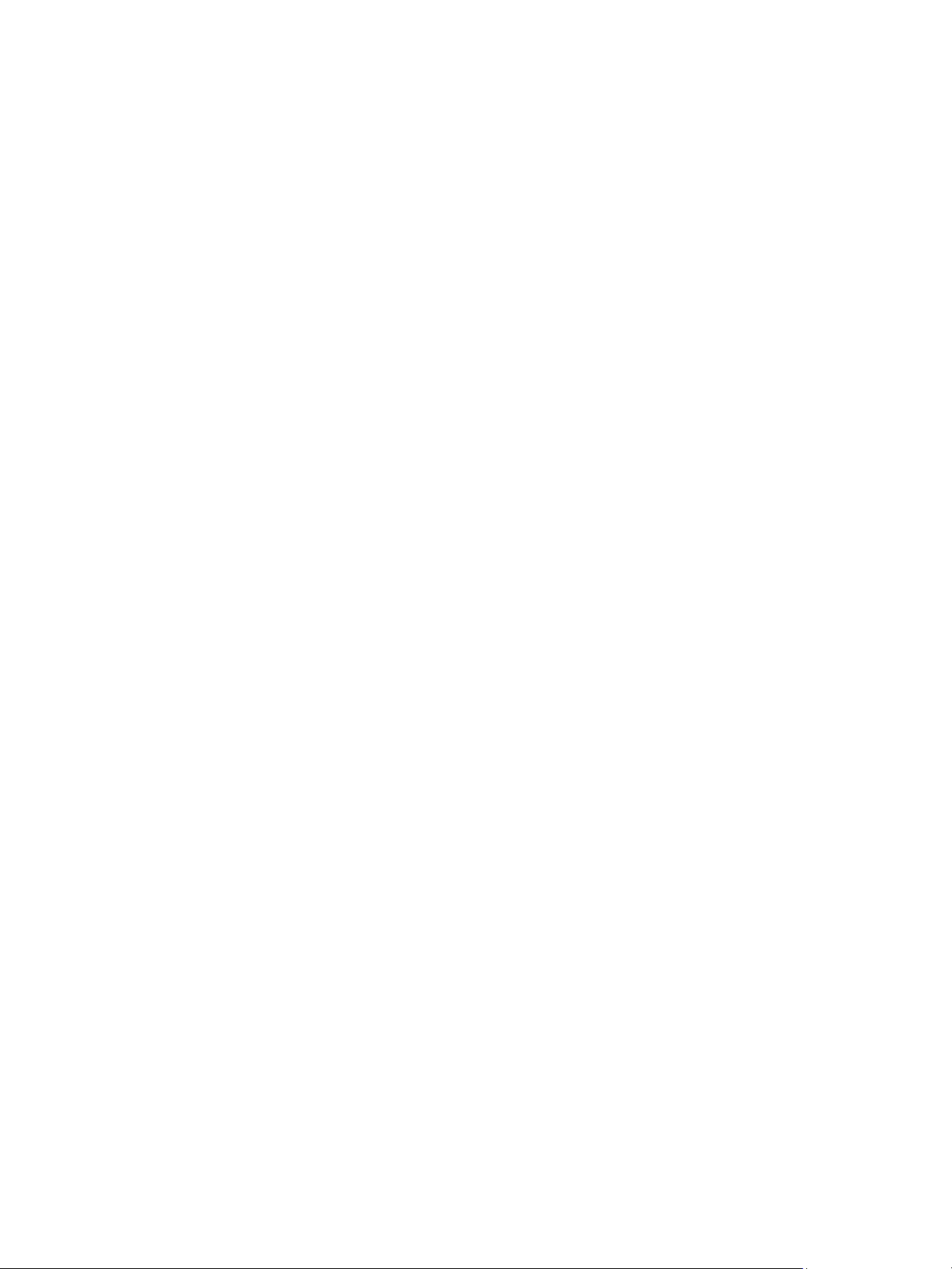
Impression sous Windows
• Source : cette option permet de sélectionner le bac papier à utiliser. Utilisez le chargeur
manuel lors de l'impression sur des supports spéciaux tels que des enveloppes ou des
transparents. Si vous choisissez l'option Sélection automatique : l'imprimante sélectionne
automatiquement la source d'alimentation en fonction du format spécifié.
Onglet Graphiques
Utilisez les options suivantes pour régler la qualité d'impression en fonction de vos besoins d'impression.
Qualité
Cette option vous permet de sélectionner des images Standard ou Haute résolution.
Police/Texte
• Tout le texte en noir : cochez cette case pour imprimer tout le texte du document en noir, quelle
que soit la couleur du texte à l'écran.
• Avancé : utilisez cette option pour définir les options relatives aux polices. Les polices True Type
peuvent être téléchargées en tant que polices vectorielles ou bitmap ou imprimées en tant que
graphiques. Sélectionnez l'option Utilisation des polices de l'imprimante si les polices n'ont pas
besoin d'être téléchargées et que les polices de l'imprimante doivent être utilisées.
Contrôleur graphique
• Avancé : utilisez cette option pour régler les niveaux de luminosité et de contraste.
Économie de toner
• Sélectionnez Activé pour économiser le toner.
Onglet Avancé
Vous pouvez sélectionner des options avancées à appliquer aux documents imprimés, telles qu'un
filigrane ou un texte de surimpression.
Filigrane
Cette option vous permet d'imprimer du texte par dessus un document existant. L'imprimante propose
plusieurs filigranes prédéfinis que vous pouvez modifier. Vous pouvez également en créer de nouveaux.
Utilisation d'un filigrane existant
Sélectionnez le filigrane requis dans la liste déroulante Filigrane. Le filigrane sélectionné s'affiche dans
la fenêtre d'aperçu.
Création d'un filigrane
1. Sélectionnez Modifier dans la liste déroulante Filigrane. La fenêtre Modifier filigranes s'affiche.
®
82
Xerox
Guide de l'utilisateur
WorkCentre® 3025
Page 93

Impression sous Windows
2. Entrez le texte du filigrane dans la zone Texte du filigrane. Vous pouvez utiliser jusqu'à
40 caractères. Le texte du filigrane s'affiche dans la fenêtre d'aperçu. Si la case Première page
seulement est coché, le filigrane est imprimé uniquement sur la première page.
3. Sélectionnez les options de filigrane. Vous pouvez sélectionner le nom, le style, la taille de police ou
la nuance dans la section Attributs de police et définir l'angle du filigrane dans la section Angle
du texte.
4. Sélectionnez Ajouter pour ajouter le filigrane à la liste.
5. Lorsque vous avez terminé, appuyez sur OK.
Modification d'un filigrane
1. Sélectionnez Modifier dans la liste déroulante Filigrane. La fenêtre Modifier filigranes s'affiche.
2. Sélectionnez le filigrane à modifier dans la liste Filigranes actuels et modifiez les options de texte
du filigrane.
3. Cliquez sur Mettre à jour pour enregistrer les modifications.
4. Lorsque vous avez terminé, appuyez sur OK.
Suppression d'un filigrane
1. Sélectionnez Modifier dans la liste déroulante Filigrane. La fenêtre Modifier filigranes s'affiche.
2. Sélectionnez le filigrane à supprimer dans la liste Filigranes actuels et sélectionnez Supprimer.
3. Sélectionnez OK.
Surimpression
Une surimpression est une image et/ou un texte enregistré sur le disque dur de l'ordinateur dans un
format de fichier spécial pouvant être imprimé par dessus n'importe quel document. Les
surimpressions sont souvent utilisées en guise de formulaires préimprimés et de papier à en-tête.
Remarque : Cette option est disponible uniquement lors de l'utilisation du pilote d'imprimante PCL6.
Création d'une surimpression
Pour pouvoir utiliser la fonction de surimpression, vous devez commencer par créer une surimpression
contenant votre logo ou une autre image.
1. Créez ou ouvrez un document contenant le texte ou l'image à utiliser dans une nouvelle
surimpression. Positionnez les éléments exactement à l'endroit où vous voulez les voir apparaître
lors de l'impression.
2. Sélectionnez Modifier dans la liste déroulante Surimpression. La fenêtre Modifier les
surimpressions s'affiche.
3. Sélectionnez Créer et tapez un nom dans le champ Nom du fichier. Sélectionnez le chemin de
destination, si nécessaire.
4. Sélectionnez Enregistrer. Le nom de la nouvelle surimpression s'affiche dans zone Liste des
surimpressions.
5. Sélectionnez OK.
Remarque : Le format du document de surimpression doit être identique à celui des documents
auxquels vous comptez l'appliquer. Ne créez pas de surimpression incluant un filigrane.
6. Sélectionnez OK sur l'onglet Avancé.
®
Xerox
WorkCentre® 3025
Guide de l'utilisateur
83
Page 94

Impression sous Windows
7. Sélectionnez OK dans la fenêtre d'impression principale.
8. Le message Êtes-vous sûr ? s'affiche. Sélectionnez Oui pour confirmer.
Utilisation d'une surimpression
1. Sélectionnez la surimposition requise dans la liste déroulante Surimpression.
Si le fichier de surimpression souhaité n'apparaît pas dans la liste de surimpressions, sélectionnez
le bouton Modifier, puis Load Overlay (Charger une surimpression) et sélectionnez le fichier de
surimpression.
Si vous avez enregistré le fichier de surimpression à utiliser dans une source externe, vous pouvez
également charger le fichier lors de l'accès à la fenêtre de chargement de la surimpression.
Après avoir sélectionné le fichier, sélectionnez Ouvrir. Le fichier s'affiche dans la liste déroulante
Surimpression et peut désormais être sélectionné pour l'impression. Sélectionnez la surimpression
dans la liste déroulante Surimpression.
2. Si nécessaire, sélectionnez Confirmer la surimpression. Si cette case est cochée, chaque fois que
vous envoyez un document à l'impression, un message vous invite à confirmer que vous souhaitez
lui appliquer une surimpression.
Si cette case n'est pas cochée et que vous avez sélectionné une surimpression, celle-ci est
automatiquement imprimée avec le document.
3. Sélectionnez OK.
Suppression d'une surimpression
1. Sélectionnez Modifier dans la liste déroulante Surimpression. La fenêtre Modifier les
surimpressions s'affiche.
2. Sélectionnez la surimpression à supprimer dans la zone Liste de surimpressions.
3. Sélectionnez Delete Overlay (Supprimer la surimpression). Lorsque le message de confirmation de
la suppression s'affiche, sélectionnez Oui.
4. Sélectionnez OK.
Options de sortie
Sélectionnez l'ordre d'impression voulu dans la liste déroulante :
• Normal : toutes les pages sont imprimées.
• Ordre inversé : les pages sont imprimées de la dernière à la première.
• Pages impaires : seules les pages impaires sont imprimées.
• Pages paires : seules les pages paires sont imprimées.
Cochez la case Ignorer les pages blanches si vous ne voulez pas imprimer les pages blanches.
Pour ajouter une marge de reliure, cochez la case Marge manuelle et sélectionnez Détails pour
sélectionner la position et la largeur de la marge.
84
®
Xerox
Guide de l'utilisateur
WorkCentre® 3025
Page 95

Impression sous Windows
Onglet Earth Smart
Les options de l'onglet Earth Smart permettent de réduire la consommation d'énergie et de papier
lors de l'impression et affiche une représentation visuelle des économies réalisées.
Remarque : Selon la configuration de la machine, il est possible que cette option ne soit pas
disponible.
Type
La liste déroulante Type permet de sélectionner la principale option Earth Smart pour l'imprimante.
• Aucun : aucune option d'économie d'énergie ou de papier n'est sélectionnée automatiquement.
• Impression intelligente : lorsque cette option est sélectionnée, les options Impression recto-
verso, Mise en page, Ignorer les pages blanches et Économie de toner peuvent être
personnalisées en fonction des besoins.
• Imprimante par défaut : cette option permet de sélectionner automatiquement les paramètres
par défaut de l'imprimante.
Simulateur de résultat
Cette section de l'onglet Earth Smart affiche une représentation visuelle des économies d'énergie et
de papier réalisées en fonction des sélections effectuées.
Paramètres par défaut du pilote d'imprimante Earth Smart PC
Imprimante N pages sur 1 Économie toner
WorkCentre 3025BI 2 Pages sur 1 Activé
WorkCentre 3025NI 2 Pages sur 1 Activé
Paramètres de copie par défaut Earth Smart
Imprimante N pages sur 1 Économie toner
WorkCentre 3025BI 2 Pages sur 1 Activé
WorkCentre 3025NI 2 Pages sur 1 Activé
Sélection de l'option Activé-forcé d'EarthSmart dans les Services Internet
CentreWare
L'option Activé-forcé, disponible via les Services Internet CentreWare, permet à un administrateur
d'empêcher les utilisateurs de modifier les paramètres d'Earth Smart.
1. Sur le poste de travail, ouvrez le navigateur Web et saisissez l'adresse IP de la machine dans la
barre d'adresse.
2. Appuyez sur la touche Entrée du clavier.
®
Xerox
WorkCentre® 3025
Guide de l'utilisateur
85
Page 96

Impression sous Windows
3. Sélectionnez Ouverture de session en haut de l'écran des Services Internet CentreWare.
4. Entrez le nom d'utilisateur (admin) et le mot de passe (1111) de l'administrateur, puis
sélectionnez Ouverture de session.
5. Sélectionnez Earth Smart DÉSACTIVÉ (ou ACTIVÉ) en haut de l'écran pour accéder à Earth Smart.
6. Dans la boîte de dialogue Mode Earth Smart, sélectionnez Activé-forcé.
7. Entrez le mot de passe.
8. Sélectionnez Appliquer.
9. Sélectionnez OK.
Onglet Xerox
Cet onglet fournit des informations relatives à la version et au copyright ainsi que des liens qui vous
permettront de télécharger des pilotes d'imprimante et des guides d'utilisation, de commander des
consommables, d'accéder au support technique ou d'enregistrer votre machine.
86
®
Xerox
Guide de l'utilisateur
WorkCentre® 3025
Page 97

Xerox, Gestionnaire d'imprimantes
Xerox, Gestionnaire d'imprimantes
Le Gestionnaire d'imprimantes de Xerox est une application Web qui permet de gérer de façon
centralisée les paramètres des périphériques Xerox. Le Gestionnaire d'imprimantes regroupe les
paramètres des périphériques, les environnements d'impression/numérisation, les paramètres/actions,
les fonctions de numérisation vers un PC et d'envoi de fax vers un PC, fournissant ainsi une passerelle
commune destinée à simplifier l'utilisation des périphériques Xerox.
Xerox Easy Printer Manager s'installe automatiquement lors de l'installation du pilote.
®
Xerox
WorkCentre® 3025
Guide de l'utilisateur
87
Page 98

Impression sous Macintosh
Impression sous Macintosh
Cette section décrit la procédure d'impression sous Macintosh. Vous devez définir l'environnement
d'impression avant d'imprimer. Reportez-vous à la section Installation et configuration.
Impression d'un document
Lorsque vous imprimez sous Macintosh, vous devez vérifier la configuration du pilote d'imprimante
dans chaque application utilisée. Pour imprimer sous Macintosh, procédez comme suit :
1. Ouvrez le document à imprimer.
2. Ouvrez le menu Fichier et sélectionnez Mise en page (Mise en page du document dans certaines
applications).
3. Choisissez le format du papier, l'orientation, l'échelle et les autres options requises. Vérifiez que
votre machine est sélectionnée et sélectionnez OK.
4. Ouvrez le menu Fichier et sélectionnez Imprimer.
5. Sélectionnez le nombre de copies et indiquez les numéros des pages à imprimer.
6. Sélectionnez Imprimer.
Modification des paramètres d'imprimante
Vous pouvez utiliser les options d'impression avancées fournies par votre machine.
Ouvrez une application et sélectionnez Imprimer dans le menu Fichier. Le nom de la machine affiché
dans la fenêtre des propriétés de l'imprimante peut varier en fonction de la machine utilisée. Les autres
éléments de la fenêtre des propriétés de l'imprimante sont toujours similaires à ce qui suit.
Remarque : Les options de configuration peuvent varier en fonction de l'imprimante et de la
version de Mac OS utilisée.
TextEdit (Édition de texte)
Cette option vous permet d'imprimer un en-tête ou un pied de page.
Fonctions d'impression
Réglez le type de média de manière à ce qu'il corresponde à celui inséré dans le magasin utilisé pour
l'impression. Vous obtiendrez ainsi une qualité d'impression optimale. Si vous utilisez un support
différent, sélectionnez le type de papier correspondant.
88
®
Xerox
Guide de l'utilisateur
WorkCentre® 3025
Page 99

Impression sous Macintosh
Mise en page
L'option Mise en page permettent de déterminer l'aspect du document imprimé. Vous pouvez
imprimer plusieurs pages par feuille.
Recto verso : permet d'imprimer un document recto verso.
Inverser l'orientation de la page : permet d'inverser l'orientation de la la page (la faire pivoter de
180 degrés). Par exemple, pour imprimer le haut d'un document sur le bord gauche du papier,
sélectionnez l'orientation paysage, puis sélectionnez Inverser l'orientation de la page.
Paper Handling (Manipulation du papier)
Cette option permet de définir les permet de définir les options relatives au papier : Collate Pages
(Assembler les pages), Pages to Print (Pages à imprimer), Page Order (Ordre des pages), Scale to fit
paper size (Ajuster à la page).
Page de couverture
Cette option vous permet d'imprimer une page de couverture avant ou après le document.
Supply Levels (Niveaux des consommables)
Cette option indique le niveau actuel du toner.
Graphiques
Cette option vous permet de sélectionner la résolution d'impression. Plus la valeur est élevée, plus les
caractères et les graphiques imprimés sont nets. Une résolution élevée peut toutefois ralentir
l'impression d'un document.
Impression de plusieurs pages sur une feuille
Vous pouvez imprimer plusieurs pages sur une seule feuille. Cette option vous permet d'imprimer des
brouillons de façon économique.
1. Ouvrez une application et sélectionnez Print (Imprimer) dans le menu File (Fichier).
2. Sélectionnez Mise en page dans le menu déroulant Pages. Dans la liste déroulante Pages par
feuille, sélectionnez le nombre de pages que vous souhaitez imprimer sur une feuille de papier.
3. Sélectionnez les autres options à utiliser.
4. Sélectionnez Imprimer. La machine imprime le nombre de pages spécifiées sur la feuille.
®
Xerox
WorkCentre® 3025
Guide de l'utilisateur
89
Page 100
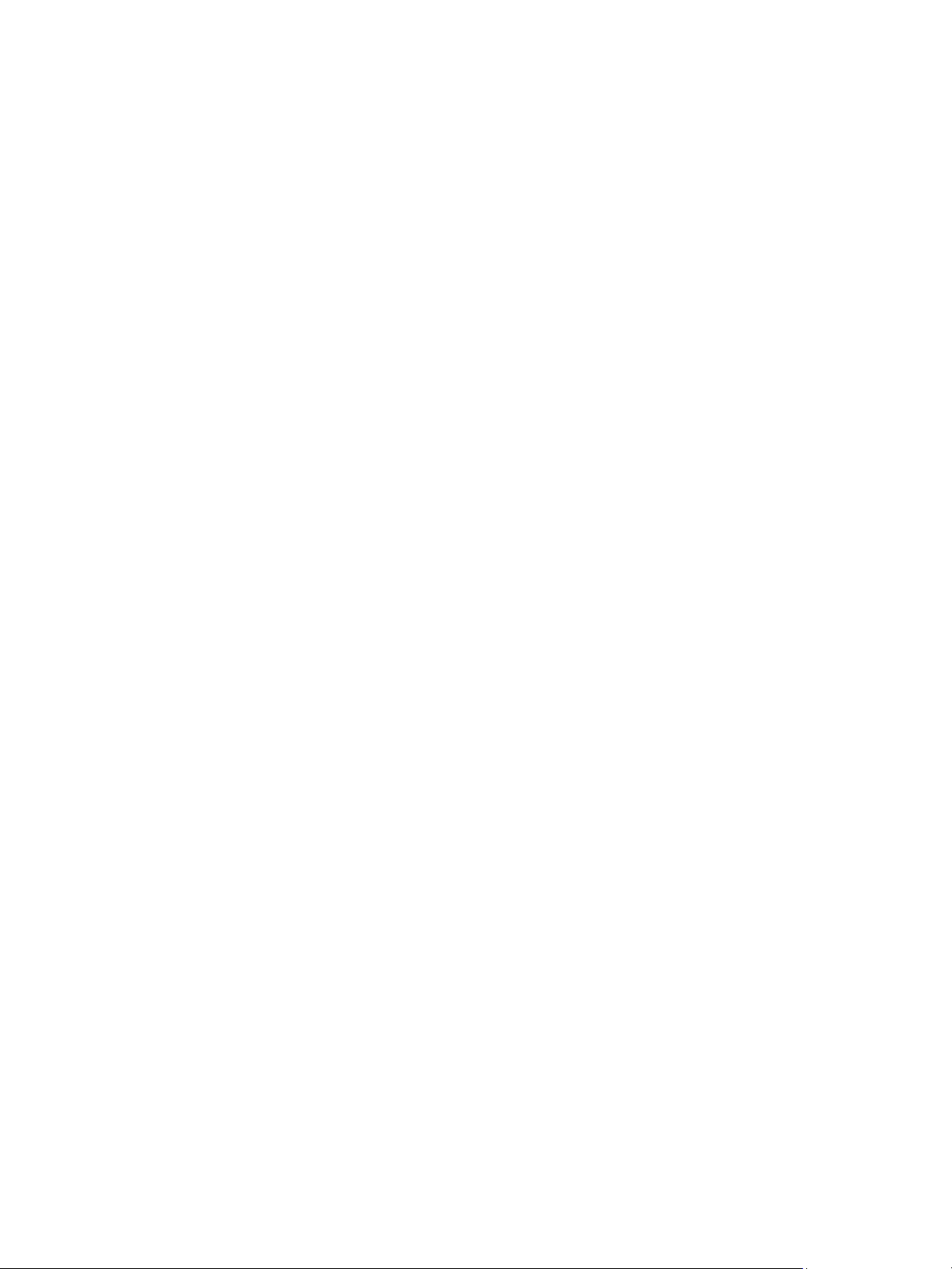
Impression sous Macintosh
Impression recto verso
Vous pouvez imprimer sur les deux faces de chaque feuille.
1. Dans l'application Macintosh, sélectionnez Imprimer dans le menu Fichier.
2. Sélectionnez Mise en page dans le menu déroulant Orientation.
3. Sélectionnez Activé dans la zone Impression recto-verso.
4. Sélectionnez les autres options à utiliser et sélectionnez Imprimer.
Utilisation d'AirPrint
AirPrint est une fonction logicielle qui permet l'impression sans pilote depuis des appareils mobiles
Apple iOS et des périphériques Mac OS. Les imprimantes avec fonction AirPrint permettent d'imprimer
directement depuis un Macintosh ou depuis un iPhone, iPad ou iPod touch. Pour plus d'informations,
reportez-vous à la rubrique AirPrint de la section Installation et configuration du présent guide de
l'utilisateur.
Utilisation de Google Cloud Print
Google Cloud Print est un service qui vous permet d'utiliser une imprimante à l'aide de votre
smartphone, tablette ou de tout autre périphérique connecté à Internet. Pour plus d'informations,
reportez-vous à la rubrique Google Cloud Print de la section Installation et configuration du présent
guide de l'utilisateur.
90
®
Xerox
Guide de l'utilisateur
WorkCentre® 3025
